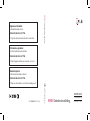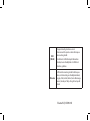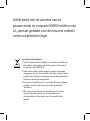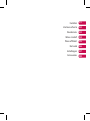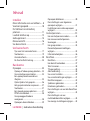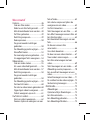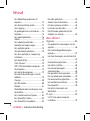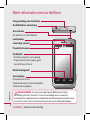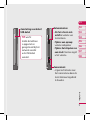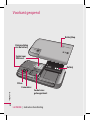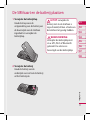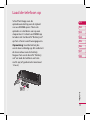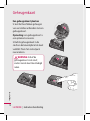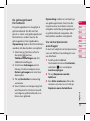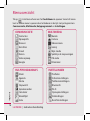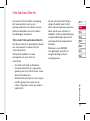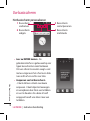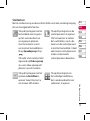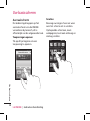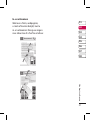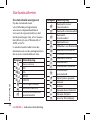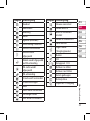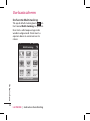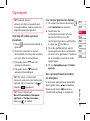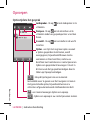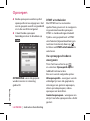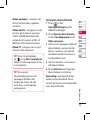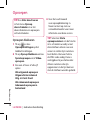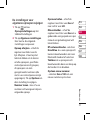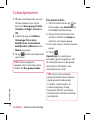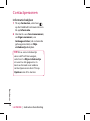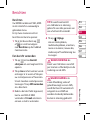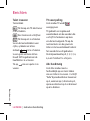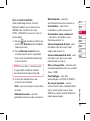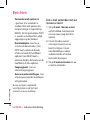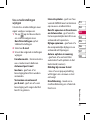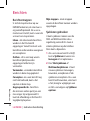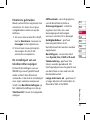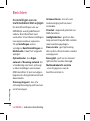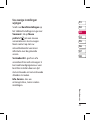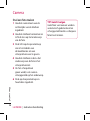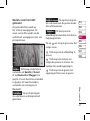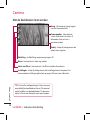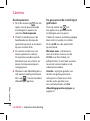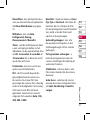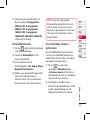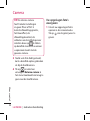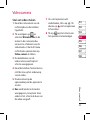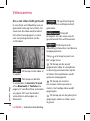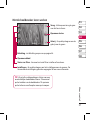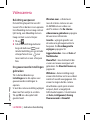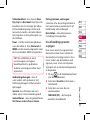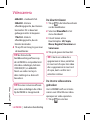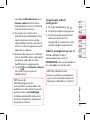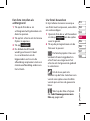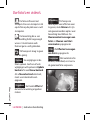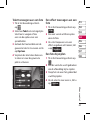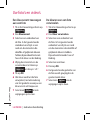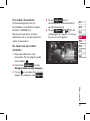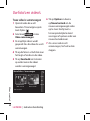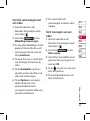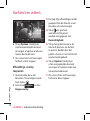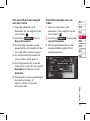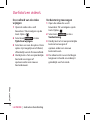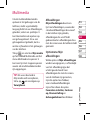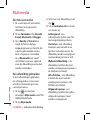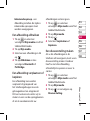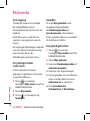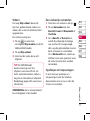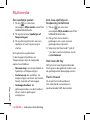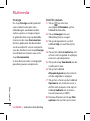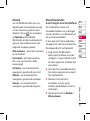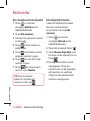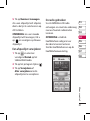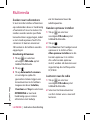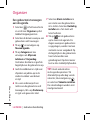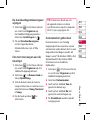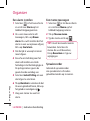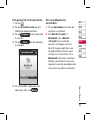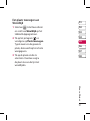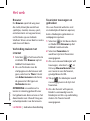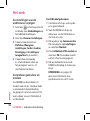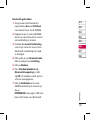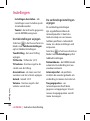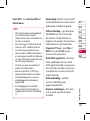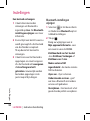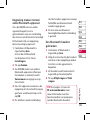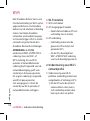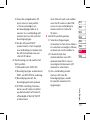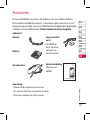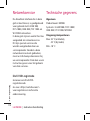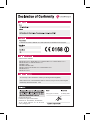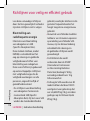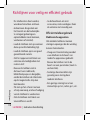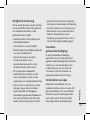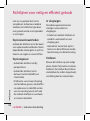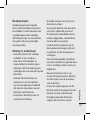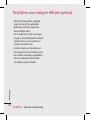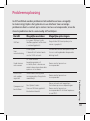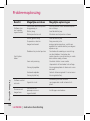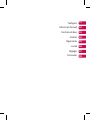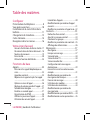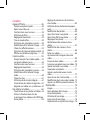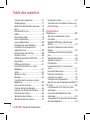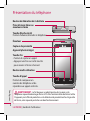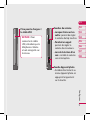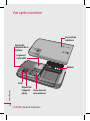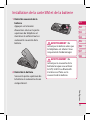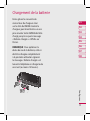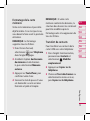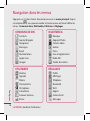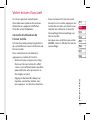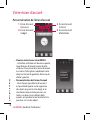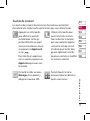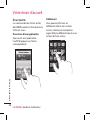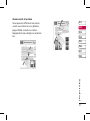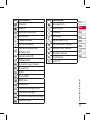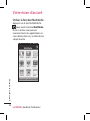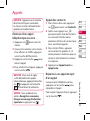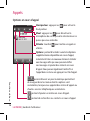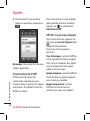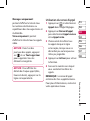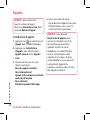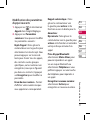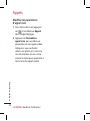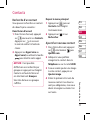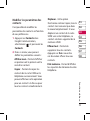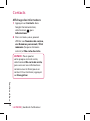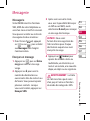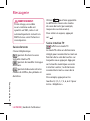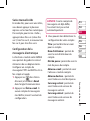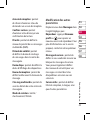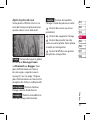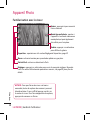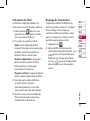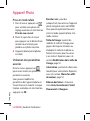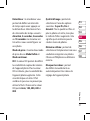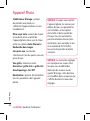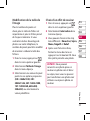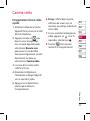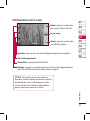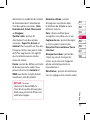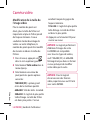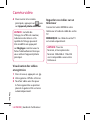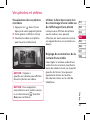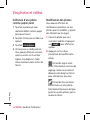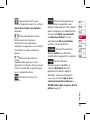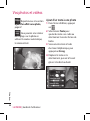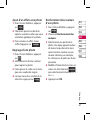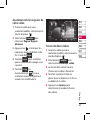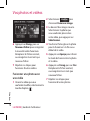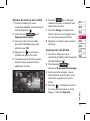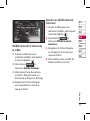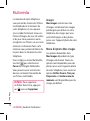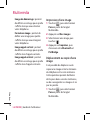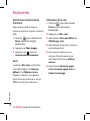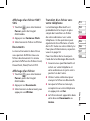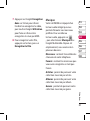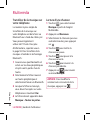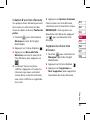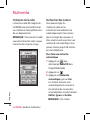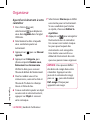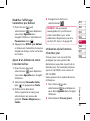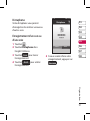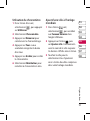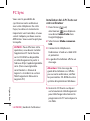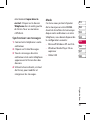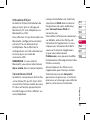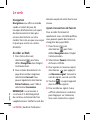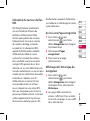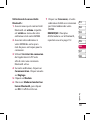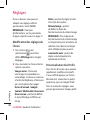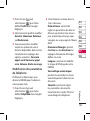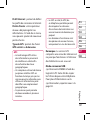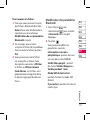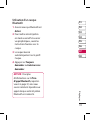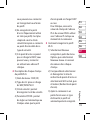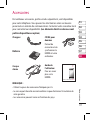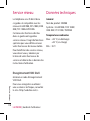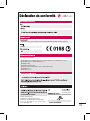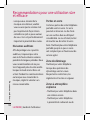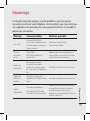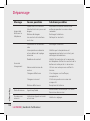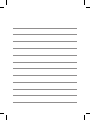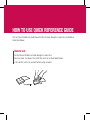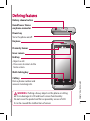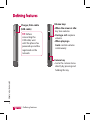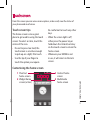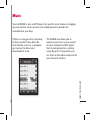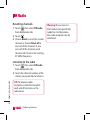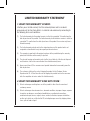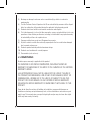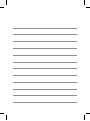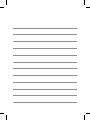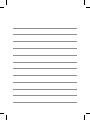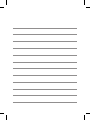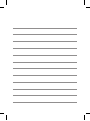ELECTRONICS INC.
KM900 Gebruikershandleiding
KM900
Gebruikershandleiding
NEDERLANDS
F R A N Ç A I S
E N G L I S H
P/N : MMBB0333312 (1.0) H
Informations générales
<Centre d’information clientèle LG>
0900-543-5454 / 036-5377780
* Avant d’appeler, vériez que le numéro est correct.
Algemene informatie
<LG-klantinformatiecenter>
0900-543-5454 / 036-5377780
* Zorg dat u het juiste nummer hebt voordat u belt.
General Inquiries
<LG Customer Information Center>
0900-543-5454 / 036-5377780
* Make sure the number is correct before making a call.

Bluetooth QD ID B014945
Wi-Fi
(WLAN)
Dit apparaat maakt gebruik van een niet-
geharmoniseerde frequentie en kan in alle Europese
landen worden gebruikt.
In de EU kunt u de WLAN onbeperkt binnenshuis
gebruiken, maar in Frankrijk kunt u de WLAN niet
buitenshuis gebruiken.
FM-zender
De FM-zender kan worden gebruikt in alle Europese
landen, met uitzondering van Frankrijk, Griekenland,
Hongarije, Italië, Letland, Rusland, Servië-Montenegro,
Slovenië, Slowakije en Turkije. Hier geldt een beperkt
gebruik.

KM900 Gebruikershandleiding
Bepaalde informatie in deze
handleiding komt mogelijk niet
overeen met uw telefoon. Dit hangt
af van de telefoonsoftware of van uw
serviceprovider.

Gefeliciteerd met de aanschaf van de
geavanceerde en compacte KM900-telefoon van
LG, speciaal gemaakt voor de nieuwste mobiele
communicatietechnologie.
Uw oude toestel wegdoen
1 Als het symbool met de doorgekruiste verrijdbare afvalbak op
een product staat, betekent dit dat het product valt onder de
Europese Richtlijn 2002/96/EC.
2 Elektrische en elektronische producten mogen niet worden
meegegeven met het huishoudelijk afval, maar moeten worden
ingeleverd bij speciale inzamelingspunten die door de lokale of
landelijke overheid zijn aangewezen.
3 De correcte verwijdering van uw oude toestel helpt negatieve
gevolgen voor het milieu en de menselijke gezondheid
voorkomen.
4 Wilt u meer informatie over de verwijdering van uw oude
toestel? Neem dan contact op met uw gemeente, de
afvalophaaldienst of de winkel waar u het product hebt
gekocht.

Instellen
Uw basisscherm
Basiskennis
Wees creatief
Wees efficiënt
Het web
Instellingen
Accessoires
01
02
03
04
05
06
07
08

4
LG KM900 | Gebruikershandleiding
Inhoud
Instellen
Meer informatie over uw telefoon ..... 8
Voorkant geopend .................................10
De SIM-kaart en de batterij
plaatsen .....................................................11
Laad de telefoon op ..............................13
Geheugenkaart .......................................14
Menuoverzicht ........................................16
Uw basisscherm ......................................17
Uw basisscherm
Tips voor het aanraakscherm ..............17
Sneltoetsen ................................................19
Aanraakscherm ........................................20
De functie Multi-tasking .......................24
Basiskennis
Oproepen ..................................................25
Oproep of video-oproep plaatsen ....25
Uw contactpersonen bellen ................25
Een oproep beantwoorden en
afwijzen .......................................................25
Opties tijdens het gesprek ...................26
Het gespreksvolume aanpassen ........27
Snelkiezen .................................................27
Een tweede oproep plaatsen ..............27
DTMF uitschakelen .................................28
Uw oproepgeschiedenis
weergeven .................................................28
Oproepen doorschakelen ....................29
Oproepen blokkeren ..............................30
De instellingen voor algemene
oproepen wijzigen ..................................31
Instellingen voor video-oproepen
wijzigen .......................................................32
Contactpersonen ....................................33
Een contactpersoon zoeken ................33
Een nieuwe contactpersoon
toevoegen ..................................................33
Een groep maken ....................................34
De contactpersooninstellingen
wijzigen .......................................................35
Informatie bekijken ................................36
Berichten ...................................................37
Berichten ....................................................37
Een bericht verzenden ..........................37
Tekst invoeren...........................................38
T9-voorspelling ........................................38
Abc handmatig ........................................38
Uw e-mail instellen .................................39
Uw e-mailinstellingen wijzigen ..........41
Berichtenmappen ...................................42
Sjablonen gebruiken ..............................42
Emoticons gebruiken .............................43
De instellingen van uw tekstberichten
wijzigen .......................................................43
De instellingen van uw
multimediaberichten wijzigen ...............44
Uw overige instellingen wijzigen ......45

5
Wees creatief
Camera .......................................................46
Snel een foto maken .............................46
Nadat u een foto hebt gemaakt .........47
Met de beeldzoeker leren werken ....48
De itser gebruiken ................................49
Belichting aanpassen .............................49
Reeksopnamen ........................................50
De geavanceerde instellingen
gebruiken ...................................................50
De afbeeldingsgrootte wijzigen ........52
Kleureect kiezen ....................................53
De inwendige camera gebruiken ......53
Uw opgeslagen foto’s weergeven .....54
Videocamera ............................................55
Snel een video maken ...........................55
Als u een video hebt gemaakt ............56
Met de beeldzoeker leren werken ....57
Belichting aanpassen .............................58
De geavanceerde instellingen
gebruiken ...................................................58
De afbeeldingsgrootte wijzigen ........59
De kleurtint kiezen..................................60
De interne videocamera gebruiken ..60
Opgeslagen video’s weergeven .........61
Video’s weergeven op uw tv................61
Uw foto’s en video’s ...............................62
Foto’s en video’s weergeven ................62
Zoomen tijdens de weergave van een
foto of video ..............................................62
Het volume aanpassen tijdens de
weergave van een video .......................62
Uw foto’s bewerken ................................63
Tekst toevoegen aan een foto ............65
Een eect toevoegen aan een foto ...65
Een foto bijsnijden .................................65
Een kleuraccent toevoegen aan een
foto ...............................................................66
De kleuren van een foto
verwisselen ................................................66
Uw video’s bewerken .............................67
De duur van een video inkorten ........67
Twee video’s samenvoegen .................68
Een foto samenvoegen met een
video ............................................................69
Tekst toevoegen aan een video .........69
Afbeeldings-overlay toepassen .........70
Een soundtrack toevoegen aan een
video ............................................................71
Geluid toevoegen aan uw video ........71
De snelheid van de video wijzigen ...72
Verduistering toevoegen ......................72
Multimedia................................................73
Afbeeldingen ...........................................73
Optiemenu Mijn afbeeldingen ...........73
Een foto verzenden.................................74
Een afbeelding gebruiken ....................74
Een afbeelding afdrukken ....................75

6
LG KM900 | Gebruikershandleiding
Inhoud
Een afbeelding verplaatsen of
kopiëren ......................................................75
Een diavoorstelling maken ..................75
Geo-tagging .............................................76
De geheugenstatus controleren ........76
Geluiden .....................................................76
Een geluid gebruiken .............................76
Video’s .........................................................77
Een videoclip verzenden ......................77
Spelletjes en toepassingen .................77
Een spelletje spelen ................................78
Het optiemenu gebruiken ...................78
Een Java-spelletje en -toepassing
installeren ..................................................78
Het menu M-Toy ......................................78
Flash-inhoud .............................................78
SWF-/SVG-bestanden weergeven .....79
Documenten .............................................79
Een bestand weergeven .......................79
Een bestand overbrengen naar de
telefoon .......................................................79
Overige ........................................................80
Een lm maken .........................................80
Muziek .........................................................81
Muziekbestanden overbrengen naar
de telefoon ................................................81
Een muzieknummer afspelen .............82
Een afspeellijst maken ...........................82
Een afspeellijst verwijderen .................83
De radio gebruiken .................................83
Zoeken naar radiostations ...................84
Kanalen opnieuw instellen ..................84
Luisteren naar de radio .........................84
De FM-zender gebruiken bij het
afspelen van muziek ...............................85
Wees eciënt
Organiser ...................................................86
Een gebeurtenis toevoegen aan de
agenda ........................................................86
De standaardagendaweergave
wijzigen .......................................................87
Een item toevoegen aan de takenlijst
........................................................................87
Datumzoeker gebruiken .......................87
Een alarm instellen..................................88
Een memo toevoegen ...........................88
Spraakrecorder .........................................88
Een geluid of stem opnemen ..............89
Een spraakopname verzenden ...........89
De rekenmachine gebruiken ..............90
Een eenheid converteren .....................90
De stopwatch ............................................90
Een plaats toevoegen aan
Wereldtijd ...................................................91
PC-sync .......................................................92
LG PC Suite op de computer
installeren...................................................92

7
De telefoon en pc met elkaar
verbinden ...................................................93
Back-ups van telefoongegevens
maken en terugzetten ...........................93
Telefoonbestanden weergeven op de
pc ...................................................................94
Contactpersonen synchroniseren .....94
Berichten synchroniseren.....................95
Muzieksynchronisatie ............................95
Muziek overbrengen met Windows
Media Player ..............................................96
iSync gebruiken .......................................97
Het web
Browser .......................................................98
Verbinding maken met internet ........98
Favorieten toevoegen en gebruiken 98
De RSS-lezer gebruiken .........................99
Een opgeslagen pagina openen ........99
De geschiedenis van de browser
weergeven .................................................99
De instellingen van de webbrowser
wijzigen .................................................... 100
De telefoon gebruiken als modem 100
Instellingen
De scherminstellingen wijzigen......102
Proelen personaliseren .................... 102
De telefooninstellingen wijzigen ... 103
De tikinstellingen wijzigen .............. 104
De verbindingsinstellingen
wijzigen .................................................... 104
Geheugenbeheer gebruiken............106
De vliegtuigmodus gebruiken ........107
Bestanden verzenden en ontvangen
via Bluetooth ..........................................107
Bluetooth-instellingen wijzigen......108
Koppeling maken met een ander
Bluetooth-apparaat ............................. 109
Een Bluetooth-headset gebruiken . 109
Wi-Fi ......................................................... 110
Software-upgrade ............................... 112
Accessoires ................................ 113
Netwerkservice ........................ 114
Technische gegevens ............. 114
Richtlijnen
Richtlijnen voor veilig en eciënt
gebruik .................................................... 116
Probleemoplossing ............................. 123

8
LG KM900 | Gebruikershandleiding
Meer informatie over uw telefoon
WAARSCHUWING: als u een zwaar object op de telefoon plaatst of op
de telefoon gaat zitten, kan het LCD-scherm beschadigd raken en werkt het
aanraakscherm mogelijk niet meer. Bedek de beschermfolie op de proximiteitssensor
van het LCD-scherm niet. Dit kan de werking van de sensor nadelig beïnvloeden.
Instellen
Aan-uittoets
De telefoon in-/uitschakelen.
Oproepknop
Hiermee kiest u een
telefoonnummer en beantwoordt u
inkomende oproepen.
Multi-taskingtoets
Eindetoets
• Hiermee weigert u een oproep.
• Druk eenmaal om terug te gaan
naar het basisscherm.
Inwendige camera
Luidspreker
Proximiteitssensor
Ontgrendeling van de batterij
Hoofdtelefoon aansluiting

9
01
02
03
04
05
06
07
08
Instellen
Aansluiting voor kabel/
USB-kabel
TIP: wacht
totdat de telefoon
is opgestart en
geregistreerd bij het
netwerk voordat
u de USB-kabel
aansluit.
Volumetoetsen
• Als het scherm niet-
actief is: volume van
toetsentoon.
• Tijdens een oproep:
volume luidspreker
• Tijdens het afspelen van
een-track: hiermee regelt
u het volume.
Cameratoets
•
U gaat rechtstreeks naar
het cameramenu door de
toets helemaal ingedrukt
te houden.

10
LG KM900 | Gebruikershandleiding
Instellen
Voorkant geopend
Batterijklep
Batterij
Socket voor
SIM-kaart
Flitser
Cameralens
Socket voor-
geheugenkaart
Ontgrendeling
van de batterij

11
01
02
03
04
05
06
07
08
Instellen
De SIM-kaart en de batterij plaatsen
1 Verwijder de batterijklep
Houd de knop voor de
ontgrendeling van de batterij aan
de bovenzijde van de telefoon
ingedrukt en verwijder de
batterijklep.
2 Verwijder de batterij
Houd de batterij aan de
onderzijde vast en haal de batterij
uit het batterijvak.
LET OP: verwijder de
batterij niet als de telefoon is
ingeschakeld; dit kan schade aan
de telefoon tot gevolg hebben.
WAARSCHUWING:
verwijder de batterijklep niet
als u GPS, Wi-Fi of Bluetooth
gebruikt. De antenne is
bevestigd aan de batterijklep.

12
LG KM900 | Gebruikershandleiding
Instellen
De SIM-kaart en de batterij plaatsen
3 Plaats de SIM-kaart
Schuif de SIM-kaart volledig in de
houder. Plaats de SIM-kaart met
het contactpunt naar beneden.
Trek de SIM-kaart voorzichtig
uit de houder om deze te
verwijderen.
4 Plaats de batterij
Plaats eerst de bovenzijde van de
batterij in het batterijvak. Zorg
dat de contactpunten van de
batterij in contact komen met
de batterijaansluitingen van de
telefoon. Druk de onderzijde van
de batterij naar beneden tot deze
vastklikt.

13
01
02
03
04
05
06
07
08
Instellen
Schuif het klepje van de
opladeraansluiting aan de zijkant
van uw KM900 open. Plaats de
oplader en sluit deze aan op een
stopcontact. U dient uw KM900 op
te laden tot het bericht “Batterij vol”
op het scherm wordt weergegeven.
Opmerking: laad de batterij de
eerste keer volledig op; dit verbetert
de levensduur van de batterij.
Negeer het eerste bericht “Batterij
vol” en laad de telefoon en hele
nacht op (of gedurende maximaal
14 uur).
Laad de telefoon op

14
LG KM900 | Gebruikershandleiding
Instellen
Geheugenkaart
Een geheugenkaart plaatsen
U kunt het beschikbare geheugen
van uw telefoon uitbreiden met een
geheugenkaart.
Opmerking: een geheugenkaart is
een optioneel accessoire.
Schuif de geheugenkaart in de
sleuf aan de bovenzijde tot de kaart
vastklikt. Plaats het contactpunt
naar onderen.
WARNING: Schuif de
geheugenkaart in de sleuf,
anders kan de kaart beschadigd
raken.

15
01
02
03
04
05
06
07
08
Instellen
De geheugenkaart
formatteren
De geheugenkaart is mogelijk al
geformatteerd. Als dit niet het
geval is, moet u de geheugenkaart
formatteren, anders kunt u de
geheugenkaart niet gebruiken.
Opmerking: tijdens het formatteren
worden alle bestanden verwijderd.
Selecteer in het basisscherm
de optie en kies
Telefooninstellingen op het
tabblad Instellingen.
Scroll naar Geheugen en tik
hierop. Scroll vervolgens naar
Extern geheugen en selecteer
deze optie.
Tik op Herstellen en bevestig
uw keuze.
Voer (indien van toepassing) het
wachtwoord in. De kaart wordt
vervolgens geformatteerd en is
klaar voor gebruik.
1
2
3
4
Opmerking: indien er content op
uw geheugenkaart staat, kan de
mapstructuur met deze content
afwijken nadat de geheugenkaart
is geformatteerd aangezien alle
bestanden worden verwijderd.
Uw contactpersonen
overdragen
U kunt als volgt de contactpersonen
van uw SIM-kaart overdragen naar
uw telefoon:
Scroll op het tabblad
Communicatie naar Contacten,
selecteer en vervolgens
Locatie wijzigen.
Tik op Kopiëren naar de
telefoon.
Kies Alles markeren of kies de
namen een voor een en tik op
Kopiëren naar de telefoon.
1
2
3

16
LG KM900 | Gebruikershandleiding
Instellen
Menuoverzicht
Tik op in het basisscherm om het hoofdmenu te openen. Vanuit dit menu
kunt u andere menu’s openen door te bladeren in de lijst met pictogrammen:
Communicatie, Multimedia, Hulpprogramma’s en Instellingen.
INSTELLINGEN
Profielen
Scherminstellingen
Telefooninstellingen
Bluetooth
Wi-Fi
Oproepinstellingen
Verbindingen
Berichtinstellingen
MULTIMEDIA
Muziek
Camera
Videocamera
Galerij
Mijn media
Spelletjes & toepassingen
FM-radio
Filmmaker
COMMUNICATIE
Contacten
Oproepinfo
Browser
Berichten
E-mail
Kiezen
Video oproep
Google
HULPPROGRAMMA’S
Alarm
Agenda
Memo
Stopwatch
Spraakrecorder
Calculator
Wereldtijd
Extra

17
01
02
03
04
05
06
07
08
Vanuit dit scherm hebt u toegang
tot menuopties, kunt u een
oproep plaatsen, de status van uw
telefoon bekijken en vele andere
handelingen uitvoeren.
Tips voor het aanraakscherm
Het basisscherm is bovendien ideaal
om vertrouwd te raken met het
aanraakscherm.
Tik op het midden van een
pictogram om een item te
selecteren.
U hoeft niet hard te drukken;
het aanraakscherm is gevoelig
genoeg om een lichte maar vaste
druk te herkennen.
Gebruik het puntje van uw vinger
om de gewenste optie aan te
raken. Zorg dat u niet op andere
opties tikt.
•
•
Als de schermverlichting is
uitgeschakeld, kunt u het
basisscherm opnieuw openen
door op de aan-uittoets te
drukken of de ontgrendelings-
/vergrendelingsknop op het
aanraakscherm ingedrukt te
houden.
Wanneer u uw KM900
niet gebruikt, wordt het
vergrendelingsscherm
weergegeven.
•
•
Uw basisscherm
Uw basisscherm

18
LG KM900 | Gebruikershandleiding
Het basisscherm personaliseren
Basisscherm
contactpersonen
Basisscherm
multimedia
3
4
Basisscherm
sneltoetsen
Basisscherm
widgets
1
2
Leer uw KM900 kennen - De
gebruikersinterface is gebasseerd op vier
typen basisschermen zoals hierboven
Om van scherm te wisselen veegt u snel
met uw vinger over het scherm van links
naar rechts of van rechts naar links.
Aanpassen van het basisscherm
- U kunt elk basis scherm naar keuze
aanpassen. U kunt objecten toevoegen
en verwijderen door Deze aan te klikken
en vast te houden. Als u deze al heeft
aangepast hoeeft u ze alleen maar aan
te klikken.
•
•
Uw basisscherm
Uw basisscherm

19
01
02
03
04
05
06
07
08
Uw basisscherm
Sneltoetsen
Met de sneltoetsen op uw basisscherm hebt u met één aanraking toegang
tot uw meestgebruikte functies.
Tik op dit pictogram om het
toetsenbord weer te geven
op het aanraakscherm en
een oproep te plaatsen.
Voer het nummer in met
een normaal toetsenblok en
tik op Spraakoproep of op
.
Tik nadat u het nummer hebt
ingevoerd op Video-oproep
als u een video-oproep wilt
plaatsen naar dit nummer.
Tik op dit pictogram om de
contactpersonen te openen.
Om het nummer te zoeken
dat u wilt bellen, voert u de
naam van de contactpersoon
in met het toetsenblok. U kunt
ook nieuwe contactpersonen
maken en bestaande
contactpersonen bewerken.
Tik op dit pictogram om het
optiemenu Berichten te
openen. Vanuit hier kunt u
een nieuwe SMS maken.
Tik op dit pictogram om
het volledige hoofdmenu,
dat is onderverdeeld in vier
submenu’s, te openen.

20
LG KM900 | Gebruikershandleiding
Uw basisscherm
Aanraakscherm
De bedieningsknoppen op het
aanraakscherm van de KM900
veranderen dynamisch, dit is
afhankelijk van de uitgevoerde taak.
Toepassingen openen
Tik op dit pictogram om een
toepassing te openen.
Automatisch scannen
Stationsinfo
Instellen Overslaan Stop
Scrollen
Beweeg uw vingers heen en weer
over het scherm om te scrollen.
Op bepaalde schermen, zoals
webpagina’s, kunt ook omhoog en
omlaag scrollen.
Contacten Oproepinfo
Browser
Muziek Camera
Video
camera
Berichten
Galerij
Alarmen Organiser Memo Stopwatch
Profielen Anzeige Telefon Bluetooth
Uw basisscherm

21
01
02
03
04
05
06
07
08
Uw basisscherm
In- en uitzoomen
Wanneer u foto’s, webpagina’s,
e-mails of kaarten bekijkt, kunt u
in- en uitzoomen. Breng uw vingers
naar elkaar toe of schuif ze uit elkaar.

22
LG KM900 | Gebruikershandleiding
Uw basisscherm
De statusbalk weergeven
Op de statusbalk staan
verschillende pictogrammen
waarmee u bijvoorbeeld kunt
zien wat de signaalsterkte en het
batterijvermogen zijn, of er nieuwe
berichten zijn en of Bluetooth of
GPRS actief is.
In onderstaande tabel staan de
betekenissen van de pictogrammen
die u in de statusbalk kunt zien.
Pictogram
Omschrijving
Geen service
2G
3G
EDGE
HSDPA
Wi-fi ingeschakeld
Bluetooth-bericht
Handsfree Bluetooth-
monoheadset
Pictogram
Omschrijving
Bluetooth-mono/
stereoheadset
Bluetooth-stereoheadset
Bluetooth-
monoheadset
Bluetooth aan
Afdrukken via Bluetooth
Bluetooth-overdracht
Zichtbaarheid Bluetooth
Bluetooth-muziek
Downloaden
Downloaden voltooid.
Downloaden
geannuleerd.
Optie tijdens gesprek
Internet
Zoeken
Oproep doorschakelen
Oproep afwijzen
Security (Beveiliging)
Uw basisscherm

23
01
02
03
04
05
06
07
08
Uw basisscherm
Pictogram
Omschrijving
Headset
HomeZone
Roaming
Alarm
Agenda (kalender)
Multitasking-Funktion
Muziek onderbreken
Muziek wordt
afgespeeld
Muziek wordt afgespeeld
via FM-uitzending
FM-radio wordt
afgespeeld
FM-uitzending
E-mail wordt verzonden
E-mail ontvangen
MMS
MMS wordt verzonden
Ontvangen MMS
SMS wordt verzonden
Pictogram
Omschrijving
Nieuwe voicemail
Nieuw bericht
Bericht verzenden
mislukt
Nieuw e-mailbericht
Push-bericht
Flight mode
(Vliegtuigmodus)
Buiten
Stil
-
Aangepast 1-10
Beltoon na trillen
Beltoon met trillen
Extern geheugen
Batterijstatus
Projector/TV-uitgang

24
LG KM900 | Gebruikershandleiding
Uw basisscherm
De functie Multi-tasking
Tik op de Multi-taskingtoets om
het menu Multi-tasking te openen.
Hier ziet u alle toepassingen die
worden uitgevoerd. Deze kunt u
openen door ze eenmaal aan te
raken.
Multi-tasking
Alles beëindigen
Contacten Browser Berichten
Spelletjes &
toepassingen
E-mail Muziek
FM-radio Organiser Memo
Uw basisscherm

25
01
02
03
04
05
06
07
08
Oproepen
TIP! Gebruik de aan-
uittoets om het aanraakscherm
te vergrendelen, zodat u niet per
ongeluk oproepen plaatst.
Oproep of video-oproep
plaatsen
1 Tik op om het toetsenblok te
openen.
2 Toets het nummer in op het
toetsenblok. Druk op de wistoets
om een cijfer te verwijderen.
3 Tik op de toets om de
oproep te plaatsen.
4 Tik op de toets om de
oproep te beëindigen.
TIP! Als u het +-teken wilt
invoeren voor een internationale
oproep, tikt u twee keer op of
houdt u ingedrukt.
TIP! U kunt kiezen uit
Bericht verzenden, Nummer
opslaan of Contact zoeken
door op te tikken.
Uw contactpersonen bellen
Tik vanuit het basisscherm op
om Contacten te openen.
Scroll door de
contactpersonenlijst of voer
de eerste letter(s) van de
contactpersoon die u wilt bellen
in door op te tikken.
Tik in de gefilterde lijst op de
contactpersoon die u wilt bellen
en kies het te gebruiken nummer
als u meerdere nummers hebt
opgeslagen.
Tik op Spraakoproep of Video-
oproep.
Een oproep beantwoorden
en afwijzen
U kunt een oproep beantwoorden
door op de toets te drukken.
Druk op de toets om een
inkomende oproep te weigeren.
1
2
3
4
Basiskennis

26
LG KM900 | Gebruikershandleiding
Basiskennis
Oproepen
Opties tijdens het gesprek
- tik op dit pictogram om een numeriek
toetsenblok weer te geven voor het navigeren in menu’s
met genummerde opties, bijvoorbeeld wanneer u
callcenters of geautomatiseerde telefoondiensten belt.
- een memo toevoegen tijdens een oproep.
- tijdens een oproep in uw contactpersonen zoeken.
Luidspreker - tik op om de luidspreker in te
schakelen.
Dempen - tik op om de microfoon uit te
schakelen zodat uw gesprekspartner u niet kan
horen.
In wacht - tik op om een beller in de wacht
te zetten.
Opties - een lijst met nog meer opties waaruit
u tijdens gesprekken kunt kiezen, wordt
weergegeven, bijvoorbeeld Nieuwe memo
aanmaken en Naar berichten, zodat u uw
berichten kunt controleren en contactpersonen
tijdens een gesprek kunt toevoegen. U kunt in
dit menu ook het gesprek beëindigen door te
tikken op Oproep beëindigen.

27
01
02
03
04
05
06
07
08
Basiskennis
Het gespreksvolume
aanpassen
U kunt het volume tijdens een
gesprek aanpassen door op de
toets omhoog/omlaag aan de
rechterzijde van uw telefoon te
drukken.
Snelkiezen
U kunt een veelgebruikte
contactpersoon toewijzen aan een
snelkiesnummer.
Tik vanuit het basisscherm op
Tik vanuit het basisscherm op
om Contacten te openen.
Tik op en kies Snelkeuzes.
Snelkiesnummer 1 is
gereserveerd voor uw voicemail.
Dit kan niet worden gewijzigd.
Tik op een ander nummer om dit
nummer toe te wijzen aan een
contactpersoon.
Uw contactpersonenlijst
wordt geopend. Selecteer
de contactpersoon die u wilt
1
2
3
4
toewijzen aan dat nummer door
eenmaal op het telefoonnummer
te tikken.
U kunt een snelkiesnummer bellen
door in het basisscherm op te
tikken en daarna het toegewezen
nummer ingedrukt te houden tot
de contactpersoon op het scherm
verschijnt. De oproep wordt
automatisch geplaatst; u hoeft niet
op Spraakoproep te tikken.
Een tweede oproep plaatsen
Tik tijdens het eerste gesprek op
en selecteer het nummer
dat u wilt bellen.
Kies het nummer of zoek bij de
contactpersonen (zie Een oproep
plaatsen op pagina 25 voor meer
informatie).
Tik op om de oproep te
plaatsen.
1
2
3

28
LG KM900 | Gebruikershandleiding
Oproepen
Beide oproepen worden op het
oproepscherm weergegeven. Het
eerste gesprek wordt vergrendeld
en in de wachtstand gezet.
U kunt beide oproepen
beëindigen door te drukken op
Einde
.
Verbinding Einde
In wacht
Contacten ToetsenbordMemo
OPMERKING: voor elk gesprek
worden kosten in rekening
gebracht.
4
5
DTMF uitschakelen
Met DTMF kunt u numerieke
opdrachten geven om te navigeren
in geautomatiseerde oproepen.
DTMF is standaard ingeschakeld.
Tijdens een gesprek kunt u DTMF
uitschakelen (bijvoorbeeld om een
nummer te noteren) door op
te tikken en DTMF uitschakelen te
selecteren.
Uw oproepgeschiedenis
weergeven
Tik in het basisscherm op
en selecteer Oproepinfo op het
tabblad Communicatie.
Kies een van de volgende opties:
Alle oproepinfo - weergave van de
volledige lijst van alle geplaatste,
ontvangen en gemiste oproepen,
alleen spraakoproepen, video-
oproepen en berichten.
Gemiste oproepen - weergave van
de lijst met alle oproepen die u hebt
gemist.
Basiskennis

29
01
02
03
04
05
06
07
08
Basiskennis
Alleen oproepen - weergave van
de lijst met alle door u gekozen
nummers.
Alleen bericht - weergave van een
lijst met alle nummers waarnaar
u SMS- of MMS-berichten hebt
verzonden of waarvan u SMS- of
MMS-berichten hebt ontvangen.
Alleen VT- weergave van een lijst
met alle video-oproepen.
TIP! U kunt in elk logboek
op en op Alles verwijderen
tikken om alle opgeslagen items
te verwijderen.
TIP! Als u op een
afzonderlijk gegeven in de
oproepgeschiedenis tikt,
worden de datum, de tijd
en de duur van de oproep
weergegeven.
Oproepen doorschakelen
Tik op en kies
Oproepinstellingen op het
tabblad Instellingen.
Tik op Oproep doorschakelen
en kies Spraakoproepen en/of
Video-oproepen.
Geef aan of u oproepen altijd wilt
doorschakelen, wanneer de lijn
bezet is, wanneer u de oproep
niet beantwoordt of wanneer u
niet bereikbaar bent.
Voor het nummer in waarnaar u
wilt doorschakelen.
Tik op Activeren om Oproepen
doorschakelen te activeren.
Opmerking: voor doorschakelen
worden kosten berekend. Neem
contact op met uw netwerkprovider
voor meer informatie.
1
2
3
4
5

30
LG KM900 | Gebruikershandleiding
Basiskennis
Oproepen
TIP! Kies Alles deactiveren
in het menu Oproep
doorschakelen als u het
doorschakelen van oproepen
wilt uitschakelen.
Oproepen blokkeren
Tik op en kies
Oproepinstellingen op het
tabblad Instellingen.
Tik op Oproep blokkeren en kies
Spraakoproepen en/of Video-
oproepen.
Kies een of meer of alle vijf
opties:
Alle uitgaande oproepen
Uitgaand internationaal
Uitg. int. beh. thuisl
Alle inkomende oproepen
Inkomende oproepen in
buitenland
1
2
3
Voer het wachtwoord
voor oproepblokkering in.
Neem contact op met uw
netwerkbeheerder voor meer
informatie over deze service.
TIP! Selecteer Vaste
oproepnummers om de functie
in te schakelen waarbij u met
deze telefoon alleen naar een
samen te stellen lijst nummers
kunt bellen. Hiervoor hebt u
de PIN2-code nodig. Deze is
verkrijgbaar bij uw beheerder.
Alleen nummers die zijn
opgenomen in de lijst kunnen
met de telefoon worden gebeld.
4

31
01
02
03
04
05
06
07
08
Basiskennis
De instellingen voor
algemene oproepen wijzigen
Tik op en kies
Oproepinstellingen op het
tabblad Instellingen.
Tik op Algemene instellingen.
Hier kunt u de volgende
instellingen aanpassen:
Oproep afwijzen - schuif de
regelaar naar links naar de
lijst Afwijzen. U kunt op het
tekstvak tikken om te kiezen
uit alle oproepen, specifieke
contactpersonen of groepen,
of oproepen van niet-
geregistreerde nummers (die
niet in uw contactpersonen zijn
opgeslagen). Tik op Opslaan om
deze instelling te wijzigen.
Nummer tonen - kies of u uw
nummer wilt weergeven bij een
uitgaande oproep.
1
2
Opnieuw bellen - schuif de
regelaar naar links voor Aan of
naar rechts voor Uit.
Minuutmelder - schuif de
regelaar naar links voor Aan als u
gedurende een gesprek eens per
minuut een geluidssignaal wilt
laten klinken.
BT-antwoordmodus - selecteer
Handsfree als u een oproep wilt
kunnen beantwoorden met een
Bluetooth-headset of selecteer
Telefoon als u oproepen wilt
beantwoorden door een knop op
de handset in te drukken.
Opslaan nieuw nummer
- selecteer Aan of Uit om een
nieuw nummer op te slaan.

32
LG KM900 | Gebruikershandleiding
Basiskennis
Instellingen voor video-
oproepen wijzigen
Tik op het basisscherm op en
scroll naar Oproepinstellingen
op het tabblad Instellingen.
Tik op Instellingen video-
oproep en kies de instellingen
voor uw video-oproepen. Geef
aan of u een foto wilt gebruiken.
Selecteer een foto en/of geef aan
of u de spiegel wilt inschakelen,
zodat u uzelf op het scherm kunt
zien tijdens een videogesprek.
1
2
Oproepen

33
01
02
03
04
05
06
07
08
Basiskennis
Een contactpersoon zoeken
Er zijn twee manieren om een
contactpersoon te zoeken:
Vanuit het basisscherm
Tik vanuit het basisscherm op
Tik vanuit het basisscherm op
om Contacten te openen.
Tik op en voer de naam van
de contactpersoon in met het
toetsenblok.
Tik op Video-oproep of
Spraakoproep of op de knop
om de oproep te plaatsen.
TIP! U kunt zoeken op groep
door op het tabblad Contacten
boven aan het scherm te tikken
en Groepen te selecteren.
Hierdoor wordt een lijst met al
uw groepen geopend.
In het hoofdmenu
Tik op en vervolgens op
Contacten op het tabblad
Communicatie.
Tik op en vervolgens op
Zoeken.
1
2
1
2
Een nieuwe contactpersoon
toevoegen
Druk in het basisscherm op
klik vervolgens op Nieuw
contact.
Kies of u de nieuwe
contactpersoon wilt opslaan op
de Telefoon of de SIM.
Tik op Foto toevoegen als u
een foto wilt toevoegen aan een
contactpersoon.
Voer de voor- en achternaam van
de contactpersoon in. U hoeft
ze niet allebei in te voeren, maar
u moet in ieder geval één naam
invoeren.
Voer maximaal vijf nummers in
en wijs een type aan elk nummer
toe. Kies uit Mobiel, Thuis,
Kantoor, Pieper, Fax, VT en
Algemeen.
Voeg een e-mailadres toe.
1
2
3
4
5
6
Contactpersonen

34
LG KM900 | Gebruikershandleiding
Basiskennis
Contactpersonen
Wijs de contactpersoon aan een
of meer groepen toe. U kunt
kiezen uit Geen groep, Familie,
Vrienden, Collega’s, School en
VIP.
U kunt ook nog een Beltoon,
Homepage, Privé-adres,
Bedrijfsnaam, Functienaam,
Bedrijfsadres, Jubileum en een
Memo toevoegen.
Tik op om de contactpersoon
op te slaan.
TIP! U kunt aangepaste
groepen voor contactpersonen
maken. Zie Een groep maken.
7
8
9
Een groep maken
Tik in het basisscherm op en
tik vervolgens op Contacten op
het tabblad Communicatie.
Tik op Contacten boven in het
scherm en tik dan op Groep en
selecteer een nieuwe groep.
Voer een naam in voor de nieuwe
groep.
Tik op .
Opmerking: als u een groep
verwijdert, gaan de gegevens van
de contactpersonen in die groep
niet verloren. Ze blijven in uw
contactpersonen staan.
TIP! U kunt een bestaande
groep bewerken door eenmaal
op de geselecteerde groep
te tikken. U kunt kiezen uit
Leden weergeven, Groep
bewerken, Bericht verzenden,
Visitekaartje verzenden of Groep
verwijderen.
1
2
3
4

35
01
02
03
04
05
06
07
08
Basiskennis
De contactpersooninstellingen
wijzigen
U kunt de instellingen voor
contactpersonen aan uw eigen
voorkeur aanpassen.
Tik op Contacten op het tabblad
Communicatie, selecteer
en scroll naar Contacten
instellingen.
Hier kunt u de volgende
instellingen aanpassen:
Naam weergeven - kies of eerst
de voornaam of de achternaam
van een contactpersoon moet
worden weergegeven.
Alles kopiëren - kopieer de
contactpersonen van uw SIM naar
de handset of van de handset
naar de SIM. U kunt de gegevens
een voor een of allemaal tegelijk
kopiëren.
1
2
Alles verplaatsen - deze optie
werkt net als Kopiëren, maar de
contactpersoon wordt alleen op
de nieuwe locatie opgeslagen. Als
u dus een contactpersoon van de
SIM naar de handset verplaatst,
wordt deze persoon uit het SIM-
geheugen verwijderd.
Contacten wissen - alle
contactpersonen wissen. Tik op
Ja als u zeker weet dat u alle
gegevens uit uw contactpersonen
wilt wissen.
Geheugenstatus - informatie
over de geheugencapaciteit
weergeven.

36
LG KM900 | Gebruikershandleiding
Basiskennis
Contactpersonen
Informatie bekijken
Tik op Contacten, selecteer
op het tabblad Communicatie en
tik op Informatie.
Hier kunt u uw Servicenummers,
uw Eigen nummers, uw
Geheugenstatus (de resterende
geheugenruimte) en Mijn
visitekaartje bekijken.
TIP! Als u een visitekaartje
voor uzelf wilt toevoegen,
selecteert u Mijn visitekaartje
en voert u alle gegevens in
zoals u dat ook voor andere
contactpersonen doet. Tik op
Opslaan om af te sluiten.
1
2

37
01
02
03
04
05
06
07
08
Basiskennis
Berichten
Uw KM900 combineert SMS, MMS
in één intuïtief en eenvoudig te
gebruiken menu.
Er zijn twee manieren om het
berichtencentrum te openen:
Tik in het basisscherm op
of
Tik in het basisscherm op
en scroll vervolgens
naar Berichten op het tabblad
Communicatie.
Een bericht verzenden
Tik op en kies Bericht
schrijven om een leeg bericht te
openen.
Tik op Aan om het nummer van de
ontvanger in te voeren of tik open
uw contactpersonen of favorieten.
U kunt meerdere contactpersonen
toevoegen. Tik op SMS verzenden
als u klaar bent.
Nadat u de tekst hebt ingevoerd,
kunt u een SMS of MMS
verzenden of E-mail selecteren
om een e-mail te verzenden.
1
1
2
3
TIP! Er wordt een bericht
van 160 tekens in rekening
gebracht voor elke persoon aan
wie u het bericht verzendt.
Tik op Bijlage
om een tekstsjabloon,
multimediasjabloon, emoticon,
naam en nummer, nieuwe dia,
onderwerp of handtekening toe
te voegen.
WAARSCHUWING: de
limiet voor 160 tekens verschilt
per land en is afhankelijk van de
codering van de SMS.
WAARSCHUWING: als
u een afbeelding, video of
geluid toevoegt aan een SMS,
wordt het bericht automatisch
omgezet in een MMS en
worden de daarbij behorende
kosten in rekening gebracht.
4
Berichten

38
LG KM900 | Gebruikershandleiding
Basiskennis
Berichten
Tekst invoeren
Toetsenblok
Tik hierop om T9-tekstinvoer
in te schakelen.
Kies hiermee de schrijftaal.
Tik hierop om te schakelen
tussen de toetsenblokken voor
cijfers, symbolen en letters.
Gebruik
Shift
om te schakelen
tussen grote en kleine letters.
Houdt Shift ingedrukt om de
hoofdletters te activeren.
Tik op om een spatie in te
voeren.
T9-voorspelling
In de modus T9 wordt
weergegeven.
T9 gebruikt een ingebouwd
woordenboek om de woorden die
u schrijft te herkennen op basis
van de toetsvolgorde. Tik op de
nummertoets van de gewenste
letter en het woordenboek herkent
het woord dat u wilt gebruiken.
Druk bijvoorbeeld op 8, 3, 5, 3, 3, 6,
6, 6 om “telefoon” te schrijven.
Abc handmatig
In de Abc-modus moet u
herhaaldelijk op een toets tikken
om een letter in te voeren. U schrijft
“hallo” bijvoorbeeld door tweemaal
op 4, eenmaal op 2, driemaal op 5,
opnieuw driemaal op 5 en driemaal
op 6 te drukken.

39
01
02
03
04
05
06
07
08
Basiskennis
Uw e-mail instellen
Ook onderweg kunt u contact
blijven houden via e-mail op uw
KM900. Het instellen van een
POP3- of IMAP4-account is snel en
eenvoudig.
Tik op op het basisscherm en
scroll naar E-mail op het tabblad
Communicatie.
Tik op Nieuwe e-mail. Als de
e-mailaccount niet is ingesteld,
moet u de installatiewizard voor
e-mail starten.
TIP! Als er al een e-mailaccount
is ingesteld, wordt de wizard
niet automatisch geactiveerd.
U kunt nu kiezen hoe u uw
account wil instellen:
Titel - voer een naam in voor deze
account.
Gebruikersnaam - voer de
gebruikersnaam van de account in.
1
2
3
Wachtwoord - voer het
wachtwoord van de account in.
E-mailadres - voer het e-
mailadres van de account in.
E-mailadres voor antwoord
- voer het e-mailadres voor
‘Beantwoorden:’ in.
Server uitgaande E-mail - voer
het adres van de server voor
uitgaande e-mail in.
Server inkomende E-mail - voer
het adres van de server voor
inkomende e-mail in.
Max. ontv.grootte - selecteer de
maximumgrootte voor uw e-mails
(max. 1 MB).
Postvaktype - voer het
postvaktype in (POP3 of IMAP4).
Op server opslaan - u kunt
ervoor kiezen de e-mailberichten
op te slaan op de server. Voor
IMAP4-accounts wordt altijd een
kopie opgeslagen.

40
LG KM900 | Gebruikershandleiding
Basiskennis
Verzonden mail opslaan in
- geef aan of u verzonden e-
mailberichten wilt opslaan (als
het postvaktype is ingesteld op
IMAP4). Als het postvaktype POP3
is, worden e-mailberichten altijd
opgeslagen op de handset.
Downloadoptie - kies hoe u
e-mails wilt downloaden. Voor
POP3 kunt u alleen de header
of alles inclusief de hoofdtekst
ophalen. Voor IMAP4 kunt u
alleen de header, de header en de
hoofdtekst of alles ophalen.
Toegangspunt - kies uw
internettoegangspunt.
Geavanceerde instellingen - kies
of u de geavanceerde instellingen
wilt gebruiken.
Nu uw account is ingesteld,
verschijnt deze in de lijst met
accounts in uw e-mailmap.
Een e-mail verzenden met uw
nieuwe account
Tik op E-mail - Nieuwe e-mail
op het tabblad Communicatie
om een nieuw, leeg bericht te
openen.
U kunt het adres van de
ontvanger invoeren en uw
bericht schrijven. U kunt
ook afbeeldingen, video’s,
audiobestanden of andere
bestanden bijvoegen.
Tik op E-mail verzenden om uw
e-mail te verzenden.
1
2
3
Berichten

41
01
02
03
04
05
06
07
08
Basiskennis
Uw e-mailinstellingen
wijzigen
U kunt de e-mailinstellingen naar
eigen voorkeur aanpassen.
Tik op op het basisscherm
en scroll vervolgens naar
Berichtinstellingen op het
tabblad Instellingen.
Selecteer E-mail.
U kunt de volgende instellingen
wijzigen:
E-mailaccounts - hiermee kunt u
uw e-mailaccounts beheren.
Antwoord per E-mail
toestaan - geef aan of er
bevestigingsberichten worden
verzonden.
Verzoeken om antwoord
per E-mail - geef aan of u een
bevestiging wilt vragen dat het
bericht is gelezen.
1
2
3
Interval ophalen - geef aan hoe
vaak de KM900 moet controleren
op nieuwe e-mailberichten.
Bericht opnemen in Doorsturen
en Antwoorden - geef aan of u
het oorspronkelijke bericht in uw
antwoord wilt opnemen.
Bijlage opnemen - geef aan of u
de oorspronkelijke bijlage in uw
antwoord wilt bijvoegen.
Autom. ophalen in roaming
- geef aan of u uw berichten
automatisch wilt ophalen in het
buitenland (roamen).
Melding bij nieuwe E-mail
- kies of u een pop-upmelding
wilt krijgen als u nieuwe e-mail
ontvangt.
Handtekening - maak een e-
mailhandtekening en schakel de
functie in.

42
LG KM900 | Gebruikershandleiding
Basiskennis
Berichten
Berichtenmappen
U zult de mapstructuur op uw
KM900 herkennen; de structuur is
erg vanzelfsprekend. Als u een e-
mailaccount instelt, kunt u voor elk
account een map maken.
Inbox - alle inkomende berichten
worden in het Postvak IN
opgeslagen. Vanuit hier kunt u de
berichten onder andere weergeven
en verwijderen.
Outbox - dit is een map waarin
berichten tijdelijk worden
opgeslagen totdat ze zijn
verzonden.
Verzonden - verzonden berichten
worden in deze map geplaatst.
Concepten -als u een bericht nog
niet hebt voltooid, kunt u het
opslaan in deze map.
Gegroepeerd vak - berichten
die met een andere partij via een
messenger zijn uitgewisseld. U
kunt de afbeelding en het bericht
tegelijkertijd opslaan.
Mijn mappen - maak mappen
waarin de berichten kunnen worden
opgeslagen.
Sjablonen gebruiken
U kunt sjablonen maken voor de
SMS- en MMS-berichten die u
regelmatig verzendt. Er staan al
enkele sjablonen op de telefoon.
Deze kunt u bijwerken.
Als u een nieuw bericht schrijft,
kunt u Sjablonen invoeren via
Invoegen in het optiemenu.
Kies Tekstsjablonen of
Multimediasjablonen. U kunt
nieuwe sjablonen toevoegen,
bewerken, verwijderen of alle
sjablonen verwijderen. Als u een
bericht wilt bewerken, selecteert
u het, brengt u wijzigingen aan
en tikt u vervolgens op Sjabloon
opslaan.
1
2

43
01
02
03
04
05
06
07
08
Basiskennis
Emoticons gebruiken
Maak uw berichten nog leuker met
emoticons. Er staan al een paar
veelgebruikte emoticons op de
telefoon.
Als u een nieuw bericht schrijft,
kunt u Emoticons invoeren via
Invoegen in het optiemenu.
U kunt een nieuw pictogram
toevoegen of één of alle
emoticons verwijderen.
De instellingen van uw
tekstberichten wijzigen
De berichtinstellingen van uw
KM900 zijn vooraf gedefinieerd
zodat u direct berichten kunt
verzenden. U kunt deze instellingen
naar eigen voorkeur aanpassen.
Scroll naar Berichtinstellingen op
het tabblad Instellingen en tik op
Tekstbericht. U kunt het volgende
wijzigen:
1
2
SMS centrale - voer de gegevens
van de berichtencentrale in.
Ontvangstrapport - schuif de
regelaar naar links als u een
bevestiging wilt ontvangen
wanneer een bericht is bezorgd.
Geldigheidsduur - geef aan
hoe lang berichten in de
berichtencentrale moeten worden
opgeslagen.
Berichttypen - converteer tekst
naar Spraak, Fax, X.400 of E-mail.
Tekencodering - geef aan hoe
tekens worden gecodeerd. Dit
heeft gevolgen voor de grootte van
uw berichten en dus ook voor de
berekende kosten.
Lange tekst verz. als - geef aan of
u lange teksten wilt verzenden als
Meerdere SMS of als MMS.

44
LG KM900 | Gebruikershandleiding
Basiskennis
Berichten
De instellingen van uw
multimediaberichten wijzigen
De berichtinstellingen van uw
KM900 zijn vooraf gedefinieerd
zodat u direct berichten kunt
verzenden. U kunt deze instellingen
naar eigen voorkeur aanpassen.
Tik op Instellingen en kies
vervolgens Berichtinstellingen en
Multimedia. U kunt het volgende
wijzigen:
Ophaalmodus - kies Eigen
netwerk of Roaming netwerk. Als
u Handmatig selecteert, ontvangt
u alleen meldingen voor nieuwe
MMS-berichten. U kunt vervolgens
bepalen of u het gehele bericht wilt
downloaden.
Ontvangstrapport - kies of u
ontvangstbevestiging wilt toestaan
en/of aanvragen.
Antwoord lezen - kies of u een
leesbevestiging wilt toestaan/
verzenden.
Prioriteit - bepaal de prioriteit van
MMS-berichten.
Geldigheidsduur - geef aan hoe
lang uw bericht op de SMS-centrale
moet worden opgeslagen.
Duur van dia - geef op hoelang
dia’s op het scherm moeten worden
weergegeven.
Bezorgtijd - geef aan na hoeveel
tijd berichten worden bezorgd.
Multimediabericht centrale
- voer de gegevens van de
berichtencentrale in.

45
01
02
03
04
05
06
07
08
Basiskennis
Uw overige instellingen
wijzigen
Scroll naar Berichtinstellingen op
het tabblad Instellingen en ga naar:
Voicemail - tik op Nieuw
profiel of om een nieuwe
voicemailservice toe te voegen.
Neem contact op met uw
netwerkbeheerder voor meer
informatie over de geleverde
service.
Servicebericht - geef aan of u
serviceberichten wilt ontvangen. U
kunt ook beveiligingsniveaus voor
berichten instellen door een lijst
met vertrouwde en niet-vertrouwde
afzenders te maken.
Info. Service - kies uw
ontvangststatus, taal en andere
instellingen.

46
LG KM900 | Gebruikershandleiding
Camera
Snel een foto maken
Houd de cameratoets aan de
rechterzijde van de telefoon
ingedrukt.
Houd de telefoon horizontaal en
richt de lens op het onderwerp
van de foto.
Druk licht op de opnameknop
om in het midden van
de beeldzoeker om een
scherpstelvak weer te geven.
Houd de telefoon zo dat u het
onderwerp van de foto in het
scherpstelvak ziet.
Als het scherpstelvak
groen wordt, is de camera
scherpgesteld op het onderwerp.
Druk op de opnameknop en
houd deze ingedrukt.
1
2
3
4
5
6
TIP! Gezicht volgen
Gezichten van mensen worden
automatisch gedetecteerd en
scherpgesteld zodat u scherpere
foto’s kunt maken.
Wees creatief

47
01
02
03
04
05
06
07
08
Wees creatief
Nadat u een foto hebt
gemaakt
De gemaakte foto wordt op
het scherm weergegeven. De
naam van de foto wordt aan de
rechterkant weergegeven met vier
pictogrammen.
Zenden
Gebruiken
Naam
wijzigigen
Bewerken
Zenden
Tik hierop om de foto te
verzenden als Bericht of E-mail
of via Bluetooth of Blogger. Zie
pagina 37 voor Berichten verzenden
en pagina 107 voor Bestanden
verzenden en ontvangen via
Bluetooth.
Gebruiken
Tik op dit pictogram
als u de foto als achtergrond wilt
gebruiken.
Naam wijzigigen
Tik op dit pictogram
als u de naam van de geselecteerde
foto wilt bewerken.
Bewerken
Tik hierop om de
afbeelding te bewerken met diverse
hulpprogramma’s.
Tik op om terug te gaan naar het
vorige menu.
Tik hierop om de afbeelding te
wissen.
Tik hierop om meteen een
volgende opname te maken. Uw
huidige foto wordt opgeslagen.
Tik hierop om de galerij met
opgeslagen foto’s weer te geven.

48
LG KM900 | Gebruikershandleiding
Wees creatief
Camera
Met de beeldzoeker leren werken
TIP! U kunt alle snelkoppelingen sluiten voor een
overzichtelijker beeldzoekerscherm. Tik eenmaal
op het midden van de beeldzoeker. Tik opnieuw
op het scherm om alle opties weer op te roepen.
Terug - tik hierop om terug te gaan
naar het menuoverzicht.
Cameramodus - hiermee kunt
u zien of de camera in video- of
fotomodus staat en kunt u
opnamen maken.
Galerij - tik op dit pictogram om de
galerij weer te geven.
Belichting - zie Belichting aanpassen op pagina 49.
Macro - hiermee kunt u close-ups maken.
Status van flitser - hiermee kunt u de flitser instellen of annuleren.
Instellingen - tik op dit pictogram om het instellingenmenu te openen. Zie
Geavanceerde instellingen gebruiken op pagina 50 voor meer informatie.

49
01
02
03
04
05
06
07
08
Wees creatief
De flitser gebruiken
De standaardinstelling voor de
flitser is automatisch, maar er zijn
andere opties.
Selecteer aan de linkerkant
van de beeldzoeker om het
submenu voor de flitser te
openen.
Er zijn drie opties voor de flitser:
Auto - de camera beoordeelt de
belichting van het onderwerp
en de flitser wordt automatisch
ingeschakeld bij onvoldoende
licht.
Altijd uit - de flitser van de
camera is uitgeschakeld. Dit is
handig als u de batterijen wilt
sparen.
Altijd aan - de flitser van de
camera is altijd ingeschakeld.
Wanneer u op de optie tikt die
u wilt gebruiken, wordt het
flitsermenu automatisch gesloten
en kunt u direct een foto maken.
1
2
3
Het flitserstatuspictogram in de
beeldzoeker wordt aangepast
aan de nieuwe flitsermodus.
Belichting aanpassen
De belichting bepaalt het verschil
tussen licht en donker in een
opname. Een afbeelding met
een laag contrast lijkt mistig, een
afbeelding met een hoog contrast is
veel scherper.
Tik op .
Schuif de contrastindicator langs
de balk naar voor minder
belichting en een minder scherpe
foto of naar voor meer
belichting en een scherpere foto.
4
1
2

50
LG KM900 | Gebruikershandleiding
Wees creatief
Reeksopnamen
Tik in de zoeker op om alle
opties van de geavanceerde
instellingen te openen en
selecteer Reeksopname.
Plaats het onderwerp in de
beeldzoeker en druk op de
opnameknop zoals u zou doen
bij een normale foto.
De camera maakt zeer snel
zeven opnamen na elkaar.
De opnamen worden aan de
linkerkant van het scherm als
zeven miniatuurweergaven
weergegeven.
Wanneer u de afbeelding die u
wilt opslaan hebt gemarkeerd,
tikt u op . U kunt meerdere
afbeeldingen opslaan.
1
2
3
4
De geavanceerde instellingen
gebruiken
Tik in de zoeker op om
alle opties voor geavanceerde
instellingen weer te geven.
U kunt de camera-instelling wijzigen
door met het wieltje te scrollen.
Druk op OK als u de optie hebt
geselecteerd.
Wisselen naar - schakel over
naar de interne camera van de
KM900 voor het maken van
zelfportretten. U kunt ook wisselen
tussen de cameramodus en de
videocameramodus.
Grootte - wijzig de grootte van
de foto om geheugenruimte
te besparen of neem een foto
met de juiste grootte voor
een contactpersoon. Zie De
afbeeldingsgrootte wijzigen op
pagina 52.
Camera

51
01
02
03
04
05
06
07
08
Wees creatief
Kleureffect - kies de kleurtint die u
voor uw nieuwe foto wilt gebruiken.
Zie Kleureffect kiezen op pagina
53.
Witbalans - kies uit Auto,
Lichtgevend, Zonnig,
Fluorescerend of Bewolkt.
Timer - met de zelfontspanner kunt
u een vertraging instellen na het
indrukken van de opnameknop. Kies
uit Uit, 3 seconden, 5 seconden of
10 seconden. Dit is ideaal als u zelf
op de foto wilt staan.
Fotomodus - kies een van de zes
opties voor de fotomodus.
ISO - de ISO-waarde bepaalt de
gevoeligheid van de sensor van
de camera. Hoe meer ISO, hoe
gevoeliger de camera. Dat is handig
onder omstandigheden met weinig
licht waarin u de flits niet kunt
gebruiken. Selecteer een van de
volgende ISO-waarden: Auto, 100,
200, 400 of 800.
Kwaliteit - maak een keuze uit Zeer
fijn, Fijn en Normaal. Hoe fijner de
kwaliteit, des te scherper de foto.
De bestandsgrootte neemt hierdoor
toe, zodat u minder foto’s kunt
opslaan in het geheugen.
Gebruikt geheugen - kies of u
de opnamen wilt opslaan in het
telefoongeheugen of het externe
geheugen.
Pictogrammen verbergen - u
kunt de pictogrammen voor de
camera-instellingen handmatig of
automatisch kiezen.
Stabilisatie - hiermee kunt u een
foto maken zonder dat de camera
beweegt.
Auto focus - selecteer de manier
waarop de camera scherpstelt. Kies
uit Spot, Handmatig of Gezicht
volgen.

52
LG KM900 | Gebruikershandleiding
Wees creatief
Camera
Sluitergeluid - selecteer één van de
vier sluitergeluiden.
Raster - kies uit Uit, 2x2-raster of
3x3-raster.
Geo-Tagging - Aan/ Uit
Herstellen - alle camera-instellingen
terugzetten.
TIP! Wanneer u de camera
afsluit, krijgen alle instellingen
weer hun standaardwaarde,
behalve afbeeldingsgrootte
en afbeeldingskwaliteit.
U moet dus alle niet-
standaardinstellingen opnieuw
instellen, zoals kleurtint en ISO.
Controleer deze instellingen
voordat u een nieuwe foto
maakt.
TIP! Het instellingenmenu
wordt over de beeldzoeker
heen weergegeven. Wanneer u
onderdelen van de beeldkleur
of beeldkwaliteit wijzigt, is het
resultaat meteen zichtbaar.
De afbeeldingsgrootte
wijzigen
Hoe meer pixels, hoe groter
het bestand en hoe meer
geheugenruimte voor de bestanden
nodig is. Als u meer foto’s op de
telefoon wilt kunnen opslaan, kunt
u het aantal pixels wijzigen om zo
de bestandsgrootte te beperken.
Tik op in de linkerbovenhoek
van de beeldzoeker.
Selecteer Grootte in het menu
Voorbeeld.
1
2

53
01
02
03
04
05
06
07
08
Wees creatief
Selecteer een pixelwaarde uit
de zes opties (5 megapixels:
2592x1944, 3 megapixels:
2048x1536, 2 megapixels:
1600x1200, 1 megapixel:
1280x960, 640x480, 320x240)
of kies de instelling:
Kleureffect kiezen
Tik op in de linkerbovenhoek
van de beeldzoeker.
Selecteer Kleureffect in het
menu Voorbeeld.
U kunt kiezen uit vijf
kleurtintopties: Uit, Sepia, Mono,
Negatief, Bosseleren.
Zodra u uw keuze hebt gemaakt,
kunt u het kleurtintmenu
afsluiten door OK te selecteren.
Daarna kunt u een foto maken.
3
1
2
3
4
TIP! U kunt een gemaakte
kleurenfoto omzetten in zwart-
wit of sepia, maar u kunt een
foto die is gemaakt in zwart-wit
of sepia niet omzetten in een
kleurenfoto.
De inwendige camera
gebruiken
Uw LG KM900 heeft een interne
camera van 640x480 waarmee u
zowel foto’s kunt maken als video-
oproepen kunt plaatsen.
Tik op en selecteer
vervolgens Wisselen naar
- Interne camera in het menu
Voorbeeld om over te schakelen
naar de interne camera.
Na enkele seconden ziet u
zichzelf in de beeldzoeker. Druk
op de opnameknop aan de
zijkant om de foto te maken.
1
2

54
LG KM900 | Gebruikershandleiding
Wees creatief
Camera
TIP! De interne camera
heeft minder instellingen
en geen itser of ISO. U
kunt de afbeeldingsgrootte,
het kleureect, de
afbeeldingskwaliteit, de
witbalans en de zelfontspanner
instellen door op te tikken
op dezelfde manier als wanneer
u opnamen maakt met de
gewone camera.
Nadat u de foto hebt gemaakt,
kunt u dezelfde opties gebruiken
als bij de hoofdcamera.
Tik op en selecteer
vervolgens Externe camera in
het menu Voorbeeld om terug te
gaan naar de hoofdcamera.
3
4
Uw opgeslagen foto’s
weergeven
U kunt uw opgeslagen foto’s
openen in de cameramodus.
Tik op om de galerij weer te
geven.
1

55
01
02
03
04
05
06
07
08
Wees creatief
Snel een video maken
Houd de cameratoets aan de
rechterzijde van de telefoon
ingedrukt.
Tik vervolgens op en
selecteer Wisselen naar in de
zoeker in de cameramodus
om over te schakelen naar de
videomodus. U kunt dit menu
rechtstreeks openen door op
Video-camera te tikken.
De beeldzoeker van de
videocamera wordt op het
scherm weergegeven.
Houd de telefoon horizontaal en
richt de lens op het onderwerp
van de video.
Druk eenmaal op de
opnameknop om de opname te
starten.
Rec wordt onder in de zoeker
weergegeven, terwijl een timer
onder in het scherm de duur van
de video aangeeft.
1
2
3
4
5
6
Als u het opnemen wilt
onderbreken, tikt u op ; tik
daarna op om het opnemen
te hervatten.
Tik op op het scherm om
het opnemen te beëindigen.
7
8
Videocamera

56
LG KM900 | Gebruikershandleiding
Wees creatief
Videocamera
Als u een video hebt gemaakt
Er verschijnt een afbeelding van uw
gemaakte video op het scherm. De
naam van de video wordt onderin
het scherm weergegeven, samen
met vier pictogrammen aan de
rechterkant.
Afspelen
Zenden
Gebruiken
Naam
wijzigigen
Bewerken
Video name
Afspelen
Tik hierop om de video af
te spelen.
Zenden
Tik hierop om de foto
te verzenden als Bericht of E-mail
of via Bluetooth of YouTube. Zie
pagina 37 voor Berichten verzenden
en pagina 107 voor Bestanden
verzenden en ontvangen via
Bluetooth.
Gebruiken
Tik op dit pictogram
als u de foto als achtergrond wilt
gebruiken.
Naam wijzigigen
Tik op dit
pictogram als u de naam van de
geselecteerde foto wilt bewerken.
Bewerken
Tik hierop om de
afbeelding te bewerken met diverse
hulpprogramma’s.
Tik op om terug te gaan naar
het vorige menu.
Tik hierop om de zojuist
opgenomen video te verwijderen
en bevestig uw keuze door op Ja
te tikken. De beeldzoeker wordt
opnieuw weergegeven.
Tik hierop om meteen
een nieuwe video-opname te
starten. Uw huidige video wordt
opgeslagen.
Tik hierop op om de galerij met
opgeslagen video’s en foto’s weer
te geven.

57
01
02
03
04
05
06
07
08
Wees creatief
Met de beeldzoeker leren werken
TIP! U kunt alle snelkoppelingen sluiten voor een
overzichtelijker beeldzoekerscherm. Tik eenmaal
op het midden van de beeldzoeker. Tik opnieuw
op het scherm om alle opties weer op te roepen.
Terug - tik hierop om terug te gaan
naar het basisscherm.
Opnemen starten
Galerij - tik op dit pictogram om de
galerij weer te geven.
Belichting - zie Belichting aanpassen op pagina 58.
Opnamesnelheid
Status van flitser - hiermee kunt u de flitser instellen of annuleren.
Instellingen - tik op dit pictogram om het instellingenmenu te openen. Zie
Geavanceerde instellingen gebruiken op pagina 58 voor meer informatie.

58
LG KM900 | Gebruikershandleiding
Wees creatief
Videocamera
Belichting aanpassen
De belichting bepaalt het verschil
tussen licht en donker in een opname.
Een afbeelding met een laag contrast
lijkt mistig, een afbeelding met een
hoog contrast is veel scherper.
Tik op .
Schuif de belichtingsindicator
langs de balk naar voor
minder belichting en een minder
scherpe foto of naar voor
meer contrast en een scherpere
foto.
De geavanceerde instellingen
gebruiken
Tik in de beeldzoeker op
Instellingen om alle opties voor
geavanceerde instellingen te
openen.
U kunt de camera-instelling wijzigen
door met het wieltje te scrollen.
Tik op OK als u de optie hebt
geselecteerd.
1
2
Wisselen naar - schakel over
naar de interne camera van uw
LG KM900 om een video van
uzelf te maken. Zie De interne
videocamera gebruiken op pagina
60 voor meer informatie.
Grootte - wijzig de grootte van
de video om geheugenruimte te
besparen. Zie De videogrootte
wijzigen op pagina 59.
Liggendemodus - kies uit Auto of
Nachtmodus.
Kleureffect - kies de kleurtint die
u voor uw nieuwe weergave wilt
gebruiken. Zie Kleurtint kiezen op
pagina 60.
Witbalans - deze instelling zorgt
ervoor dat de kleur wit in uw video’s
realistisch wordt weergegeven. Om
ervoor te zorgen dat de camera
de witbalans op de juiste manier
aanpast, dient u mogelijk de
lichtsituatie bepalen. U kunt kiezen
uit Auto, Lichtgevend, Zonnig,
Fluorescerend en Bewolkt.

59
01
02
03
04
05
06
07
08
Wees creatief
Videokwaliteit - kies tussen Zeer
fijn, Fijn en Normaal. Hoe fijner de
kwaliteit, des te scherper de video.
De bestandsomvang zal dan ook
toenemen, zodat u minder video’s
kunt opslaan in het geheugen van
de telefoon.
Duur - stel de maximale tijdsduur
voor de video in. Kies Normaal of
MMS om de maximumgrootte voor
de te verzenden MMS te beperken.
TIP! Als u MMS kiest, kunt
u overwegen een lagere
beeldkwaliteit te gebruiken
zodat u een langere video kunt
opnemen.
Gebruikt geheugen - kies of
u de video’s wilt opslaan in het
telefoongeheugen of het externe
geheugen.
Spraak - kies Dempen om een
video op te nemen zonder geluid.
Geluidsfocus - kies de geluidsfocus:
Uit/Focus extern/Focus intern
Pictogrammen verbergen -
selecteer of u de pictogrammen in
het cameramenu automatisch of
handmatig wilt verbergen.
Herstellen - alle videocamera-
instellingen terugzetten.
De afbeeldingsgrootte
wijzigen
Hoe meer pixels, hoe groter het
bestand en hoe meer ruimte de
bestanden in beslag nemen. Als u
meer video’s op de telefoon wilt
opslaan, kunt u het aantal pixels
wijzigen om zo de bestandsgrootte
te beperken.
Tik op in de linkerbovenhoek
van de beeldzoeker.
Selecteer Grootte in het menu
Voorbeeld.
Selecteer een van de vier
pixelwaarden:
720X480 (D1) - de hoogste
kwaliteit, breedbeeld.
1
2
3

60
LG KM900 | Gebruikershandleiding
Wees creatief
Videocamera
640x480 - standaard-VGA.
320x240 - kleinere
afbeeldingsgrootte, dus kleinere
bestanden. Dit is ideaal om
geheugenruimte te besparen.
176x144 - kleinste
afbeeldingsgrootte, dus de
kleinste bestanden.
Tik op OK om terug te gaan naar
de beeldzoeker.
TIP! de fantastische
beeldbewerkingssoftware op
de LG KM900 is compatibel met
alle video-indelingen, behalve
720X480 (D1) en 640x480.
Neem uw video niet op in
deze indeling als u deze wilt
bewerken.
TIP! Zie voor conversiesoftware
voor video-indelingen de cd die
bij de KM900 is meegeleverd.
4
De kleurtint kiezen
Tik op in de linkerbovenhoek
van de beeldzoeker.
Selecteer Kleureffect in het
menu Voorbeeld.
U kunt kiezen uit zes
kleurtintopties: Uit, Sepia,
Mono, Negatief, Bosseleren en
Solariseren.
Tik op de gewenste kleurtint.
TIP! U kunt een video die is
opgenomen in kleur, omzetten
in zwart-wit of sepia. Een video
die is opgenomen in zwart-wit
of sepia, kunt u echter niet
omzetten in kleur.
De interne videocamera
gebruiken
Uw LG KM900 heeft een interne
camera van 320x240 voor video-
oproepen en video-opnamen.
Tik op en selecteer
1
2
3
4
1

61
01
02
03
04
05
06
07
08
Wees creatief
vervolgens Wisselen naar, dan
Interne camera in het menu
Voorbeeld om over te schakelen
naar de interne camera.
Na enkele seconden ziet u
zichzelf in de beeldzoeker. Druk
op de normale manier op de
opnameknop om de opname te
starten en druk nogmaals om de
opname te stoppen.
Wanneer de opname is voltooid,
kunt u dezelfde opties gebruiken
als bij een video die met de
hoofdcamera is opgenomen.
Tik op en op Externe camera
om terug te gaan naar de
hoofdcamera.
TIP! U kunt de
afbeeldingsgrootte, de
scènemodus, het kleureect, de
witbalans en de kwaliteit nog wel
wijzigen door op Instellingen
te tikken op dezelfde manier als
wanneer u opnamen maakt met
de gewone camera.
2
3
4
Opgeslagen video’s
weergeven
Tik in de beeldzoeker op .
De galerij wordt weergegeven.
Tik eenmaal op de gewenste
video om deze naar de
voorgrond te verplaatsen. Het
afspelen begint automatisch.
Video’s weergeven op uw tv
Sluit de KM900 via de tv-
uitvoerkabel aan op de tv.
OPMERKING: de tv-uitvoerkabel is
los verkrijgbaar in de handel.
TIP! alle videoformaten
kunnen worden weergegeven
op tv, met uitzondering van de
formaten 320x240 en 176x144.
1
2
3

62
LG KM900 | Gebruikershandleiding
Wees creatief
Uw foto’s en video’s
Foto’s en video’s weergeven
Tik op op het
voorbeeldscherm van de camera.
De galerij wordt weergegeven.
Tik op de video of foto om deze
te openen.
TIP! Blader naar links
of rechts om andere foto’s of
video’s weer te geven.
TIP! Als u een foto of video
wilt wissen, opent u die en
selecteert u . Tik op Ja om de
opdracht te bevestigen.
1
2
3
Zoomen tijdens de weergave
van een foto of video
Tijdens het bekijken van foto’s of
video’s kunt u in- of uitzoomen
door uw vingers naar elkaar toe te
brengen of uit elkaar te schuiven.
Het volume aanpassen
tijdens de weergave van een
video
Tik op de volumebalk aan de
linkerkant van het scherm om het
volume aan te passen van een
video die u bekijkt. U kunt ook
volumetoetsen aan de zijkant van
de telefoon gebruiken.

63
01
02
03
04
05
06
07
08
Wees creatief
Een foto instellen als
achtergrond
Tik op de foto die u als
achtergrond wilt gebruiken om
deze te openen.
Tik op het scherm om het menu
Opties te openen.
Tik op
Gebruiken
.
De afdrukstand Staand
wordt geactiveerd. U kunt
in- en uitzoomen en de
bijgesneden sectie van de
afbeelding verplaatsen met een
miniatuurafbeelding onder aan
het scherm.
1
2
3
4
Uw foto’s bewerken
Er zijn talloze manieren waarop u
uw foto’s kunt aanpassen, aanvullen
en verlevendigen.
Open de foto die u wilt bewerken
en tik op
Bewerken
om de opties
weer te geven.
Tik op de pictogrammen om de
foto aan te passen:
De foto bijsnijden. Kies een
vierkant of rond snijgebied en
schuif met uw vinger over het
scherm om het gewenste gebied
te selecteren.
Uit de losse pols iets
tekenen op de foto. Selecteer een
van de vier opties voor de dikte
van de pen en kies de gewenste
kleur.
Tekst op de foto schrijven.
Zie Tekst toevoegen aan een
foto op pagina 65.
1
2

64
LG KM900 | Gebruikershandleiding
Wees creatief
Uw foto’s en video’s
De foto verfraaien met
stempels. Kies een stempel en tik
op de foto op de plek waar u wilt
stempelen.
De bewerking die u aan
de afbeelding hebt toegevoegd
wissen. U kunt kiezen welk
formaat gum u wilt gebruiken.
Tik hierop om terug te gaan
naar de galerij.
Opslaan
Uw wijzigingen in de
foto’s opslaan. Geef aan of u de
wijzigingen wilt opslaan in Update
bestaat of in een Nieuw bestand.
Als u Nieuw bestand selecteert,
moet u een bestandsnaam
opgeven.
Ongedaan
Het laatste Effect of
de laatste bewerking ongedaan
maken.
Afbeelding
Tik hierop om
meer opties voor effecten weer
te geven, zoals Roteren. Er zijn
ook geavanceerdere opties voor
bewerking beschikbaar. Zie
Kleuraccenten toevoegen aan
foto’s en Kleuren van foto’s
verwisselen op pagina 66.
Filter
Zie Effecten toevoegen
aan foto’s op pagina 65.
Aanpassen
Met automatische
kleuren, helderheid, enz. kunt u
de genomen foto aanpassen.
Opslaan
Ongedaan
Afbeelding
Filter
Aanpassen

65
01
02
03
04
05
06
07
08
Wees creatief
Tekst toevoegen aan een foto
Tik in het bewerkingsscherm
op .
Selecteer Tekst om niet-ingelijste
tekst toe te voegen of kies
een van de opties voor een
spraakballon.
Gebruik het toetsenblok om de
gewenste tekst in te voeren en tik
op Opslaan.
Verplaats de tekst door deze aan
te raken en naar de gewenste
plek te schuiven.
Opslaan
Ongedaan
Afbeelding
Filter
Aanpassen
Tekst
Geen vak
Vakkleur
Tekstkleur
1
2
3
4
Een effect toevoegen aan een
foto
Tik in het bewerkingsscherm op
Filter
.
Kies een van de achttien opties
voor de foto.
Als u het toepassen van een
effect ongedaan wilt maken, tikt
u op
Ongedaan
.
Een foto bijsnijden
Tik in het bewerkingsscherm op
.
Kies de vorm die u wilt gebruiken
om de afbeelding bij te snijden.
Sleep het vak over het gebied dat
u wilt bijsnijden.
Als de selectie naar wens is, tikt u
op
Opslaan
.
1
2
3
1
2
3
4

66
LG KM900 | Gebruikershandleiding
Wees creatief
Uw foto’s en video’s
Een kleuraccent toevoegen
aan een foto
Tik in het bewerkingsscherm op
Afbeelding
.
Kies Kleuraccent.
Selecteer een onderdeel van
de foto. In het geselecteerde
onderdeel verschijnt er een
rand om de elementen die
dezelfde of gelijkende kleuren
hebben,bijvoorbeeld iemands
haar of de kleur van de kleding.
Wijzig de intensiteit van de
accentendoor te tikken op
Intensiteit
en tik op ‘+’ of ‘-’
Tik op OK.
Alle kleur wordt uit de foto
verwijderd, met uitzondering
van het gedeelte waarop u een
kleuraccent wilt toepassen.
Selecteren
Opslaan
om de
wijzigingen op te slaan.
1
2
3
4
5
6
7
De kleuren van een foto
verwisselen
Tik in het bewerkingsscherm op
Afbeelding
.
Kies Kleur verwisselen.
Selecteer een onderdeel van
de foto. In het geselecteerde
onderdeel verschijnt een rand
om de elementen die dezelfde of
gelijkende kleuren hebben.
Bijvoorbeeld iemands haar of
kleding.
Selecteer een kleur.
Druk op OK.
Het geselecteerde gedeelte van
de foto wordt gewijzigd in de
geselecteerde kleur.
Selecteren
Opslaan
om de
wijzigingen op te slaan.
1
2
3
4
5
6
7

67
01
02
03
04
05
06
07
08
Wees creatief
Uw video’s bewerken
De bewerkingsfuncties zijn
beschikbaar voor MPEG4-video’s,
behalve 720X480 (D1).
Maak geen opnamen in deze
indelingen als u van plan bent de
video te bewerken.
De duur van een video
inkorten
Open de video die u wilt
bewerken. Tik vervolgens op de
toets Opties .
Selecteren
Bewerken
en kies
Knippen/Meervoudig knippen.
Tik op en markeer het nieuwe
begin- en eindpunt met
Knippen
.
1
2
3
Tik op
Voorbeeld
om te
controleren of u tevreden bent
met de bewerking.
Tik op
Opslaan
of om de
wijzigingen te negeren en terug
te gaan naar de galerij.
Opslaan
Ongedaan
Knippen
Voorbeeld
4
5

68
LG KM900 | Gebruikershandleiding
Wees creatief
Uw foto’s en video’s
Twee video’s samenvoegen
Open de video die u wilt
bewerken. Tik vervolgens op de
toets Opties .
Selecteren
Bewerken
en kies
Video samenvoegen.
De map Mijn video’s wordt
geopend. Kies de video die u wilt
samenvoegen.
Tik op de foto en schuif deze naar
het begin of einde van de video.
Tik op Voorbeeld om te kiezen
op welke manier de video’s
worden samengevoegd.
Opslaan
Effect
Voorbeeld
Movie Editor > Samenvoegen
Bestandsnaam 1
Duur : 00:00:40
Bestandsnaam 4
Duur : 00:00:40
Total : 00:01:20
1
2
3
4
5
Tik op Opslaan en daarna
op Nieuw bestand om de
nieuwe samengevoegde video
op te slaan. Hierbij kunt u
het oorspronkelijke bestand
vervangen of opslaan onder een
nieuwe bestandsnaam.
Als u meer video’s wilt
samenvoegen, herhaalt u deze
stappen.
6
7

69
01
02
03
04
05
06
07
08
Wees creatief
Een foto samenvoegen met
een video
Open de video die u wilt
bewerken. Tik vervolgens op de
toets Opties .
Selecteren
Bewerken
en kies
Afbeelding samenvoegen.
De map Mijn afbeeldingen wordt
geopend. Kies de foto die u wilt
samenvoegen met de video en
tik op Selecteren.
Tik op de foto aan en schuif deze
naar het begin of einde van de
video.
Tik op Voorbeeld en geef aan
op welke manier u de foto en de
video wilt samenvoegen.
Tik op Opslaan en vervolgens
op Ja. Hierbij kunt u het
oorspronkelijke bestand
vervangen of opslaan onder een
nieuwe bestandsnaam.
1
2
3
4
5
6
Als u meer foto’s wilt
samenvoegen, herhaalt u deze
stappen.
Tekst toevoegen aan een
video
Open de video die u wilt
bewerken. Tik vervolgens op de
toets Opties .
Selecteren
Bewerken
en kies
Tekst-overlay.
Gebruik het toetsenblok om de
gewenste tekst op te geven en
selecteer OK.
Tik op en geef aan waar u de
tekst wilt plaatsen.
Tik op het gebied waarin u de
tekst wilt plaatsen.
7
1
2
3
4
5

70
LG KM900 | Gebruikershandleiding
Wees creatief
Uw foto’s en video’s
Opslaan
Ongedaan
Weergeven
tekst
Voorbeeld
Tik op Opslaan. Hierbij kunt
u het oorspronkelijke bestand
vervangen of opslaan onder een
nieuwe bestandsnaam.
Als u meer tekst wilt toevoegen,
herhaalt u deze stappen.
Afbeeldings-overlay
toepassen
Open de video die u wilt
bewerken. Tik vervolgens op de
toets Opties .
Selecteren
Bewerken
en kies
Image-overlay.
6
7
1
2
De map Mijn afbeeldingen wordt
geopend. Kies de foto die u met
de video wilt samenvoegen.
Tik op en geef aan
wanneer de foto moet
worden weergegeven met
Doorzichtigheid.
Tik op het gebied waarin u de
tekst wilt plaatsen. Als de foto
te groot is, bedekt deze het
gehele scherm en niet slechts het
geselecteerde gebied.
Tik op Opslaan. Hierbij kunt
u het oorspronkelijke bestand
vervangen of opslaan onder een
nieuwe bestandsnaam.
Als u meer foto’s wilt toevoegen,
herhaalt u deze stappen.
3
4
5
6
7

71
01
02
03
04
05
06
07
08
Wees creatief
Een soundtrack toevoegen
aan een video
Open de video die u wilt
bewerken. Tik vervolgens op de
toets Opties .
Selecteren
Bewerken
en kies
Nasynchronisatie.
De map Mijn geluiden wordt
geopend. Kies de soundtrack die
u aan de video wilt toevoegen.
De oorspronkelijke audiotrack
van de video wordt gewist.
Als het geluid korter is dan de
video, geeft u aan of u het geluid
Eenmaal wilt afspelen of wilt
Herhalen.
Hierbij kunt u het oorspronkelijke
bestand vervangen of
opslaan onder een nieuwe
bestandsnaam.
1
2
3
4
5
6
Geluid toevoegen aan uw
video
Open de video die u wilt
bewerken. Tik vervolgens op de
toets Opties .
Selecteren
Bewerken
en kies Live
nasynchronisatie.
Stel de geluidswaarde van het
oorspronkelijke geluid of het
opnamegeluid in.
Opslaan
Ongedaan
Voorbeeld
Mixratio audio
Origineel geluid
Opnamegeluid
Reset
1
2
3

72
LG KM900 | Gebruikershandleiding
Wees creatief
De snelheid van de video
wijzigen
Open de video die u wilt
bewerken. Tik vervolgens op de
toets Opties .
Selecteren
Bewerken
en kies
Tijdschaal wijzigen.
Selecteer een van de opties. Deze
opties zijn mogelijk verschillend,
afhankelijk van de framesnelheid.
Hierbij kunt u het oorspronkelijke
bestand vervangen of
opslaan onder een nieuwe
bestandsnaam.
1
2
3
4
Verduistering toevoegen
Open de video die u wilt
bewerken. Tik vervolgens op de
toets Opties .
Selecteren
Bewerken
en kies
Verduistering.
Hierbij kunt u het oorspronkelijke
bestand vervangen of
opslaan onder een nieuwe
bestandsnaam.
De video komt nu aan het begin
langzaam in beeld en verdwijnt
geleidelijk aan het einde.
1
2
3
4
Uw foto’s en video’s

73
01
02
03
04
05
06
07
08
Wees creatief
Multimedia
U kunt multimediabestanden
opslaan in het geheugen van de
telefoon, zodat u gemakkelijk
toegang hebt tot uw afbeeldingen,
geluiden, video’s en spelletjes. U
kunt bestanden ook opslaan op
een geheugenkaart. Als u een
geheugenkaart gebruikt, kunt u
ruimte vrijhouden in het geheugen
van de telefoon.
Tik op en selecteer Mijn media
op het tabblad Multimedia om het
menu Multimedia te openen. U
kunt een lijst met mappen openen
waarin alle multimediabestanden
zijn opgeslagen.
TIP! Als u een bestand in
Mijn media wilt verwijderen,
tikt u op en vervolgens op
Verwijderen.
Afbeeldingen
Mijn afbeeldingen bevat een
lijst met afbeeldingen, waaronder
standaardafbeeldingen die vooraf
in de telefoon zijn geladen,
afbeeldingen die u zelf hebt
gedownload en afbeeldingen die u
met de camera van de telefoon hebt
gemaakt.
Optiemenu Mijn
afbeeldingen
Welke opties in Mijn afbeeldingen
worden weergegeven, is afhankelijk
van het afbeeldingstype dat
u hebt geselecteerd. Voor
afbeeldingen die met de camera
van de telefoon zijn genomen,
zijn alle opties beschikbaar;
voor standaardafbeeldingen
zijn echter alleen de opties
Favorieten instellen, Sorteren
op, Diavoorstelling en
Geheugenbeheer beschikbaar.

74
LG KM900 | Gebruikershandleiding
Wees creatief
Een foto verzenden
Als u een foto wilt verzenden,
selecteert u de gewenste
afbeelding.
Tik op Verzenden. Kies Bericht,
E-mail, Bluetooth of Blogger.
Als u Bericht of E-mail kiest,
wordt de foto als bijlage
toegevoegd aan een bericht dat
u op de gebruikelijke manier
kunt schrijven en verzenden.
Als u Bluetooth kiest, zoekt
uw telefoon naar een apparaat
waar de afbeelding naartoe kan
worden verzonden.
Een afbeelding gebruiken
U kunt afbeeldingen gebruiken
als achtergrond en screensaver
of zelfs ter herkenning van uw
contactpersonen.
Tik op en selecteer
vervolgens Mijn media vanaf het
tabblad Multimedia.
Tik op Mijn media.
1
2
3
1
2
Selecteer een afbeelding en tik
op .
Tik op Gebruiken als en maak
een keuze uit:
Achtergrond - een
achtergrond instellen voor het
toetsvergrendelingsscherm.
Contacten - een afbeelding
toewijzen aan iemand in uw
lijst met contactpersonen; de
afbeelding wordt weergegeven
wanneer deze persoon u belt.
Welkomstafbeelding - een
afbeelding instellen die moet
worden weergegeven wanneer u
de telefoon inschakelt.
Afb. afsluiten - een afbeelding
instellen die moet worden
weergegeven wanneer u de
telefoon uitschakelt.
Uitgaande oproep - een
afbeelding instellen die tijdens
uitgaande oproepen moet
worden weergegeven.
3
4
Multimedia

75
01
02
03
04
05
06
07
08
Wees creatief
Inkomende oproep - een
afbeelding instellen die tijdens
inkomende oproepen moet
worden weergegeven.
Een afbeelding afdrukken
Tik op en selecteer
vervolgens Mijn media vanaf het
tabblad Multimedia.
Tik op Mijn media.
Selecteer een afbeelding en tik
op .
Tik op Afdrukken en kies
vervolgens Bluetooth of
PictBridge.
Een afbeelding verplaatsen of
kopiëren
Een afbeelding kan worden
verplaatst of gekopieerd van
het telefoongeheugen naar de
geheugenkaart en omgekeerd.
Dit kunt u doen om ruimte vrij te
maken in een van de opslagplaatsen
of om te voorkomen dat uw
1
2
3
4
afbeeldingen verloren gaan.
Tik op en selecteer
vervolgens Mijn media vanaf het
tabblad Multimedia.
Tik op Mijn media.
Tik op .
Selecteer Verplaatsen of
Kopiëren.
Een diavoorstelling maken
Als u alle afbeeldingen in de
telefoon wilt weergeven, kunt u een
diavoorstelling maken. Hierdoor
hoeft u niet elke afbeelding
afzonderlijk te openen en weer te
sluiten.
Tik op en selecteer
vervolgens Mijn media vanaf het
tabblad Multimedia.
Tik op Mijn media.
Tik op en vervolgens op
Diavoorstelling.
1
2
3
4
1
2
3

76
LG KM900 | Gebruikershandleiding
Wees creatief
Multimedia
Geo-tagging
Schakel de camera in en ontdek
de mogelijkheden van de
locatiegebaseerde services van uw
telefoon.
Maak foto’s waar u ook bent en
voorzie ze van gegevens over de
locatie.
Als u getagde afbeeldingen uploadt
naar een blog met ondersteuning
voor Geotags, kunt u de
afbeeldingen op de kaart zien.
De geheugenstatus
controleren
U kunt controleren hoeveel
geheugen in gebruik is en hoeveel
er nog beschikbaar is.
Tik op en selecteer
vervolgens Mijn media vanaf het
tabblad Multimedia.
Tik op Mijn media.
Tik op en vervolgens op
Geheugen.
1
2
3
Geluiden
De map Mijn geluiden bevat
de gedownloade geluiden,
de Standaardgeluiden en
Spraakopnamen. Hiervandaan
kunt u geluiden beheren, verzenden
of als beltoon instellen.
Een geluid gebruiken
Tik op en selecteer
vervolgens Mijn media vanaf het
tabblad Multimedia.
Tik op Mijn geluiden.
Selecteer Standaardgeluiden of
Geluid downloaden.
Selecteer. Het afspelen begint.
U kunt geluiden als verschillende
tonen instellen door het menu
Gebruiken als te selecteren.
Kies Spraakbeltoon,
Videobeltoon of Berichttoon.
1
2
3
4
5
6

77
01
02
03
04
05
06
07
08
Wees creatief
Video’s
De map Mijn video’s bevat de
lijst met gedownloade video’s en
video’s die u met de telefoon hebt
opgenomen.
Een video weergeven
Tik op en selecteer
vervolgens Mijn media vanaf het
tabblad Multimedia.
Tik op Mijn video’s.
Selecteer de video die u wilt
afspelen.
TIP! De KM900 biedt
ondersteuning voor het
afspelen van zowel DivX- als
Xvid- videobestanden, zodat u
nog meer inhoud kunt afspelen.
Raadpleeg pagina 95 voor meer
informatie.
OPMERKING: de tv-uitvoerkabel is
los verkrijgbaar in de handel.
1
2
3
Een videoclip verzenden
Selecteer een video en tik op .
Tik op Verzenden en kies
Bericht, E-mail of Bluetooth of
YouTube.
Als u Bericht of E-mail kiest,
wordt de videoclip als bijlage
aan een bericht toegevoegd,
dat u op de gebruikelijke manier
kunt schrijven en verzenden.
Als u Bluetooth kiest, zoekt uw
telefoon naar een apparaat waar
de video naartoe kan worden
verzonden.
Spelletjes en toepassingen
U kunt nieuwe spelletjes en
toepassingen naar de telefoon
downloaden om zo nu en dan de
zinnen te verzetten.
1
2
3

78
LG KM900 | Gebruikershandleiding
Wees creatief
Een spelletje spelen
Tik op en selecteer
vervolgens Mijn media vanaf het
tabblad Multimedia.
Tik op het menu Spelletjes of
Toepassingen.
Tik op de knop Starten om een
spelletje of een toepassing te
starten.
Het optiemenu gebruiken
In de mappen Spelletjes en
Toepassingen zijn de volgende
opties beschikbaar:
Nieuwe map: een map maken in
Spelletjes of Toepassingen
Sorteren op: de spelletjes en
toepassingen sorteren op Datum,
Naam, Grootte of Geheugen.
Geheugenbeheer: de
geheugenstatus van de handset
of een extern geheugen
weergeven.
1
2
3
•
•
•
Een Java-spelletje en -
toepassing installeren
Tik op en selecteer
vervolgens Mijn media vanaf het
tabblad Multimedia.
Tik op het menu Extern
geheugen als u een nieuwe
geheugenkaart plaatst.
Selecteer het bestand (*.jad of
*.jar) dat u wilt installeren en tik
op Installeren.
Het menu M-Toy
M-Toy bevat vooraf geïnstalleerde
Flash-games die gebruik maken van
de geïntegreerde bewegingssensor.
Flash-inhoud
De map Flash-inhoud bevat
alle standaard aanwezige en
gedownloade SWF-bestanden.
1
2
3
Multimedia

79
01
02
03
04
05
06
07
08
Wees creatief
SWF-/SVG-bestanden
weergeven
Tik op en selecteer
vervolgens Mijn media vanaf het
tabblad Multimedia.
Tik op Flash-inhoud.
Selecteer het bestand dat u wilt
bekijken.
Documenten
Vanuit het menu Documenten
in Mijn dingen kunt u al uw
documentbestanden weergeven.
Vanuit dit menu kunt u Excel-,
Powerpoint-, Word-, tekst- en pdf-
bestanden weergeven.
Een bestand weergeven
Tik op en selecteer
vervolgens Mijn media vanaf het
tabblad Multimedia.
Tik op Documenten.
Selecteer een document en tik op
Weergeven.
1
2
3
1
2
3
Een bestand overbrengen
naar de telefoon
Bluetooth biedt waarschijnlijk
de makkelijkste methode voor
bestandsoverdracht van de
computer naar de telefoon. U kunt
ook LG PC Suite gebruiken via de
synchronisatiekabel. Zie pagina 92
voor meer informatie.
Muziekoverdracht via Bluetooth:
Zorg ervoor dat Bluetooth
zowel op de telefoon als op de
computer is ingeschakeld en dat
de twee apparaten zichtbaar zijn
voor elkaar
Verzend het bestand via
Bluetooth vanaf de computer.
Wanneer het bestand is
verzonden, moet u op de
telefoon op Ja tikken om het te
kunnen ontvangen.
Het bestand wordt weergegeven
in de map Documenten of
Overige.
1
2
3
4

80
LG KM900 | Gebruikershandleiding
Wees creatief
Overige
De map Overige wordt gebruikt
voor andere bestanden dan
afbeeldingen, audiobestanden,
video’s, games en toepassingen.
U gebruikt deze map op dezelfde
manier als de map Documenten.
Het kan gebeuren dat bestanden
na de overdracht van de computer
naar de telefoon in de map Overige
terechtkomen in plaats van in de
map Documenten.
U kunt de bestanden in dergelijke
gevallen gewoon verplaatsen.
Een film maken
Tik op en selecteer
vervolgens Filmmaker op het
tabblad Multimedia.
Tik op Invoegen om een
afbeelding toe te voegen.
Tik op de bovenkant van het
tabblad Stijl om een filmstijl te
kiezen.
Tik op het tabblad Geluid op het
scherm om het geluid te wijzigen,
zoals een spraakopname.
Tik op de knop Voorbeeld om de
resultaten te zien.
Tik op het tabblad
Afspeelvolgorde op het scherm
om de volgorde te wijzigen.
Tik op het scherm op het tabblad
Opslaan in om te kiezen waar u
de film wilt opslaan en tik op het
tabblad Gebruik om te kiezen
tussen bewaren en MMS.
Druk op Afspelen en tik op Film
opslaan om uw film op te slaan.
1
2
3
4
5
6
7
8
Multimedia

81
01
02
03
04
05
06
07
08
Wees creatief
Muziek
Uw LG KM900 beschikt over een
ingebouwde muziekspeler waarop
u al uw favoriete nummers kunt
afspelen. Tik op en vervolgens
op Muziek op het tabblad
Multimedia om de muziekspeler te
openen. Daarvandaan kunt u de
volgende mappen openen:
Alle nummers - bevat alle nummers
op de telefoon.
Favorieten - bevat de nummers
die u aan uw favorieten hebt
toegevoegd.
Artiesten - uw muziekcollectie
weergeven, gesorteerd op artiest.
Albums - uw muziekcollectie
weergeven, gesorteerd op album.
Genres - uw muziekcollectie
weergeven, gesorteerd op genre.
Muziekbestanden
overbrengen naar de telefoon
De makkelijkste manier om
muziekbestanden over te brengen
naar de telefoon is via Bluetooth of
de synchronisatiekabel.
U kunt ook LG PC Suite gebruiken.
Zie pagina 92 voor meer informatie.
Muziekoverdracht via Bluetooth:
Zorg ervoor dat Bluetooth
zowel op de telefoon als op de
computer is ingeschakeld en dat
de twee apparaten zichtbaar zijn
voor elkaar.
Selecteer het muziekbestand op
het andere apparaat en verzend
het via Bluetooth.
Wanneer het bestand is
verzonden, moet u op de
telefoon op Ja tikken om het te
ontvangen.
Het bestand staat in Muziek >
Alle nummers.
1
2
3
4

82
LG KM900 | Gebruikershandleiding
Wees creatief
Een muzieknummer afspelen
Tik op en selecteer
vervolgens Muziek op het
tabblad Multimedia.
Tik op Alle nummers.
Selecteer het gewenste nummer
en tik op .
Tik op om het nummer te
onderbreken.
Tik op om meteen naar het
volgende nummer te gaan.
Tik op om naar het vorige
nummer te gaan.
Tik op om terug te gaan
naar het menu Muziek.
TIP! Als u het volume
tijdens het afspelen wilt
aanpassen, tikt u op .
1
2
3
4
5
6
7
Een afspeellijst maken
U kunt zelf afspeellijsten maken
door een aantal nummers
te selecteren in de map Alle
nummers.
Tik op en selecteer
vervolgens Muziek op het
tabblad Multimedia.
Tik op het pictogram Opties .
Tik op Nieuwe afspeellijst, voer
de naam van de afspeellijst in en
tik op .
De map Alle nummers wordt
weergegeven. Tik op alle
nummers die u in de afspeellijst
wilt opnemen; er wordt een
vinkje naast de geselecteerde
nummers weergegeven.
1
2
3
4
Multimedia

83
01
02
03
04
05
06
07
08
Wees creatief
Tik op Nummers toevoegen.
Als u een afspeellijst wilt afspelen,
dient u de lijst te selecteren en op
Afsl te tikken.
OPMERKING: als u een tweede
afspeellijst wilt toevoegen, tikt u
op en vervolgens op Nieuwe
afspeellijst.
Een afspeellijst verwijderen
Tik op en selecteer
vervolgens Muziek op het
tabblad Multimedia.
Tik op het pictogram Opties .
Tik op Verwijderen of
Alles verwijderen om alle
afspeellijsten te verwijderen.
5
1
2
3
De radio gebruiken
Uw LG KM900 kan FM-radio
ontvangen en u kunt dus onderweg
naar uw favoriete radiozenders
luisteren.
OPMERKING: u hebt de
hoofdtelefoon nodig om naar
de radio te kunnen luisteren.
Sluit de hoofdtelefoon aan op de
hoofdtelefoonaansluiting.
FM-radio
Instellen
als kanaal
Volume
Luisteren
via
Stationsinfo Programmatype
Radiotekst

84
LG KM900 | Gebruikershandleiding
Wees creatief
Zoeken naar radiostations
U kunt met de telefoon afstemmen
op radiozenders door er handmatig
of automatisch naar te zoeken. De
zenders worden onder specifieke
kanaalnummers opgeslagen, zodat
u niet steeds opnieuw hoeft af te
stemmen. Er kunnen maximaal
30 kanalen in de telefoon worden
opgeslagen.
Handmatig afstemmen
Tik op en selecteer
vervolgens FM-radio op het
tabblad Multimedia.
Tik op .
Tik op Automatisch scannen
en vervolgens op Ja. De
gevonden stations krijgen een
kanaalnummer in de telefoon
toegewezen door Instellen,
Overslaan en Stop te selecteren.
OPMERKING: u kunt ook
handmatig op een station
afstemmen met behulp
1
2
3
van het keuzewiel naast de
radiofrequenties.
Kanalen opnieuw instellen
Tik op en selecteer
vervolgens FM-radio op het
tabblad Multimedia.
Tik op .
Kies Reset om het huidige kanaal
opnieuw in te stellen of kies
Alles opnieuw instellen om alle
kanalen opnieuw in te stellen.
Als u alle kanalen opnieuw
instelt, worden alle kanalen weer
ingesteld op de startfrequentie:
87,5 MHz.
Luisteren naar de radio
Tik op en selecteer
vervolgens FM-radio op het
tabblad Multimedia.
Selecteer het kanaalnummer
van het station waar u naar wilt
luisteren.
1
2
3
1
2
Multimedia

85
01
02
03
04
05
06
07
08
Wees creatief
TIP! Gebruik het snoer van
de headset als antenne om de
radio-ontvangst te verbeteren.
Waarschuwing! Als u
een headset aansluit die niet
speciek voor de telefoon is
gemaakt, is de radio-ontvangst
mogelijk slecht.
De FM-zender gebruiken bij
het afspelen van muziek
Tijdens het afspelen kan de KM900
de muziek via de FM-frequentie
verzenden. Op die manier kunt u
via de FM-frequentie naar muziek
luisteren in plaats van via de
muziekspeler.

86
LG KM900 | Gebruikershandleiding
Organiser
Een gebeurtenis toevoegen
aan de agenda
Selecteer in het basisscherm
en scroll naar Organiser op het
tabblad Hulpprogramma’s.
Selecteer de datum waarop u een
gebeurtenis wilt toevoegen.
Tik op en vervolgens op
Nieuwe agenda.
Tik op Categorie en kies
vervolgens uit Afspraak,
Jubileum of Verjaardag.
Controleer de datum en geef de
begintijd voor de gebeurtenis op.
Geef de einddatum en -tijd voor
afspraken en jubilea op in de
onderste vakken voor datum
en tijd.
Als u een onderwerp of een
notitie aan de gebeurtenis wilt
toevoegen, tikt u op Onderwerp
en typt u de gewenste tekst.
1
2
3
4
5
6
Selecteer Alarm instellen om
een alarm voor de gebeurtenis
in te stellen. Selecteer Herhaling
instellen als u het alarm wilt
laten herhalen.
Tik op om de gebeurtenis
op te slaan in de agenda. De
dagen waarop een gebeurtenis
is opgeslagen, worden met een
vierkante cursor aangeduid. Op
de begintijd van de gebeurtenis
hoort u bovendien een
geluidssignaal. Op deze manier
kunt u alles makkelijk bijhouden.
TIP! U kunt ook vakanties
in de agenda opnemen. Tik
afzonderlijk op elke dag van de
vakantie, tik vervolgens op
en selecteer Vakantie instellen.
De vakantiedagen worden met
rood gemarkeerd.
7
8
Wees e ciënt

87
01
02
03
04
05
06
07
08
Wees e ciënt
De standaardagendaweergave
wijzigen
Selecteer in het basisscherm
en scroll naar Organiser op
het tabblad Hulpprogramma’s.
Selecteer Instellingen in .
Tik op Standaardweergave
en kies Agenda, Week,
Uitzendschema, Lijst of Alle
taken.
Een item toevoegen aan de
takenlijst
Selecteer in het basisscherm
en scroll naar Organiser op het
tabblad Hulpprogramma’s.
Selecteer in Nieuwe taak en
tik op Opmerking.
Stel de datum voor de taak in,
voeg notities toe en selecteer een
prioriteitsniveau: Hoog, Normaal
of Laag.
Sla de taak op door te
selecteren.
1
2
1
2
3
4
TIP! U kunt een back-up van
de agenda maken en deze
synchroniseren op de computer.
Zie PC-sync op pagina 92.
Datumzoeker gebruiken
Datumzoeker is een handig
hulpprogramma waarmee u kunt
uitrekenen welke datum het na een
bepaald aantal dagen wordt. 60
dagen vanaf 10 oktober 2009 is het
bijvoorbeeld 9 december 2009.
Hiermee kunt u deadlines
bijhouden.
Selecteer in het basisscherm
en scroll naar Organiser op het
tabblad Hulpprogramma’s.
Selecteer Datumzoeker.
Geef op het tabblad Van de
gewenste datum op.
Geef op het tabblad Na het
gewenste aantal dagen op.
De Doeldatum wordt eronder
weergegeven.
1
2
3
4
5

88
LG KM900 | Gebruikershandleiding
Wees e ciënt
Organiser
Een alarm instellen
Selecteer in het basisscherm
en scroll naar Alarm op het
tabblad Hulpprogramma’s.
Als u een nieuw alarm wilt
toevoegen, tikt u op Nieuw
alarm. Als u wilt instellen dat het
alarm na een uur opnieuw afgaat,
tikt u op Snel alarm.
Stel de tijd in waarop het alarm
moet afgaan.
Kies of u een herhaling voor het
alarm wilt instellen en stel de
herhaling en het herhalingstype in.
De pictogrammen geven de
geselecteerde werkdag aan.
Selecteer Geluid/trilling om een
alarmtype te selecteren.
Tik op Alarmbel en selecteer de bel.
Als u een geluid wilt horen, tikt u op
het geluid en vervolgens op .
Voeg een memo toe aan het
alarm.
1
2
3
4
5
6
7
Een memo toevoegen
Selecteer in het basisscherm
en scroll naar Memo op het
tabblad Hulpprogramma’s.
Tik op Nieuwe memo.
Typ de memo en tik op .
TIP! U kunt bestaande memo’s
bewerken. Selecteer de
memo die u wilt bewerken,
tik op Bewerken en typ uw
wijzigingen.
Spraakrecorder
Gebruik de spraakrecorder
om spraakmemo’s of andere
geluidsbestanden op te nemen.
1
2
3

89
01
02
03
04
05
06
07
08
Wees e ciënt
Een geluid of stem opnemen
Tik op .
Tik op Spraakrecorder op het
tabblad Hulpprogramma’s.
Tik op
Afspelen
om de opname
te starten.
Tik op
Stop
om de opname
te stoppen.
Spraakrecorder
Pauze Stop
Als u hetzelfde nogmaals wilt
opnemen, tikt u op
Nieuw
.
1
2
3
4
5
Een spraakopname
verzenden
Tik op Verzenden wanneer de
opname is voltooid.
Kies Bericht, E-mail of
Bluetooth. Als u Bericht
of E-mail kiest, wordt de
opname als bijlage aan een
bericht toegevoegd, dat u op
de gebruikelijke manier kunt
schrijven en verzenden. Als u
Bluetooth selecteert, zoekt uw
telefoon automatisch naar een
apparaat waar de spraakopname
naartoe kan worden verzonden.
1
2

90
LG KM900 | Gebruikershandleiding
Wees e ciënt
De rekenmachine gebruiken
Selecteer in het basisscherm
en scroll naar Calculator op het
tabblad Hulpprogramma’s.
Tik op de numerieke toetsen om
cijfers in te voeren.
Voor eenvoudige berekeningen
selecteert u de gewenste functie
(+, –, x, ÷) en vervolgens =.
Tik voor ingewikkeldere
berekeningen op en kies sin,
cos, tan, deg, rad, log, etc..
Een eenheid converteren
Selecteer in het basisscherm
en scroll naar Extra op het
tabblad Hulpprogramma’s.
Selecteer Eenheden omrekenen.
Kies wat u wilt omrekenen:
Valuta, Gebied, Lengte,
Gewicht, Temperatuur, Volume
of Snelheid.
1
2
3
4
1
2
3
Vervolgens selecteert u de
broneenheid en geeft u de
waarde op die u wilt converteren.
Het resultaat wordt op het
scherm weergegeven.
De stopwatch
Selecteer in het basisscherm
en tik op Hulpprogramma’s.
Selecteer Stopwatch.
Tik op Start om met de
tijdmeting te beginnen.
Als u een rondetijd wilt
controleren, kiest u Ronde.
Tik op Stoppen om de timer te
beëindigen.
Tik op Doorgaan om verder te
gaan waar u net bent gestopt
of tik op Reset om opnieuw te
beginnen.
4
5
1
2
3
4
5
6
Organiser

91
01
02
03
04
05
06
07
08
Wees e ciënt
Een plaats toevoegen aan
Wereldtijd
Selecteer in het basisscherm
en scroll naar Wereldtijd op het
tabblad Hulpprogramma’s.
Tik op het pictogram en
vervolgens op Plaats toevoegen.
Typ de naam van de gewenste
plaats; deze wordt op het scherm
weergegeven.
Tik op de plaats om die te
selecteren. Daarmee voegt u
de plaats toe aan de lijst met
wereldtijden.
1
2
3

92
LG KM900 | Gebruikershandleiding
Wees e ciënt
PC-sync
U kunt uw pc synchroniseren met
uw telefoon. Hierdoor weet u zeker
dat alle belangrijke gegevens en
datums overeenkomen. Daarnaast
fungeert de synchronisatie als
back-up.
TIP! Hiervoor dient u de PC
Suite-toepassing te installeren
die is meegeleverd op de CD-
ROM of die u kunt downloaden
van http://update.lgmobile.
.com (Op www.lgmobile.
com gaat u naar PRODUCT >
Handleiding & Software en u
klikt op Ga naar Handleiding en
software downloaden)
LG PC Suite op de computer
installeren
Selecteer in het basisscherm
en scroll naar Verbindingen op
het tabblad Hulpprogramma’s.
Tik op USB-verbindingsmodus.
1
2
Sluit de handset via een USB-
kabel aan op de computer en
wacht een tijdje.
Er wordt een bericht van
de installatiehandleiding
weergegeven.
Let op: controleer uw cd-
rom-instellingen in Windows
als het bericht van de
installatiehandleiding niet wordt
weergegeven op uw computer.
Plaats de meegeleverde cd of klik
op downloaden om LG PC Suite
van de website te downloaden.
Klik op het installatieprogramma
van LG PC Suite dat op uw
scherm wordt weergegeven.
3
4
5
6

93
01
02
03
04
05
06
07
08
Wees eciënt
De telefoon en pc met elkaar
verbinden
Selecteer de PC Suite-modus in
het menu Connectiviteit en sluit
de USB-kabel aan op uw telefoon
en uw pc.
LG PC Suite wordt automatisch
geactiveerd op uw PC.
Let op: controleer de cd-rom-
instellingen van uw computer
als LG PC Suite niet automatisch
op uw computer wordt
geactiveerd.
De telefoon en de pc zijn nu met
elkaar verbonden.
1
2
3
Back-ups van
telefoongegevens maken en
terugzetten
Sluit de telefoon aan op de pc,
zoals hierboven is beschreven.
Klik op het pictogram Reserve
en selecteer Reserve of
Herstellen.
Kies of u een back-up wilt maken
van Inhoudgegevens en/of
Telefoonboek/Schema/Taak/
Memo. Selecteer de locatie waar
u de back-up van de gegevens
wilt opslaan of de locatie van de
gegevens die u wilt herstellen.
Klik op OK.
Er wordt een back-up van de
gegevens gemaakt.
1
2
3
4

94
LG KM900 | Gebruikershandleiding
Wees eciënt
PC-sync
Telefoonbestanden
weergeven op de pc
Sluit de telefoon aan op de pc,
zoals hierboven is beschreven.
Klik op het pictogram Inhoud.
Alle documenten, Flash-inhoud,
afbeeldingen, geluidsbestanden
en video’s die u in de telefoon
hebt opgeslagen, worden op het
scherm weergegeven in de map
LG-telefoon.
TIP! Door de inhoud van de
telefoon op de pc weer te geven
kunt u eenvoudig bestanden
en documenten ordenen en
inhoud verwijderen die u niet
meer nodig hebt.
1
2
3
Contactpersonen
synchroniseren
Sluit de telefoon aan op uw pc.
Klik op het pictogram
Contactpersonen.
De contactpersonen die op de
SIM-kaart en de handset zijn
opgeslagen, worden op de pc
geïmporteerd.
Klik op Bestand en selecteer
Opslaan. Geef aan waar u de
contactpersonen wilt opslaan.
Opmerking: als u een
back-up wilt maken van de
contactpersonen die op de SIM-
kaart zijn opgeslagen, klikt u op
de map van de SIM-kaart links
op het pc-scherm. Klik met de
rechtermuisknop op een van
de contactpersonen en kies
Alles selecteren. Kopieer of
verplaats ze vervolgens naar het
telefoongeheugen.
1
2
3
4

95
01
02
03
04
05
06
07
08
Wees eciënt
Klik met de rechtermuisknop op
de contactpersonen en selecteer
Kopiëren naar contactpersonen.
Klik links op het scherm op de
map Handset. Alle nummers
worden weergegeven.
Berichten synchroniseren
Sluit de telefoon aan op uw pc.
Klik op het pictogram Berichten.
Alle berichten die zich op de pc
en de telefoon bevinden, worden
in mappen op het scherm
weergegeven.
Gebruik de werkbalk boven aan
het scherm om berichten te
bewerken en te ordenen.
1
2
3
4
Muzieksynchronisatie
Via dit menu kunt u muziek
toevoegen aan uw KM900. Voordat
u muziek kunt overbrengen van
uw pc naar uw apparaat, moet u de
volgende instelling uitvoeren:
Microsoft Windows XP of Vista
Windows Media Player 10 of hoger
USB-kabel
•
•
•

96
LG KM900 | Gebruikershandleiding
Wees e ciënt
Muziek overbrengen met
Windows Media Player
Selecteer in het basisscherm
en scroll naar Verbindingen op
het tabblad Hulpprogramma’s.
Selecteer de modus
USB-verbinding en kies
Muzieksynchronisatie.
Sluit de telefoon aan op de pc
met een compatibele USB-kabel.
Als u de telefoon aansluit op de
pc, wordt op de telefoon het
bericht Muziek synchroniseren...
weergegeven, gevolgd door
Verbonden.
Op de pc wordt u gevraagd uw
muziekbeheerprogramma te
openen.
Selecteer Windows Media Player.
1
2
3
4
5
6
Ga naar het tabblad Sync
en sleep de muziek die u
wilt overbrengen naar uw
telefoon naar het deelvenster
Synchronisatielijst.
Klik op de knop Synchronisatie
starten. Hierdoor wordt het
overdrachtproces gestart.
WAARSCHUWING!
Verbreek de verbinding met
uw telefoon niet tijdens de
overdracht.
Opmerking: muzieksynchronisatie
is alleen beschikbaar voor
muziekbestanden.
7
8
PC-sync

97
01
02
03
04
05
06
07
08
Wees eciënt
iSync gebruiken
Installeer het iSync plug-in-bestand.
Dit biedt ondersteuning voor de
communicatie tussen Macintosh-
computers en pc’s en de telefoon
via Bluetooth of USB.
Als u wilt synchroniseren via
Bluetooth, moet u de Macintosh of
de pc pairen met de telefoon. Als
u verbinding wilt maken via USB,
selecteert u het iSync-menu in de
USB-verbindingsmodus.
Opmerking: als u Bluetooth
gebruikt, moet u iSync aan
selecteren in het optiemenu.
Het conversieprogramma DivX
Installeer het conversieprogramma
DivX, dat zich op dezelfde
cd bevindt als PC-sync. DivX
converteert mediabestanden van
de pc naar een formaat waarmee u
ze kunt uploaden en weergeven op
de telefoon.
Na de installatie selecteert u in
Programma’s op de pc de optie
DivX en vervolgens DivX converter
gevolgd door Converter.
Stel de conversie-indeling met
behulp van de pijlen in de
toepassing in op Mobiel. Als u
met de rechtermuisknop op de
toepassing klikt en Voorkeuren
selecteert, kunt u een andere locatie
opgeven voor het opslaan van de
geconverteerde bestanden.
Sleep de bestanden naar de
toepassing voor de eerste analyse.
Selecteer vervolgens Converteren
om de conversie te starten. Wanneer
de conversie is voltooid, verschijnt
er een bericht op het scherm.

98
LG KM900 | Gebruikershandleiding
Het web
Browser
De Browser opent de weg naar
de snelle, kleurrijke wereld van
spelletjes, muziek, nieuws, sport,
entertainment en nog veel meer,
rechtstreeks op uw mobiele
telefoon. Waar u maar bent en wat u
ook maar wilt doen.
Verbinding maken met
internet
Selecteer in het basisscherm
en blader naar Browser op het
tabblad Communicatie.
Als u rechtstreeks naar de
startpagina van de browser wilt
gaan, selecteert u Thuis. U kunt
ook Adres invoeren selecteren,
de gewenste URL typen en
Verbinden kiezen.
OPMERKING: er worden extra
kosten in rekening gebracht voor
het gebruik van deze service en het
downloaden van inhoud. Vraag uw
netwerkprovider naar de tarieven.
1
2
Favorieten toevoegen en
gebruiken
Als u uw favoriete websites snel
en makkelijk wilt kunnen openen,
kunt u bladwijzers gebruiken en
webpagina’s opslaan.
Selecteer in het basisscherm
en blader naar Browser op het
tabblad Communicatie.
Selecteer Favorieten. Er
wordt een lijst met favorieten
weergegeven.
Als u een nieuwe bladwijzer wilt
toevoegen, selecteert u en
tikt u op Nieuwe favoriet. Voer
een naam in voor de favoriet,
gevolgd door de URL.
Tik op . De bladwijzer wordt
nu weergegeven in de lijst met
favorieten.
Als u de favoriet wilt openen,
bladert u eenvoudig naar de
bladwijzer en tikt u op verbinding
maken. De favoriet wordt
weergegeven.
1
2
3
4
5
Het web

99
01
02
03
04
05
06
07
08
Het web
De RSS-lezer gebruiken
RSS (Really Simple Syndication)
is een reeks webfeed-indelingen
die worden gebruikt om inhoud
te publiceren die vaak wordt
bijgewerkt, zoals blogs, nieuws
of podcasts. Een RSS-document
wordt een feed, webfeed of
kanaal genoemd, en bevat een
samenvatting van de inhoud
van een verwante website of de
volledige tekst. Dankzij RSS kunnen
mensen op de hoogte blijven van
hun favoriete websites automatisch.
Dit is eenvoudiger dan handmatig
controleren.
De gebruiker kan zich abonneren
op een feed door de koppeling
van de feed in de lezer in te voeren
of door op een RSS-pictogram
te klikken in een browser die het
abonneren initialiseert. De lezer
controleert regelmatig de feeds van
de gebruiker voor nieuwe inhoud,
en downloadt eventuele updates
die worden gevonden.
Een opgeslagen pagina
openen
Selecteer in het basisscherm
en blader naar Browser op het
tabblad Communicatie.
Selecteer Opgeslagen pagina’s.
Selecteer de pagina die u wilt
weergeven, dan wordt deze
geopend.
De geschiedenis van de
browser weergeven
Selecteer in het basisscherm
en blader naar Browser op het
tabblad Communicatie. Selecteer
Geschiedenis.
De webpagina die u
recentelijk hebt bezocht wordt
weergegeven. Als u een van deze
pagina’s wilt openen, selecteert u
de gewenste pagina.
1
2
3
1
2

100
LG KM900 | Gebruikershandleiding
Het web
Het web
De instellingen van de
webbrowser wijzigen
Selecteer in het basisscherm
en blader naar Verbindingen op
het tabblad Instellingen.
Selecteer Browser instellingen.
U kunt ervoor kiezen om
Profielen, Weergave-
instellingen, Cache/ Cookies,
Beveiliging of Instellingen
terugzetten bij te werken.
U kunt deze eenvoudig
in- of uitschakelen door op
het pictogram voor in- of
uitschakelen te tikken.
De telefoon gebruiken als
modem
Uw KM900 kan dienstdoen als
modem voor de pc. Hierdoor hebt
u ook zonder kabelverbinding
toegang tot e-mail en internet. Dit
kunt u doen via een USB-kabel of
via Bluetooth.
1
2
3
4
De USB-kabel gebruiken:
Controleer of LG-pc-suite op de
pc is geïnstalleerd.
Sluit de KM900 en de pc op
elkaar aan via de USB-kabel en
start LG-pc-suite.
Klik op de pc op Communicatie.
Klik vervolgens op Instellingen
en selecteer Modem.
Kies LG Mobiele USB-modem en
selecteer OK. De modem wordt
op het scherm weergegeven.
Klik op Verbinden om via de
KM900 verbinding te maken op
de pc.
OPMERKING: zie pagina 92
voor meer informatie over
synchronisatie via LG PC Suite.
1
2
3
4
5

101
01
02
03
04
05
06
07
08
Het web
Bluetooth gebruiken:
Zorg ervoor dat Bluetooth is
ingesteld op Aan en Zichtbaar
voor zowel de pc als de KM900.
Koppel de pc zo aan de KM900,
dat er een wachtwoord is vereist
om verbinding te maken.
Gebruik de wizard Verbinding
van LG-pc-suite om een actieve
Bluetooth-verbinding tot stand
te brengen.
Klik op de pc op Communicatie.
Klik vervolgens op Instelling.
Klik op Modem.
Kies Standaardmodem via
Bluetooth-koppeling en klik
op OK. De modem wordt op het
scherm weergegeven.
Klik op Verbinden om via de
KM900 verbinding te maken op
de pc.
OPMERKING: zie pagina 109 voor
meer informatie over Bluetooth.
1
2
3
4
5
6
7

102
LG KM900 | Gebruikershandleiding
In deze map kunt u de instellingen
wijzigen en de KM900 aan uw eigen
voorkeuren aanpassen.
OPMERKING: zie pagina 31 voor
informatie over oproepinstellingen.
De scherminstellingen
wijzigen
Selecteer in het basisscherm
en blader naar Weergave-
instellingen op het tabblad
Instellingen.
In het menu met opties kunt u
kiezen uit:
Schermafbeeldingen - Kies een
afbeelding voor het vergrendelen
of in- en uitschakelen van de
telefoon, of voor het plaatsen en
ontvangen van een oproep.
Basusschermen - Widget/
Contacten/ Multimedia/
Snelkoppeling
Vergrendel scherm - kies
het type klok voor het
vergrendelingsscherm.
1
2
Lettertype - stel het lettertype en
de lettergrootte in.
Verlichting timer - instellen
hoelang de verlichting
ingeschakeld moet blijven.
OPMERKING: hoe langer de
verlichting aan blijft, des te meer
energie er wordt verbruikt, met
als gevolg dat u de telefoon vaker
moet opladen.
Automatisch contrast - de
helderheid van het scherm
automatisch aanpassen.
Profielen personaliseren
Vanuit het basisscherm kunt u
uw profiel snel aanpassen. Tik op
het statusoverzichtspictogram
bovenaan en tik op het
profieltabblad.
In het instellingenmenu kunt u elke
profielinstelling personaliseren.
Selecteer in het basisscherm
en blader naar Profielen op het
tabblad Instellingen.
1
Instellingen
Instellingen

103
01
02
03
04
05
06
07
08
Instellingen
Kies het profiel dat u wilt
bewerken: Normaal, Stil, Buiten
of Vliegtuigmodus
U kunt nu alle geluiden
en signaalopties in de lijst
wijzigen, waaronder de Spraak-
/videobeltoon en Volume,
Berichtsignaal, enz.
De telefooninstellingen
wijzigen
U kunt de KM900 volledig naar
wens aanpassen.
Selecteer in het
basisscherm en blader naar
Telefooninstellingen op het
tabblad Instellingen.
Selecteer een menu uit de
onderstaande lijst:
Datum & Tijd - de datum- en
tijdsinstellingen aanpassen of
de tijd automatisch bijwerken
wanneer u op reis bent of voor
zomer- en wintertijd.
2
3
1
2
Energie besparen - de
standaardwaarden voor
energiebesparing instellen op
Aan of Uit.
Talen - de taal op het scherm van
de KM900 wijzigen.
Automatische Toetsen
blokkeren - de toetsen
automatisch vergrendelen
wanneer de basismodus is
ingeschakeld.
Beveiliging - de
beveiligingsinstellingen
aanpassen, zoals pincodes en de
handsetvergrendeling.
Touchscreen - de instelwaarde
van het toetsenblok wijzigen.
Geheugen - zie
Geheugenbeheer gebruiken op
pagina 106 voor meer informatie.

104
LG KM900 | Gebruikershandleiding
Instellingen
Instellingen herstellen - alle
instellingen weer instellen op de
standaardwaarden.
Toestel - de technische gegevens
van de KM900 weergeven.
De tikinstellingen wijzigen
Selecteer in het basisscherm en
blader naar Telefooninstellingen
op het tabblad Instellingen.
Touchtrilling - het soort trilling
wijzigen.
Trilfunctie - Trilfunctie 1/2/3
Trilvolume - hiermee regelt u de
sterkte van de trilling.
Aanraaktoon - de toon voor het
aanraken van het scherm wijzigen.
Geluid - Geluid 1/2/3
Volume - hiermee regelt u het
volume van de toon.
De verbindingsinstellingen
wijzigen
De verbindingsinstellingen
zijn al gedefinieerd door de
netwerkprovider. U kunt dus
meteen volop van uw nieuwe
telefoon profiteren. Gebruik dit
menu als u deze instellingen wilt
aanpassen.
Selecteer in het basisscherm en
blader naar Verbindingen op het
tabblad Instellingen.
Netwerkkeuze - de KM900 maakt
automatisch verbinding met uw
voorkeursnetwerk.
Internetprofiel - de profielen
instellen die worden gebruikt om
verbinding te maken met internet.
Toegangspunten - uw
netwerkoperator heeft deze
gegevens al opgeslagen. U kunt
nieuwe toegangspunten aan dit
menu toevoegen.
Instellingen

105
01
02
03
04
05
06
07
08
Instellingen
Soort GPS - kies Assisted GPS of
Stand-alone.
GPS
GPS-technologie maakt gebruik
van informatie die wordt
uitgezonden door satellieten om
locaties te zoeken.
Een ontvanger schat de afstand
naar een GPS-satelliet op basis
van hoe lang signalen erover
doen om de satelliet te bereiken
en vervolgens wordt met behulp
van die informatie de locatie van
de ontvanger bepaald.
Dit kan een paar seconden tot
enkele minuten duren.
Met Assisted GPS (A-GPS) op
deze mobiele telefoon worden
locatiehulpgegevens via een
pakketgegevensverbinding
opgehaald.
De hulpgegevens worden
alleen van de serviceserver
opgehaald wanneer dit nodig
is.
–
–
–
–
–
Opmerking: de GPS-service heeft
een fouttolerantie en werkt niet in
gebouwen of onder de grond.
USB-verbinding - synchroniseer
de KM900 met LG PC Suite om
bestanden van de telefoon te
kopiëren. Zie pagina 92 voor meer
informatie over synchronisatie.
Projector/ TV out - kies PAL of
NTSC als u de KM900 op een
televisie wilt aansluiten.
DivX VOD-registratie - dit menu
kunt u gebruiken om een DivX
VOD-registratiecode te genereren.
Ga naar http://vod.divx.com om u
te registreren en voor technische
ondersteuning.
Dataverbinding - instellen
van de verbinding voor
gegevenspakketten.
Browser instellingen - hier kunt
u de waarde voor de browser
instellen.

106
LG KM900 | Gebruikershandleiding
Instellingen
Instellingen
Streaming-instellingen - uw
netwerkoperator heeft deze
gegevens al opgeslagen. Indien
gewenst, kunt u de gegevens
bewerken.
Java-instellingen - hiermee kunt u
Profielen instellen.
Geheugenbeheer gebruiken
Uw KM900 ondersteunt drie
geheugens: het telefoongeheugen,
de SIM-kaart en een externe
geheugenkaart (deze dient u
mogelijk zelf aan te schaffen). In
Geheugenbeheer kunt u zien hoe
elk geheugen wordt gebruikt en
hoeveel ruimte er nog beschikbaar
is.
Selecteer in het basisscherm en
blader naar Telefooninstellingen
op het tabblad Instellingen.
Selecteer Geheugenbeheer.
Gedeeld geheugen 1/2 -
weergeven hoeveel geheugen
op de KM900 beschikbaar is voor
onder andere MMS, e-mail en Java-
toepassingen.
Multimediageheugen van
handset - het geheugen voor
multimedia-inhoud zoals films,
muziek, afbeeldingen, geluiden,
video’s en Flash weergeven.
Gereserveerd handsetgeheugen
- weergeven hoeveel
handsetgeheugen beschikbaar
is voor SMS-berichten,
contactpersonen, de agenda,
de takenlijst, memo’s, alarm, het
logboek met oproepen, favorieten
en diversen.
SIM-geheugen - weergeven
hoeveel geheugen beschikbaar is
op de SIM-kaart.
Extern geheugen - weergeven
hoeveel geheugen beschikbaar
is op de externe geheugenkaart
(mogelijk moet u deze zelf
aanschaffen).

107
01
02
03
04
05
06
07
08
Instellingen
De vliegtuigmodus gebruiken
Selecteer en vervolgens
Instellingen om de vliegtuigmodus
in te schakelen. Tik op Profielen en
kies Vliegtuigmodus.
In de vliegtuigmodus kunt u geen
oproepen plaatsen, verbinding
maken met internet, berichten
verzenden of Bluetooth gebruiken.
Bestanden verzenden en
ontvangen via Bluetooth
Bluetooth is een fantastische
manier voor het verzenden
en ontvangen van bestanden,
aangezien er geen kabels aan te pas
komen en de verbinding snel en
makkelijk is. Bovendien kunt u een
Bluetooth-headset aansluiten om te
telefoneren.
Een bestand verzenden:
Open het bestand dat u wilt
verzenden; meestal is dit een
foto, video of een muziekbestand.
Tik op en kies Verzenden.
Selecteer Bluetooth.
Als u het Bluetooth-apparaat al
hebt gekoppeld, zoekt de KM900
niet automatisch naar andere
Bluetooth-apparaten. Anders
zoekt de KM900 naar andere
Bluetooth-apparaten binnen het
bereik.
Kies het apparaat waarnaar u het
bestand wilt verzenden en tik op
Selecteren.
Het bestand wordt verzonden.
TIP! Controleer op de
voortgangsbalk of het bestand
daadwerkelijk is verzonden.
1
2
3
4
5

108
LG KM900 | Gebruikershandleiding
Instellingen
Een bestand ontvangen:
U kunt alleen bestanden
ontvangen als Bluetooth is
ingesteld op Aan. Zie Bluetooth-
instellingen wijzigen voor meer
informatie.
Er verschijnt een bericht waarin u
wordt gevraagd of u het bestand
van de afzender accepteert.
Tik op Ja om het bestand te
ontvangen.
U kunt zien waar het bestand is
opgeslagen en u kunt aangeven
of u het bestand wilt weergeven
of als achtergrond wilt
gebruiken. Gewoonlijk worden
bestanden opgeslagen in de
juiste map in Mijn dingen.
1
2
3
Bluetooth-instellingen
wijzigen
Selecteer in het basisscherm
en blader naar Bluetooth op het
tabblad Instellingen.
Tik op .
Breng uw wijzigingen aan in:
Mijn apparaatinformatie - voer
een naam in voor de KM900.
Zichtbaarheid van het toestel
- kies Zichtbaar, Verborgen of
Zichtbaar voor 1 min.
Modus externe SIM
ingeschakeld - de modus externe
SIM inschakelen.
iSync aan - iSync activeren.
Ondersteunde services - geef
aan hoe u Bluetooth met andere
services wilt gebruiken.
Verwijderen - hiermee kunt u het
geselecteerde profiel verwijderen.
1
2
Instellingen

109
01
02
03
04
05
06
07
08
Instellingen
Koppeling maken met een
ander Bluetooth-apparaat
Als u de KM900 aan een ander
apparaat koppelt, kunt u
gebruikmaken van een verbinding
die met een wachtwoord is beveiligd.
Dit betekent dat een koppeling
betere beveiliging oplevert.
Controleer of Bluetooth is
ingesteld op Aan.
U kunt de zichtbaarheid
inschakelen in het menu
Instellingen.
Tik op Zoeken.
Uw KM900 zoekt naar andere
Bluetooth-apparaten. Wanneer
het zoeken is voltooid, wordt
Vernieuwen weergegeven op
het scherm.
Kies het apparaat waarmee u de
koppeling tot stand wilt brengen,
geef een wachtwoord op en tik
op OK.
De telefoon maakt verbinding
1
2
3
4
5
met het andere apparaat, waarop
hetzelfde wachtwoord moet
worden opgegeven.
De met een wachtwoord
beveiligde Bluetooth-verbinding
is gereed.
Een Bluetooth-headset
gebruiken
Controleer of Bluetooth is
ingesteld op Aan.
Volg de instructies bij de headset
om deze in de koppelingsmodus
te zetten en de apparaten te
koppelen.
De headset wordt automatisch
ingesteld op Headsetprofiel.
Tik op Altijd vragen of Niet
vragen.
TIP! Zie pagina 31 over de
BT-antwoordmodus voor
meer informatie over het
beantwoorden van oproepen
met de Bluetooth-headset.
6
1
2
3
4

110
LG KM900 | Gebruikershandleiding
Instellingen
Wi-Fi
Met Draadloos beheer kunt u een
internetverbinding via Wi-Fi op het
apparaat beheren. Via Draadloos
beheer kan de telefoon verbinding
maken met lokale draadloze
netwerken en draadloze toegang
tot internet krijgen. Wi-Fi is sneller
en biedt een groter bereik dan
draadloze Bluetooth-technologie.
OPMERKING: de KM900
ondersteunt WEP- of WPA-PSK/2-
codering, maar niet EAP- of
WPS-codering. Als uw Wi-Fi-
provider of netwerkbeheerder
codering heeft ingesteld voor de
netwerkbeveiliging, geeft u de
sleutel op in het pop-upvenster.
Als er geen codering is ingesteld,
wordt het pop-upvenster
niet weergegeven. U kunt de
sleutel bij uw Wi-Fi-provider of
netwerkbeheerder verkrijgen.
1. Wi-Fi instellen
Wi-Fi inschakelen
AP (toegangspunt) zoeken
Zoekt alle beschikbare AP’s om
verbinding mee te maken.
AP-verbinding
Verbinding maken met de
gewenste AP in de lijst met
gevonden AP’s.
Als de AP is beveiligd met
WEP- of WPA-PSK/2-codering,
voert u de beveiligingscode in.
2. Ondersteuning voor Wi-Fi-
netwerkprofiel
Ondersteuning voor Wi-Fi-
profielen (verbinding maken met
veelgebruikte of verborgen AP’s)
Als de AP niet in de lijst met
zoekresultaten staat, kunt u
toch verbinding maken door
hem op te slaan als profiel.
1
2
–
3
–
–
1
1)

111
01
02
03
04
05
06
07
08
Instellingen
Door de veelgebruikte AP
op te slaan in een profiel,
is het eenvoudiger om
de beveiligingscode in te
voeren als u verbinding wilt
maken met een AP met dat
beveiligingstype.
Als de AP geen DHCP
ondersteunt, is het mogelijk
om verbinding te maken met
de AP met behulp van een
statisch IP-adres.
Beschrijving van elk veld in het
Wi-Fi-profiel.
Netwerknaam: SSID (ID)
Beveiligingstype: ondersteunt
WEP- en WPA-PSK/2-codering.
Beveiligingssleutel: de
beveiligingssleutel opslaan.
IP/DNS-instelling: hiermee
kunt u uw IP-adres instellen
op Automatisch of Statisch,
afhankelijk of het AP DHCP
ondersteunt.
2)
3)
2
1)
2)
3)
4)
Voor Statisch vult u de velden
voor het IP-adres en de DNS-
server in om verbinding te
maken met het statische
IP-adres.
Het Wi-Fi-profiel opslaan
Selecteer Opgeslagen
netwerken in het menu Opties
en selecteer vervolgens Nieuw
netwerk en vul de velden in.
U kunt de lijst met
zoekresultaten voor AP’s
opslaan door Wi-Fi aan en
vervolgens Vernieuwen (AP
zoeken) te selecteren.
Als u verbinding maakt
met een AP met dit
beveiligingstype, wordt
het profiel automatisch
opgeslagen.
3
1)
2)
3)

112
LG KM900 | Gebruikershandleiding
Instellingen
Software-upgrade
Software-upgradeprogramma
voor mobiele telefoons van LG
Ga voor meer informatie over de
installatie en het gebruik van dit
programma naar http://update.
lgmobile.com.
Met deze functie kunt u uw
software snel en eenvoudig
via internet upgraden naar de
nieuwste versie zonder dat u
daarvoor ons servicecenter hoeft te
bezoeken.
Het upgradeprogramma voor
de mobiele telefoon vereist uw
volledige aandacht gedurende het
gehele upgradeproces. Zorg dat
u alle instructies en opmerkingen
voor elke stap leest voordat u
verdergaat naar de volgende
stap. Let op: verwijder de USB-
gegevenskabel of de batterijen
niet tijdens de upgrade. Hierdoor
kan uw mobiele telefoon ernstig
beschadigd raken. De fabrikant
is niet verantwoordelijk voor
gegevensverlies tijdens het
upgradeproces. Wij raden u daarom
aan een back-up te maken van alle
belangrijke informatie.
Software-upgrade

113
01
02
03
04
05
06
07
08
Accessoires
Er zijn verschillende accessoires beschikbaar voor uw mobiele telefoon.
Deze worden afzonderlijk verkocht. U kunt deze opties selecteren al naar
gelang uw persoonlijke communicatiebehoeften. Raadpleeg de plaatselijke
verkoper voor beschikbaarheid. (Onderstaande items zijn mogelijk
optioneel.)
Oplader Gegevenskabel
en cd
De KM900 en
de pc op elkaar
aansluiten en
synchroniseren.
Batterij
Stereoheadset
Gebruikershandleiding
Alles over uw
KM900.
KM900 Gebruikershandleiding
Opmerking:
• Gebruik altijd originele LG-accessoires.
• Als u dit niet doet kan uw garantie vervallen.
• Accessoires kunnen per regio variëren.
Accessoires

114
LG KM900 | Gebruikershandleiding
Netwerkservice Technische gegevens
De draadloze telefoon die in deze
gids is beschreven, is goedgekeurd
voor gebruik met E-GSM 900,
DCS 1800, GSM 850, PCS 1900- en
W-CDMA-netwerken.
In deze gids zijn een aantal functies
aangeduid als netwerkservices.
Dit zijn speciale services die
worden aangeboden door uw
serviceprovider. Voordat u deze
netwerkservices kunt gebruiken,
moet u zich daarop abonneren bij
uw serviceprovider. Deze kan u ook
instructies geven voor het gebruik
van deze services.
DivX VOD-registratie
Genereer een DivX VOD-
registratiecode.
Ga naar <http://vod.divx.com/>
voor registratie en technische
ondersteuning.
Algemeen
Productnaam: KM900
Systeem : E-GSM 900 / DCS 1800 /
GSM 850 / PCS 1900/ WCDMA
Omgevingstemperaturen
Max. 55 °C (ontladen),
45° C (bij laden)
Min: -10 °C
Netwerkservice

Seung Hyoun, Ji / Director
KM900
E-GSM 900 / DCS 1800 / GSM 850 / PCS 1900 Quad Band and WCDMA Terminal Equipment
R&TTE Directive 1999/5/EC
8, January, 2009
EN 301 489-1 V1.6.1 / EN 301 489-7 V1.3.1 / EN 301 489-9 V1.3.1 / EN 301 489-17 V1.2.1 /
EN 301 489-19 V1.2.1 / EN 301 489-24 V1.3.1
EN 60950-1: 2001
EN 50360 / EN 50361: 2001
EN 301 511 V9.0.2 / EN 301 908-1 V3.2.1 / EN 301 908-2 V3.2.1
EN 300 328 V1.7.1
EN 301 357-1 V1.4.1
The conformity to above standards is verified by the following Notified Body(BABT)
BABT, Balfour House, Churchfield Road, Walton-on-Thames, Surrey, KT12 2TD, United Kingdom
Notified Body Identification Number : 0168
European Standard Center
LG Electronics Logistics and Services B.V.
Veluwezoom 15, 1327 AE Almere, The Netherlands
Tel : +31 - 36- 547 – 8940, Fax : +31 – 36 – 547 - 8794
e-mail : jacob @ lge.com

116
LG KM900 | Gebruikershandleiding
Richtlijnen voor veilig en eciënt gebruik
Lees deze eenvoudige richtlijnen
door. Het kan gevaarlijk of verboden
zijn deze richtlijnen niet te volgen.
Blootstelling aan
radiofrequente energie
Informatie over blootstelling
aan radiogolven en SAR
(Specific Absorption Rate).
Deze mobiele telefoon, model
KM900, is ontwikkeld met het
oog op naleving van geldende
veiligheidsvoorschriften voor
blootstelling aan radiogolven.
Deze voorschriften zijn gebaseerd
op wetenschappelijke richtlijnen
met veiligheidsmarges die de
veiligheid waarborgen van alle
personen, ongeacht leeftijd of
gezondheidstoestand.
• De richtlijnen voor blootstelling
aan radiogolven hanteren de
maateenheid SAR (Specific
Absorption Rate). Bij tests voor SAR
worden de standaardmethoden
gebruikt, waarbij de telefoon in alle
gemeten frequentiebanden het
hoogst toegestane energieniveau
gebruikt.
• Hoewel de verschillende modellen
telefoons van LG kunnen opereren
op onderling verschillende SAR-
niveaus, zijn ze allemaal zodanig
ontwikkeld dat naleving van
de geldende richtlijnen wordt
gewaarborgd.
• De SAR-limiet die wordt
aanbevolen door de ICNIRP
(International Commission
on Non-Ionizing Radiation
Protection) bedraagt 2 W/kg
evenredig verdeeld over 10 g
lichaamsweefsel.
• De hoogste SAR-waarde voor dit
model telefoon dat door DASY4
werd getest voor gebruik op het
oor is 0,602 W/kg (10 g) en indien
gedragen op het lichaam 0,646
W/kg (10 g).
Richtlijnen

117
Richtlijnen
• Voor inwoners in landen/gebieden
die de door de IEEE (Institute
of Electrical and Electronics
Engineers) geadviseerde SAR-limiet
toepassen, is de waarde gemiddeld
1,6 W/kg per 1 g weefsel.
Onderhoud van het product
WAARSCHUWING!
Gebruik alleen batterijen,
opladers en accessoires die voor
gebruik bij dit type telefoon
zijn goedgekeurd. Het gebruik
van andere typen batterijen
kan gevaarlijk zijn en kan ertoe
leiden dat de garantie vervalt.
• Demonteer het apparaat niet. Laat
eventuele noodzakelijke reparaties
uitvoeren door een gekwalificeerd
onderhoudstechnicus.
• Houd het apparaat uit de buurt
van elektrische apparaten zoals
tv’s, radio’s en computers.
• Houd het apparaat uit de buurt
van warmtebronnen zoals
radiatoren en kookplaten.
• Laat het apparaat niet vallen.
• Stel het apparaat niet bloot
aan mechanische trillingen of
schokken.
• Schakel de telefoon uit wanneer
dit door speciale voorschriften
wordt vereist. Gebruik de telefoon
bijvoorbeeld niet in ziekenhuizen,
aangezien door het gebruik
gevoelige medische apparatuur
beschadigd kan raken of kan
worden beïnvloed.
• Houd de telefoon tijdens het
opladen niet met natte handen
vast. Hierdoor zou u namelijk
elektrische schokken kunnen
oplopen en de telefoon zou
kunnen beschadigen.
• Laad een telefoon niet op in de
buurt van brandbare materialen.

118
LG KM900 | Gebruikershandleiding
Richtlijnen
De telefoon kan heet worden,
waardoor brand kan ontstaan.
• Gebruik een droge doek om
het toestel aan de buitenzijde
te reinigen (gebruik geen
oplosmiddelen zoals benzeen,
verdunners of alcohol).
• Laad de telefoon niet op wanneer
deze op zachte bekleding ligt.
• Laad de telefoon op in een goed
geventileerde ruimte.
• Stel het apparaat niet bloot aan
extreme omstandigheden met
rook en stof.
• Bewaar de telefoon niet in
de buurt van creditcards,
bibliotheekpasjes en dergelijke,
omdat de telefoon de informatie
op de magnetische strip kan
beïnvloeden.
• Tik niet op het scherm met een
scherp voorwerp, om beschadiging
van de telefoon te voorkomen.
• Stel de telefoon niet bloot aan
vloeistoffen en vocht.
• Ga behoedzaam om met
accessoires, zoals oordopjes. Raak
de antenne niet onnodig aan.
Efficiënt telefoongebruik
Elektronische apparaten
Alle mobiele telefoons kunnen
storingen opvangen die de werking
kunnen beïnvloeden.
• Vraag eerst toestemming voordat
u uw telefoon in de buurt van
medische apparatuur gebruikt.
Bewaar de telefoon niet in de
buurt van een pacemaker (zoals in
uw borstzak).
• Sommige hoortoestellen zijn
gevoelig voor storing door
mobiele telefoons.
• Een geringe storing kan al van
invloed zijn op tv’s, radio’s, pc’s, etc.
Richtlijnen voor veilig en eciënt gebruik

119
Richtlijnen
Veiligheid onderweg
Stel u op de hoogte van de wetten
en voorschriften voor het gebruik
van mobiele telefoons in de
gebieden waar u rijdt.
• Gebruik tijdens het rijden geen
handheld-telefoon.
• Concentreer u op het rijden.
• Maak indien beschikbaar gebruik
van een handsfreekit.
• Verlaat de weg en parkeer
de auto voordat u een
oproep beantwoordt, als de
verkeerssituatie dat vereist.
• RF-energie kan bepaalde
elektronische systemen in de
auto ontregelen, zoals stereo-
apparatuur en veiligheidsfuncties.
• Als uw auto is voorzien van een
airbag, mag u deze niet door
geïnstalleerde of draagbare,
draadloze apparatuur blokkeren.
Als u dit wel doet, kan dit ertoe
leiden dat de airbag niet of niet
goed functioneert met mogelijk
ernstige verwondingen tot gevolg.
• Zet het volume niet te hoog als u
buitenshuis naar muziek luistert,
zodat u de geluiden uit uw
omgeving nog kunt horen. Dit is
vooral belangrijk vlakbij wegen.
Voorkom
gehoorbeschadiging
Er kan gehoorbeschadiging
optreden als u te lang aan hard
geluid wordt blootgesteld. Daarom
raden wij u aan de headset niet
te dicht bij uw oren in of uit te
schakelen. Zet het muziek- en
gespreksvolume niet te hoog.
Onderdelen van glas
Bepaalde onderdelen van uw
mobiele telefoon zijn van glas. Dit
glas kan breken als u uw mobiele
telefoon op een hard oppervlak
laat vallen of als het een harde
klap krijgt. Raak gebroken glas

120
LG KM900 | Gebruikershandleiding
Richtlijnen
niet aan en probeer het niet te
verwijderen. Gebruik uw mobiele
telefoon niet totdat het glas door
een geautoriseerde serviceprovider
is vervangen.
Explosiewerkzaamheden
Gebruik de telefoon niet in de buurt
van explosiewerkzaamheden. Neem
beperkende maatregelen in acht en
houd u aan regels en voorschriften.
Explosiegevaar
• Gebruik de telefoon niet bij
pompstations.
• Gebruik de telefoon niet in
de buurt van brandstoffen en
chemicaliën.
• Onthoud u van vervoer of opslag
van brandbare gassen, vloeistoffen
en explosieven in dezelfde ruimte
van een voertuig waarin zich ook
de mobiele telefoon en eventuele
accessoires bevinden.
In vliegtuigen
Draadloze apparaten kunnen
storingen veroorzaken in
vliegtuigen.
• Schakel uw mobiele telefoon uit
voordat u aan boord van een
vliegtuig gaat.
• Gebruik het toestel niet op het
terrein van de luchthaven zonder
toestemming van de bemanning.
Kinderen
Bewaar de telefoon op een veilige
plaats, buiten het bereik van kleine
kinderen. De telefoon bevat kleine
onderdelen die, indien losgemaakt,
verstikking kunnen veroorzaken.
Richtlijnen voor veilig en eciënt gebruik

121
Richtlijnen
Noodoproepen
Noodoproepen zijn mogelijk
niet via alle draadloze netwerken
beschikbaar. U dient daarom voor
noodoproepen nooit volledig
afhankelijk te zijn van de telefoon.
Vraag dit na bij uw plaatselijke
serviceprovider.
Batterij en onderhoud
• De batterij hoeft niet volledig
ontladen te zijn voordat u
deze weer kunt opladen. In
tegenstelling tot andere typen
batterijen heeft de batterij geen
geheugen dat van invloed is op de
prestaties.
• Gebruik alleen batterijen en
opladers van LG. De opladers
van LG zijn zodanig ontwikkeld
dat deze de levensduur van de
batterijen optimaliseren.
• Demonteer de batterij niet en
voorkom kortsluiting.
• Houd de metalen contacten van
de batterij schoon.
• Vervang de batterij wanneer deze
niet meer voldoende presteert.
De batterij kan honderden keren
worden opgeladen, voordat deze
moet worden vervangen.
• Laad de batterij opnieuw op als
deze gedurende langere tijd niet
is gebruikt, om de levensduur te
verlengen.
• Stel de batterijoplader niet bloot
aan direct zonlicht en gebruik deze
niet in vochtige ruimten zoals een
badkamer.
• Bewaar de batterij niet in erg
warme of koude ruimten; dat kan
ten koste gaan van de prestaties
van de batterij.
• Er bestaat explosiegevaar als de
batterij wordt vervangen door een
batterij van een verkeerd type.
• Verwijder gebruikte batterijen
volgens de instructies van de

122
LG KM900 | Gebruikershandleiding
Richtlijnen
fabrikant. Zorg indien mogelijk
voor recycling. Doe gebruikte
batterijen niet bij het gewone
huishoudelijk afval.
• Als u de batterij moet vervangen,
vraagt uw dichtstbijzijnde erkende
LG Electronics-servicestation of
-dealer om informatie.
• Haal de stekker van de lader uit
het stopcontact als de batterij van
de telefoon volledig is opgeladen,
om te voorkomen dat de lader
onnodig energie verbruikt.
Richtlijnen voor veilig en eciënt gebruik

123
Probleemoplossing
Probleemoplossing
In dit hoofdstuk worden problemen behandeld waarmee u mogelijk
te maken krijgt tijdens het gebruik van uw telefoon. Voor sommige
problemen dient u contact op te nemen met uw serviceprovider, maar de
meeste problemen kunt u eenvoudig zelf verhelpen.
Bericht Mogelijke oorzaken Mogelijke oplossingen
SIM-fout
Er is geen SIM-kaart in de
telefoon geplaatst of de kaart
is verkeerd geplaatst.
Zorg dat de SIM-kaart op de juiste
manier is geplaatst.
Geen
netwerkverbinding
Zwak signaal
U bevindt zich buiten bereik
van het GSM-netwerk
Ga naar een raam of een open ruimte.
Ga na in welke gebieden de provider
dekking heeft.
Codes komen
niet overeen
Als u een andere
beveiligingscode wilt
instellen, dient u de nieuwe
code te bevestigen door deze
opnieuw in te voeren.
Neem contact op met uw
serviceprovider.
Functie kan
niet worden
ingesteld
Geen ondersteuning door
serviceprovider, of registratie
noodzakelijk
Neem contact op met uw
serviceprovider.
Oproepen niet
beschikbaar
Fout tijdens kiezen
Nieuwe SIM-kaart geplaatst.
Kostenlimiet bereikt.
Nieuw netwerk niet toegestaan.
Controleer op nieuwe beperkingen.
Neem contact op met uw
serviceprovider of stel limiet opnieuw
in met PIN 2.

124
LG KM900 | Gebruikershandleiding
Probleemoplossing
Bericht Mogelijke oorzaken Mogelijke oplossingen
Telefoon kan
niet worden
ingeschakeld
U drukt de aan-uitknop niet
lang genoeg in
Batterij leeg
Batterijcontacten vuil
Druk minimaal twee seconden op de
aan-uitknop.
Laad de batterij op.
Maak de contactpunten schoon.
Fout tijdens
laden
Batterij geheel leeg
Temperatuur buiten
toegestaan bereik
Probleem bij contactpunten
Geen netspanning
Storing bij oplader
Verkeerde oplader
Storing bij batterij
Laad de batterij op.
Zorg voor de juiste
omgevingstemperatuur, wacht een
ogenblik en laad de batterij vervolgens
opnieuw op.
Controleer de voeding en aansluiting
van de telefoon. Controleer de
contactpunten van de batterij en maak
deze indien nodig schoon.
Steek de stekker in een ander
stopcontact of controleer het voltage.
Vervang de oplader als deze niet warm
aanvoelt.
Gebruik alleen originele LG-accessoires.
Vervang de batterij.
Telefoon verliest
netwerk
Signaal te zwak
Verbinding met een andere
serviceprovider vindt automatisch
plaats.
Nummer niet
toegestaan
De functie Vast
oproepnummer is
ingeschakeld.
Instellingen controleren.
Probleemoplossing

Guide de l’utilisateur du KM900
Ce manuel peut présenter des
différences par rapport à votre
téléphone, en fonction de la version
du micrologiciel utilisé ou de votre
opérateur.

Félicitations ! Vous venez de faire l’acquisition
du KM900, un téléphone portable sophistiqué
et compact conçu par LG pour tirer parti des
toutes dernières technologies de communication
mobile numérique.
Recyclage de votre ancien téléphone
1 C
e symbole, représentant une poubelle sur roulettes barrée d’une croix,
signifie que le produit est couvert par la directive européenne 2002/96/EC.
2 L
es éléments électriques et électroniques doivent être jetés séparément,
dans les vide-ordures prévus à cet effet par votre municipalité ou être
rapportés dans un magasin de téléphonie mobile.
3 L
e recyclage de votre téléphone dans une poubelle appropriée ou dans
un magasin de téléphonie mobile aidera à réduire les risques pour
l’environnement et votre santé.
4 P
our plus d’informations concernant l’élimination de votre ancien appareil,
veuillez contacter votre mairie, le service des ordures ménagères ou encore
le magasin où vous avez acheté ce produit.

Configurer
Votre écran d’accueil
Fonctions de base
Création
Organisation
Le web
Réglages
Accessoires
01
02
03
04
05
06
07
08

4
LG KM900 | Guide de l’utilisateur
Table des matières
Congurer
Présentation du téléphone ................. 8
Vue après ouverture ..............................10
Installation de la carte SIM et de la
batterie .......................................................11
Chargement de la batterie ..................13
Carte mémoire.........................................14
Navigation dans les menus .................16
Votre écran d’accueil
Conseils d’utilisation de l’écran tactile .17
Personnalisation de l’écran d’accueil ....18
Touches de raccourci ..................................19
Écran tactile ....................................................20
Utiliser la fonction Multitâche .................24
Fonctions de base
Appels .........................................................25
Émission d’un appel téléphonique ou
visio ...................................................................25
Appel des contacts ......................................25
Réponse à un appel et rejet d’un appel
............................................................................25
Options en cours d’appel ..........................26
Réglage du volume pendant l’appel .....27
Numérotation abrégée .............................27
Émettre un second appel ..........................27
Désactivation de DTMF ..............................28
Acher les journaux d’appel ...................28
Utilisation du renvoi d’appel ....................29
Interdiction d’appels ...................................30
Modication des paramètres d’appel
courants ...........................................................31
Modier les paramètres d’appel visio ...32
Contacts .....................................................33
Recherche d’un contact .............................33
Ajout d’un nouveau contact ....................33
Création d’un groupe .................................34
Modier les paramètres des contacts ...35
Achage des informations ......................36
Messagerie ................................................37
Messagerie......................................................37
Envoyer un message ...................................37
Saisie de texte................................................38
Saisie intuitive T9 ..........................................38
Saisie manuelle Abc ....................................39
Conguration de la messagerie
électronique ...................................................39
Envoi d’un e-mail via votre nouveau
compte .............................................................41
Modication des paramètres de
messagerie électronique ...........................41
Dossiers de messages .................................42
Utilisation des modèles .............................43
Utilisation des émoticônes .......................43
Modication des paramètres de
message texte ...............................................43
Modication des paramètres MMS ........44
Modication des autres paramètres .....45

5
Création
Appareil Photo ........................................46
Prendre une photo rapide .......................46
Après la prise de vue ...................................47
Familiarisation avec le viseur ...................48
Utilisation du ash .......................................49
Réglage de l’exposition ..............................49
Prise en mode rafale....................................50
Utilisation des paramètres avancés .......50
Modication de la taille de l’image ........53
Choix d’un eet de couleur ......................53
Utilisation de l’appareil photo intégré .54
Acher vos photos enregistrées ............54
Caméra vidéo ...........................................55
Enregistrement d’une vidéo rapide.......55
Lorsque la vidéo est prise..........................56
Familiarisation avec le viseur ...................57
Réglage de l’exposition ..............................58
Utilisation des paramètres avancés .......58
Modication de la taille de l’image
vidéo .................................................................60
Choix d’un ton ...............................................61
Utilisation de la caméra intégrée ...........61
Visualisation des vidéos enregistrées ...62
Regarder vos vidéos sur un téléviseur ..62
Vos photos et vidéos .............................63
Visualisation de vos photos et vidéos ...63
Utiliser la fonction zoom lors du
visionnage d’une vidéo ou de l’achage
d’une photo ...................................................63
Réglage du volume lors de la lecture
d’une vidéo.....................................................63
Dénition d’une photo comme papier
peint ..................................................................64
Modication des photos ...........................64
Ajout d’un texte à une photo ..................66
Ajout d’un eet à une photo ...................67
Rognage d’une photo ...............................67
Renforcement des couleurs d’une
photo ................................................................67
Modication des couleurs d’une
photo ................................................................68
Éditer vos vidéos ..........................................68
Ajustement de la longueur de votre
vidéo .................................................................69
Fusion de deux vidéos ................................69
Fusionner une photo avec une vidéo ...70
Ajouter du texte à une vidéo ...................71
Superposer une photo ...............................71
Ajouter une bande sonore à votre
vidéo .................................................................72
Ajout de son live à votre vidéo ................72
Modication de la vitesse de la vidéo ..73
Ajouter un aaiblissement lumineux ...73
Multimédia................................................74
Images .............................................................74
Menu d’options Mes images ....................74
Envoi d’une photo .......................................75
Utilisation d’une image ..............................75
Impression d’une image ............................76
Déplacement ou copie d’une image.....76

6
LG KM900 | Guide de l’utilisateur
Table des matières
Création d’un diaporama ..........................77
Géoétiquetage .............................................77
Vérication de l’état de la mémoire .......78
Sons ...................................................................78
Utilisation d’un son .....................................78
Vidéos ..............................................................79
Envoi d’une vidéo ........................................79
Jeux et applications ....................................79
Jeux et applications.....................................80
Utilisation du menu d’options ................80
Installation d’un jeu ou d’une
application Java ...........................................80
Utilisation du menu M-Toy........................80
Contenus Flash ..............................................80
Achage d’un chier SWF/SVG ..............81
Documents .....................................................81
Achage d’un chier .................................81
Transfert d’un chier vers votre
téléphone........................................................81
Autres ...............................................................82
Réaliser un lm ..............................................82
Musique ...........................................................83
Transférer de la musique sur votre
téléphone........................................................84
Lecture d’une chanson...............................84
Création d’une liste d’écoute ...................85
Suppression d’une liste d’écoute............85
Utilisation de la radio ..................................86
Rechercher des stations .............................86
Réinitialisation des stations ......................87
Écoute de la radio ........................................87
Utilisation du transmetteur FM pour lire
de la musique ................................................87
Organisation
Organiseur ................................................88
Ajout d’un événement à votre
calendrier ........................................................88
Modier l’achage Calendrier par
défaut ...............................................................89
Ajout d’un élément à votre liste des
tâches ...............................................................89
Utilisation de la fonction Chercher
jour
...................................................................89
Réglage des alarmes ...................................90
Ajouter un mémo .........................................90
Dictaphone .....................................................91
Enregistrement d’un son ou d’une
voix ....................................................................91
Envoi du mémo vocal .................................92
Utiliser la calculatrice ..................................92
Convertir une unité .....................................92
Utilisation du chronomètre ......................93
Ajout d’une ville à l’horloge mondiale .93
PC Sync .......................................................94
Installation de LG PC Suite sur votre
ordinateur .......................................................94
Connexion du téléphone à votre
ordinateur .......................................................95
Sauvegarde et restauration des données
de votre téléphone ......................................95

7
Achage des chiers du téléphone sur
votre ordinateur............................................96
Synchroniser vos contacts ........................96
Synchroniser vos messages ......................97
Mode .................................................................97
Transfert de musique à l’aide de
Windows Media Player ...............................98
Utilisation d’iSync .........................................99
Convertisseur DivX ......................................99
Le web
Navigation ................................................... 100
Accéder au Web ......................................... 100
Ajout et ouverture de favoris ................ 100
Utilisation du Lecteur de ux RSS ....... 101
Accès à une Page enregistrée ............... 101
Achage de l’historique du
navigateur .................................................... 101
Modication des paramètres du
navigateur Web .......................................... 102
Utiliser votre téléphone en tant
que modem ................................................. 102
Réglages
Modication des réglages de l’écran . 104
Personnalisation des Prols ................... 104
Modication des paramètres du
Téléphone .................................................... 105
Modication des réglages des
touches ........................................................106
Modication des paramètres de
Connectivité ................................................ 106
Utilisation du Gestionnaire de
mémoire ....................................................... 108
Dénition de la mémoire comme
mémoire principale .................................. 109
Utilisation du mode Avion ..................... 109
Envoi et réception de chiers via
Bluetooth ..................................................... 110
Modication des paramètres
Bluetooth ..................................................... 111
Association à un autre périphérique
Bluetooth ..................................................... 112
Utilisation d’un casque Bluetooth ......113
Wi-Fi ......................................................... 114
Mise à jour du logiciel ........................ 116
Accessoires ................................ 117
Service réseau ........................... 118
Données techniques .............. 118
Recommandations
Recommandations pour une
utilisation sûre et ecace ................ 120
Dépannage ............................................ 127

8
LG KM900 | Guide de l’utilisateur
Présentation du téléphone
AVERTISSEMENT : Le fait de poser un objet lourd ou de s’asseoir sur le
téléphone risque d’endommager l’écran LCD et les fonctionnalités de l’écran tactile.
N’apposez pas le lm de protection sur le détecteur de proximité en haut à gauche
de l’écran, cela risque de perturber son bon fonctionnement.
Congurer
Touche Marche-Arrêt
Permet d’allumer/éteindre le téléphone.
Touche d’appel
Permet de composer un
numéro de téléphone et de
répondre aux appels entrants.
Bouton multi-utilisation
Touche Fin
• Permet de rejeter un appel.
• Appuyez une fois sur cette touche
pour revenir à l’écran d’accueil.
Appareil photo intégré
Écouteur
Capteur de proximité
Bouton de libération de la batterie
Prise kit main libres ou
écouteurs stéréo

9
01
02
03
04
05
06
07
08
Congurer
Prise pour le chargeur /
le câble USB
ASTUCE : Pour
connecter le câble
USB, attendez que le
téléphone s’allume
et soit enregistré sur
le réseau.
Touches de volume
• Lorsque l’écran est en
veille :
permet de régler
le volume du bip touches.
• Pendant un appel :
permet de régler le
volume des écouteurs.
• Lors de la lecture d’un
son :
contrôle le volume
sans interruption.
Touche Appareil photo
•
Accédez directement au
menu Appareil photo en
appuyant longuement
sur la touche.

10
LG KM900 | Guide de l’utilisateur
Congurer
Vue après ouverture
Couvercle de
la batterie
Batterie
Logement
carte USIM
Flash
Objectif de
l’appareil
photo
Connecteur de
carte mémoire
Bouton de
libération de la
batterie

11
01
02
03
04
05
06
07
08
Congurer
Installation de la carte SIM et de la batterie
1 Retrait du couvercle de la
batterie
Appuyez sur le bouton
d’ouverture situé sur la partie
supérieure du téléphone et
maintenez-le enfoncé tout en
soulevant le couvercle de la
batterie.
2 Retrait de la batterie
Saisissez la partie supérieure de
la batterie et soulevez-la de son
compartiment.
AVERTISSEMENT : Ne
retirez pas la batterie alors que
le téléphone est allumé. Vous
risqueriez de l’endommager.
AVERTISSEMENT : Ne
retirez pas le couvercle de la
batterie lorsque vous utilisez
le GPS, la Wi-Fi ou Bluetooth.
L’antenne est xée sur le
couvercle de la batterie.

12
LG KM900 | Guide de l’utilisateur
Congurer
Installation de la carte SIM et de la batterie
3 Installation de la carte USIM
Faites glisser la carte USIM dans
l’emplacement prévu. Assurez-
vous que la zone de contact
dorée de la carte est bien orientée
vers le bas. Pour retirer la carte
USIM, tirez-la doucement vers
l’extérieur.
4 Installation de la batterie
Placez la partie supérieure de la
batterie dans la partie supérieure
du compartiment de la batterie.
Assurez-vous que les contacts
de la batterie sont bien en face
des pôles batterie du téléphone.
Appuyez sur la partie inférieure
de la batterie jusqu’à ce qu’elle
s’enclenche.

13
01
02
03
04
05
06
07
08
Congurer
Chargement de la batterie
Faites glisser le couvercle du
connecteur du chargeur situé
sur le côté du KM900. Insérez le
chargeur, puis branchez-le sur une
prise murale. Votre KM900 doit être
chargé jusqu’à ce que le message
« Batterie chargée » s’affiche sur
l’écran.
REMARQUE
: Pour optimiser la
durée de vie de la batterie, celle-ci
doit être chargée complètement
à la première utilisation. Ignorez
le message « Batterie chargée » et
laissez le téléphone en charge toute
une nuit (au moins 14 heures).

14
LG KM900 | Guide de l’utilisateur
Congurer
Carte mémoire
Installation d’une carte mémoire
Une carte mémoire permet
d’étendre l’espace mémoire
disponible de votre téléphone.
REMARQUE :
Une carte mémoire
est un accessoire facultatif.
Dans la partie supérieure du
téléphone, insérez la carte mémoire
dans le logement prévu à cet effet,
jusqu’à ce que vous entendiez un
déclic. Assurez-vous que la zone de
contact dorée de la carte est bien
orientée vers le bas.
AVERTISSEMENT : Insérez
la carte mémoire dans le
logement prévu à cet eet pour
éviter d’endommager la carte.

15
01
02
03
04
05
06
07
08
Con gurer
Formatage de la carte
mémoire
Votre carte mémoire est peut-être
déjà formatée. Si ce n’est pas le cas,
vous devez le faire avant la première
utilisation.
REMARQUE : Le formatage
supprime tous les fichiers.
Dans l’écran d’accueil,
sélectionnez puis Téléphone
dans l’onglet Réglages.
Accédez à l’option Gestionnaire
de mémoire et sélectionnez-
la, puis sélectionnez Mémoire
externe.
Appuyez sur Tout effacer, puis
confirmez votre choix.
Saisissez le mot de passe s’il vous
est demandé. La carte est alors
formatée et prête à l’emploi.
1
2
3
4
REMARQUE : Si votre carte
mémoire contient des données, la
structure des dossiers les contenant
peut être modifiée après le
formatage suite à la suppression de
tous les fichiers.
Transfert de contacts
Pour transférer vos contacts de la
carte USIM vers votre téléphone :
Dans l’onglet Communication,
parcourez vos Contacts et
sélectionnez Modifier
emplacement.
Appuyez sur Copier sur le
téléphone.
Choisissez Tout sélectionner ou
sélectionnez les noms un à un,
puis Copier sur le téléphone.
1
2
3

16
LG KM900 | Guide de l’utilisateur
Con gurer
Navigation dans les menus
Appuyez sur dans l’écran d’accueil pour ouvrir un menu principal. Depuis
cet emplacement, vous pouvez accéder à d’autres menus en faisant défiler les
icônes : Communication, Multimédia, Utilitaires et Réglages.
RÉGLAGES
Profils
Affichage
Téléphone
Bluetooth
Wi-Fi
Appels
Connectivité
Messages
MULTIMÉDIA
Musique
Appareil Photo
Caméra vidéo
Galerie
Perso
Jeux et applications
Radio FM
Studio de cinéma
COMMUNICATION
Contacts
Journal d’appels
Navigateur
Messages
Email
Numérotation
Appel visio
Google
UTILITAIRES
Alarmes
Agenda
Mémo
Chronomètre
Dictaphone
Calculatrice
Fuseaux horaires
Extras

17
01
02
03
04
05
06
07
08
Votre écran d’accueil
Cet écran permet notamment
d’accéder aux options des menus,
d’émettre un appel et d’afficher
l’état de votre téléphone.
Conseils d’utilisation de
l’écran tactile
L’écran d’accueil permet également
de se familiariser avec l’utilisation de
l’écran tactile.
Pour sélectionner un élément,
appuyez au centre de l’icône.
N’exercez pas une pression trop
forte sur l’écran tactile. En effet,
celui-ci est suffisamment sensible
pour détecter une pression à la
fois légère et sûre.
Appuyez du bout du doigt sur
l’option souhaitée. Veillez à ne
pas appuyer sur d’autres touches.
•
•
Pour restaurer l’écran d’accueil
lorsqu’il est en veille, appuyez sur
la touche de mise en marche ou
maintenez enfoncée la touche
Verrouillage/Déverrouillage sur
l’écran tactile.
Lorsque vous n’utilisez pas votre
KM900, celui-ci affiche l’écran de
verrouillage.
•
•
Votre écran d’accueil

18
LG KM900 | Guide de l’utilisateur
Votre écran d’accueil
Personnalisation de l’écran d’accueil
Écran d’accueil
Contact
Écran d’accueil
Multimédia
3
4
Écran d’accueil
Raccourci
Écran d’accueil
Gadget
1
2
Premier contact avec votre KM900
- L’interface utilisateur est basée sur quatre
types d’écrans d’accueil comme illustré
ci-dessus. Pour passer d’un écran d’accueil
à un autre, faites glisser rapidement votre
doigt sur l’écran de gauche à droite ou de
droite à gauche.
Personnalisation de l’écran d’accueil
- Pour chaque type d’écran d’accueil, il
est possible d’ajouter ou de supprimer
des objets en posant votre doigt et en
maintenant une certaine pression sur
l’écran, ou, dans le cas d’objets déjà
ajoutés, en touchant et en maintenant la
pression sur l’un des objets.
•
•
Pour modifier,
l’écran d’accueil
MAINTENEZ cet
objet ENFONCÉ.
Votre écran d’accueil

19
01
02
03
04
05
06
07
08
Votre écran d’accueil
Touches de raccourci
Les touches de raccourci de votre écran d’accueil vous permettent
d’accéder d’une simple touche aux fonctions que vous utilisez le plus.
Appuyez sur cette touche
pour afficher le pavé de
numérotation tactile qui
permet d’émettre un appel.
Saisissez le numéro au clavier
et appuyez sur Appel vocal
ou sur .
Pour émettre un appel visio
vers ce numéro, appuyez sur
Appel visio après avoir saisi
le numéro.
Utilisez cette touche pour
ouvrir la liste des contacts.
Pour rechercher le numéro
que vous souhaitez appeler,
saisissez le nom du contact
à l’aide du pavé tactile. Vous
pouvez également créer de
nouveaux contacts et modifier
les contacts existants.
Permet d’accéder au menu
Messages. Vous pouvez y
rédiger un nouveau SMS.
Permet d’ouvrir le menu
principal, lequel est divisé en
quatre sous-menus.

20
LG KM900 | Guide de l’utilisateur
Écran tactile
Les commandes de l’écran tactile
du KM900 varient en fonction de la
tâche en cours.
Ouverture d’une application
Pour ouvrir une application,
il suffit d’appuyer sur l’icône
correspondante.
Défilement
Vous pouvez effectuer un
défilement latéral. Sur certains
écrans, comme par exemple les
pages Web, le défilement peut aussi
se faire de haut en bas.
Contacts
Historique
récent
Navigateur
Music Camara
Video
camara
Messages
Galery
Alarmes Agenda Notas Stoppuhr
Profils Pantalla Phone Bluetooth
Votre écran d’accueil
Votre écran d’accueil

21
01
02
03
04
05
06
07
08
Votre écran d’accueil
Zoom avant et arrière
Vous pouvez effectuer un zoom
avant ou arrière sur vos photos,
pages Web, e-mails ou cartes.
Rapprochez vos doigts ou écartez-
les.

22
LG KM900 | Guide de l’utilisateur
Votre écran d’accueil
Affichage de la barre d’état
Les icônes de la barre d’état
présentent un certain nombre
d’informations telles que l’intensité
du signal, l’arrivée de nouveaux
messages ou le niveau de charge
de la batterie. Elles indiquent
également si la connectivité
Bluetooth ou GPRS est activée.
Le tableau ci-dessous explique la
signification des icônes susceptibles
d’apparaître dans la barre d’état.
Icône
Description
Pas de couverture
2G
3G
EDGE
HSDPA
Wi-Fi activée
Message Bluetooth
Kit piéton mains libres
Bluetooth mono
Icône
Description
Kit piéton mono/stéréo
Bluetooth
Kit piéton stéréo Bluetooth
Kit piéton mono Bluetooth
Bluetooth activé
Imprimante par Bluetooth
Transfert Bluetooth
Visibilité Bluetooth
Musique Bluetooth
En cours de téléchargement
Téléchargement terminé.
Téléchargement annulé.
Options en cours d’appel
Internet
Effectuer une recherche
Renvoi d’appel
Rejet d’appel
Sécurité
Oreillette
Zone d’origine
Votre écran d’accueil

23
01
02
03
04
05
06
07
08
Votre écran d’accueil
Icône
Description
Itinérant
Alarme
Agenda (Calendrier)
Multitâche
Pause musique
Lecture musique
Lecture musique avec
diffusion FM
Lecture radio FM
Diffusion FM
E-mail en cours d’envoi
E-mail reçu
MMS
Envoi MMS
MMS reçu
Envoi SMS
Nouveau message vocal
Nouveau message
Échec de l’envoi du message
Nouvel e-mail
Icône
Description
Message Push
Mode Avion
Extérieur
Silencieux
-
Personnalisé 1-10
Sonnerie après vibreur
Sonnerie avec vibreur
Mémoire externe
État batterie
Sortie TV

24
LG KM900 | Guide de l’utilisateur
Votre écran d’accueil
Utiliser la fonction Multitâche
Appuyez sur la touche Multitâche
pour ouvrir le menu Multitâche.
Dans ce menu, vous pouvez
visualiser toutes les applications en
cours d’exécution et y accéder d’une
simple touche.
Multitâche
Fermer les applications en cours
Contacts Navigateur Messages
Jeux et
applications
Email Musique
Radio FM Agenda Mémo
Votre écran d’accueil

25
01
02
03
04
05
06
07
08
Appels
ASTUCE : Appuyez sur la touche
Marche-Arrêt pour verrouiller
le clavier et éviter d’émettre des
appels par inadvertance.
Émission d’un appel
téléphonique ou visio
1 Appuyez sur pour ouvrir le
clavier.
2 Saisissez le numéro sur le clavier.
Pour effacer un chiffre, appuyez
sur la touche d’effacement.
3 Appuyez sur la touche pour
lancer l’appel.
4 Pour mettre fin à l’appel, appuyez
sur la touche .
ASTUCE : Pour saisir le signe
+ a n d’émettre des appels
internationaux, appuyez deux fois
sur , ou appuyez sur la touche
et maintenez-la enfoncée.
ASTUCE : Vous accéderez aux
options Enregistrer un numéro,
Envoyer un message, Rechercher
répertoire en appuyant sur .
Appel des contacts
Dans l’écran d’accueil, appuyez
sur
Dans l’écran d’accueil, appuyez
pour ouvrir vos Contacts.
Après avoir appuyé sur ,
parcourez votre liste de contacts
ou saisissez l’initiale (ou les
premières lettres) du contact que
vous souhaitez appeler.
Dans la liste filtrée, appuyez
sur le contact à appeler et, s’il
existe plusieurs numéros pour ce
contact, sélectionnez le numéro
à composer.
Appuyez sur Appel vocal ou
Appel visio.
Réponse à un appel et rejet
d’un appel
Lorsque votre téléphone sonne,
appuyez sur la touche pour
répondre à l’appel.
Pour rejeter l’appel entrant, appuyez
sur la touche .
1
2
3
4
Fonctions de base

26
LG KM900 | Guide de l’utilisateur
Fonctions de base
Appels
Options en cours d’appel
permet d’ouvrir un pavé numérique permettant
de naviguer dans les menus dont les options sont
numérotées, lorsque vous appelez des centres d’appels ou
d’autres services téléphoniques automatisés.
permet d’ajouter un mémo en cours d’appel.
permet de rechercher vos contacts en cours d’appel.
Haut-parleur : appuyez sur pour activer le
haut-parleur.
Muet
: appuyez sur pour désactiver le
microphone de sorte que votre interlocuteur ne
puisse pas vous entendre.
Attente : touchez pour mettre un appel en
attente.
Options
: permet d’accéder à une liste d’options
supplémentaires disponibles en cours d’appel,
notamment Créer un nouveau mémo et Accéder
aux messages afin que vous puissiez vérifier
vos messages et ajouter des contacts en cours
d’appel. Vous pouvez également mettre fin à
l’appel dans ce menu en appuyant sur Fin d’appel.

27
01
02
03
04
05
06
07
08
Fonctions de base
Réglage du volume pendant
l’appel
Pour régler le volume au cours d’un
appel, utilisez le bouton haut/bas,
situé sur le côté droit du téléphone.
Numérotation abrégée
Vous pouvez affecter à un numéro
abrégé un contact que vous appelez
régulièrement.
Dans l’écran d’accueil, appuyez
sur
Dans l’écran d’accueil, appuyez
pour ouvrir vos Contacts.
Appuyez sur et sélectionnez
Numéros abrégés.
Le numéro abrégé 1 est déjà
attribué à votre boîte vocale.
Vous ne pouvez pas modifier
ce paramètre. Appuyez sur
n’importe quel autre numéro
pour lui affecter un contact de
numéro abrégé.
Votre liste de contacts s’ouvre.
Sélectionnez le contact que vous
souhaitez affecter à ce numéro
1
2
3
4
en appuyant une fois sur son
numéro de téléphone.
Pour appeler un numéro abrégé,
appuyez sur sur l’écran
d’accueil, puis sur le numéro affecté
et maintenez-le enfoncé jusqu’à ce
que le contact s’affiche à l’écran.
L’appel est lancé automatiquement,
sans avoir à appuyer sur Appel
vocal.
Émettre un second appel
Pendant votre appel initial,
appuyez sur et
sélectionnez le numéro à appeler.
Composez le numéro ou
recherchez-le dans vos contacts
(pour plus d’informations sur
l’émission d’un appel, reportez-
vous à la page 25).
Appuyez sur pour lancer
l’appel.
Les deux appels s’affichent sur
l’écran d’appel. L’appel initial est
verrouillé et mis en attente.
1
2
3
4

28
LG KM900 | Guide de l’utilisateur
Appels
Pour mettre fin à un des deux
appels ou aux deux, appuyez sur
Fin
.
Remarque : Vous serez facturé pour
chaque appel émis.
Désactivation de DTMF
DTMF permet d’utiliser des
commandes numériques pour
naviguer dans les menus des appels
automatisés. Par défaut, la fonction
DTMF est activée.
5
Pour la désactiver en cours d’appel
(pour prendre note d’un numéro),
appuyez sur et sélectionnez
Désactiver DTMF.
Afficher les journaux d’appel
Dans l’écran d’accueil, appuyez sur
, puis sur Journal d’appels dans
l’onglet Communication.
Choisissez entre les options
suivantes :
Tous historiques : permet d’afficher
la liste complète de tous les appels
émis, reçus et manqués, des appels
vocaux uniquement, des appels
vidéo et des messages.
Appels manqués : permet d’afficher
la liste de tous les appels auxquels
vous n’avez pas répondu.
Appels uniquement : permet
d’afficher la liste de tous les
numéros que vous avez appelés.
Fonctions de base

29
01
02
03
04
05
06
07
08
Fonctions de base
Messages uniquement :
permet d’afficher la liste de tous
les numéros destinataires ou
expéditeurs des messages textes et
multimédia.
Visio uniquement : permet
d’afficher la liste de tous les appels
vidéo.
ASTUCE : Dans l’un des
journaux des appels, appuyez
sur et sur Tout supprimer
pour supprimer tous les
éléments enregistrés.
ASTUCE : Pour a cher les
détails de chaque appel (date,
heure et durée), appuyez sur la
ligne correspondante.
Utilisation du renvoi d’appel
Appuyez sur et sélectionnez
Appels dans l’onglet Réglages.
Appuyez sur Renvoi d’appel,
puis sélectionnez Appel vocaux
et/ou Appels visio.
Choisissez de transférer tous
les appels lorsque la ligne
est occupée, lorsque vous ne
décrochez pas ou lorsque vous
n’êtes pas joignable.
Appuyez sur Activer pour activer
la fonction.
Saisissez le numéro vers lequel
vous souhaitez transférer les
appels.
REMARQUE : Le renvoi d’appel
entraîne des frais supplémentaires.
Pour plus d’informations, contactez
votre opérateur réseau.
1
2
3
4
5

30
LG KM900 | Guide de l’utilisateur
Fonctions de base
Appels
ASTUCE : pour désactiver
tous les renvois d’appel,
choisissez Désactiver tout dans
le menu Renvoi d’appel.
Interdiction d’appels
Appuyez sur et sélectionnez
Appels dans l’onglet Réglages.
Appuyez sur Interdiction
d’appels, puis sélectionnez
Appels vocaux et/ou Appels
visio.
Choisissez l’une ou les cinq
options suivantes:
Tous les appels sortants
Vers international
Appels internationaux sortants
sauf pays d’origine
Tous entrants
Entrants quand à l’étranger
1
2
3
Saisissez le mot de passe
d’interdiction d’appels. Pour plus
d’informations sur ce service,
contactez votre opérateur.
ASTUCE : sélectionnez
Restriction d’appels pour
activer et compiler une liste
de numéros pouvant être
appelés à partir de votre
téléphone. Le code PIN2 que
vous a communiqué votre
opérateur est requis. Depuis
votre téléphone, vous pourrez
uniquement appeler les
numéros contenus dans la liste
des appels restreints.
4

31
01
02
03
04
05
06
07
08
Fonctions de base
Modification des paramètres
d’appel courants
Appuyez sur et sélectionnez
Appels dans l’onglet Réglages.
Appuyez sur Paramètres
communs. Vous pouvez modifier
les paramètres suivants :
Rejet d’appel : faites glisser le
commutateur vers la gauche pour
sélectionner la Liste de rejet. Vous
pouvez appuyer sur la zone de
texte pour choisir tous les appels,
des contacts ou des groupes
spécifiques, ou les numéros non
enregistrés (ceux qui ne figurent
pas dans vos contacts). Appuyez
sur Enregistrer pour modifier ce
paramètre.
Envoi de mon numéro - Permet
d’afficher votre numéro lorsque
vous appelez un correspondant.
1
2
Rappel automatique : faites
glisser le commutateur vers
la gauche pour activer cette
fonction ou vers la droite pour la
désactiver.
Bip minute : faites glisser le
commutateur vers la gauche pour
activer cette fonction et entendre
un bip à chaque minute d’un
appel.
Prise d’appel Bluetooth :
sélectionnez Mains-libres pour
pouvoir répondre à un appel
via un casque Bluetooth ou
sélectionnez Téléphone si vous
préférez appuyer sur une touche
du téléphone pour répondre à
un appel.
Enregistrer nouveau numéro :
sélectionnez Activé pour
enregistrer un nouveau numéro.

32
LG KM900 | Guide de l’utilisateur
Fonctions de base
Modifier les paramètres
d’appel visio
Dans l’écran d’accueil, appuyez
sur
Dans l’écran d’accueil, appuyez
et accédez aux Appels
dans l’onglet Réglages.
Appuyez sur Paramètres
appel visio, puis accédez aux
paramètres de vos appels vidéo.
Indiquez si vous souhaitez
utiliser une photo, et si tel est le
cas sélectionnez-en une, et/ou
activez le miroir pour apparaître à
l’écran lors des appels vidéo.
1
2
Appels

33
01
02
03
04
05
06
07
08
Fonctions de base
Recherche d’un contact
Vous pouvez rechercher un contact
des deux façons suivantes :
Dans l’écran d’accueil
Dans l’écran d’accueil, appuyez
sur
Dans l’écran d’accueil, appuyez
pour ouvrir vos Contacts.
Appuyez sur et saisissez
le nom du contact à l’aide du
clavier.
Appuyez sur Appel visio ou
Appel vocal, ou utilisez la touche
pour émettre votre appel.
ASTUCE : Il est possible
d’e ectuer une recherche par
groupe en appuyant sur l’onglet
Contacts en haut de l’écran et
en sélectionnant Groupes.
Une liste de tous vos groupes
s’a che.
1
2
Depuis le menu principal
Appuyez sur , puis sur
Contacts dans l’onglet
Communication.
Appuyez sur et sur
Rechercher.
Ajout d’un nouveau contact
Dans l’écran d’accueil, appuyez
sur
Dans l’écran d’accueil, appuyez
, sélectionnez puis
Ajouter nom.
Indiquez si vous préférez
enregistrer le contact dans le
Téléphone ou sur la carte USIM.
Si vous voulez ajouter une image
à votre contact, appuyez sur
Ajouter image.
Entrez le prénom et le nom du
nouveau contact. Les deux ne
sont pas obligatoires, mais vous
devez renseigner au moins l’un
ou l’autre.
1
2
1
2
3
4
Contacts

34
LG KM900 | Guide de l’utilisateur
Fonctions de base
Contacts
Vous pouvez définir jusqu’à
cinq numéros différents et leur
attribuer un type : Mobile,
Domicile, Bureau, Pager, Fax,
Vidéo Téléphonie ou Général.
Ajoutez une adresse e-mail.
Attribuez le contact à un ou
plusieurs groupes. Vous pouvez
choisir entre Aucun grpe,
Famille, Amis, Collègues, École
et VIP.
Vous pouvez également ajouter
les informations suivantes :
Tonalité, Page d’accueil,
Adresse dom., Nom société,
Métier, Adr. société, Événement
et Anniversaire et Mémo.
Pour sauvegarder le contact,
appuyez sur .
ASTUCE : Vous pouvez créer
des groupes personnalisés pour
vos contacts. Reportez-vous à la
section Création d’un groupe.
5
6
7
8
9
Création d’un groupe
Dans l’écran d’accueil, appuyez
sur
Dans l’écran d’accueil, appuyez
, puis sélectionnez
Contacts dans l’onglet
Communication.
Sélectionnez Contacts en haut de
l’écran, puis touchez Groupe et
sélectionnez un nouveau groupe.
Saisissez un nom pour ce
nouveau groupe.
Touchez .
REMARQUE : La suppression d’un
groupe n’entraîne pas la suppression
des contacts qui lui sont affectés. Ils
seront conservés dans vos contacts.
ASTUCE : Vous pouvez
modi er un groupe existant en
appuyant une fois sur le groupe
sélectionné. Sélectionnez alors
Affi cher membres, Modif
groupe, Envoyer message,
Envoyer la carte de visite ou
Supprimer le groupe.
1
2
3
4

35
01
02
03
04
05
06
07
08
Fonctions de base
Modifier les paramètres des
contacts
Il est possible de modifier les
paramètres des contacts en fonction
de vos préférences.
Appuyez sur Contacts dans
l’onglet Communication,
sélectionnez et parcourez les
Contacts.
Dans ce menu, vous pouvez
définir les paramètres suivants :
Afficher nom - Permet d’afficher
en premier soit le prénom soit le
nom d’un contact.
Copier - Permet de copier les
contacts de la carte USIM sur le
téléphone ou inversement. Vous
pouvez effectuer cette opération
pour un contact à la fois ou pour
tous les contacts simultanément.
1
2
Déplacer - Cette option
fonctionne comme Copier, mais le
contact n’est conservé que dans
le nouvel emplacement. Si vous
déplacez un contact de la carte
USIM vers votre téléphone, ce
contact est donc supprimé de la
mémoire USIM.
Effacer tout - Permet de
supprimer tous les contacts.
Appuyez sur Oui si vous êtes
sûr de vouloir effacer tous vos
contacts.
Etat mémoire - Permet d’afficher
les capacités de mémoire de votre
téléphone.

36
LG KM900 | Guide de l’utilisateur
Fonctions de base
Contacts
Affichage des informations
Appuyez sur Contacts dans
l’onglet Communication,
sélectionnez puis
Informations.
Dans ce menu, vous pouvez
afficher vos Numéros de service,
vos Numéros personnels, l’État
mémoire (l’espace mémoire
restant) et Ma carte de visite.
ASTUCE : Pour ajouter
votre propre carte de visite,
sélectionnez Ma carte de visite,
puis saisissez vos informations
comme vous le feriez pour un
contact. Pour terminer, appuyez
sur Enregistrer.
1
2

37
01
02
03
04
05
06
07
08
Fonctions de base
Messagerie
Votre KM900 réunit les fonctions
SMS, MMS de votre téléphone au
sein d’un menu intuitif et convivial.
Vous pouvez accéder au centre de
messagerie de deux manières :
Dans l’écran d’accueil, appuyez
sur ou sur
Dans l’écran d’accueil, appuyez
, puis accédez
aux Messages dans l’onglet
Communication.
Envoyer un message
Appuyez sur , puis sur Écrire
msg pour ouvrir un message
vierge.
Appuyez sur À pour saisir le
numéro du destinataire ou
ouvrez votre liste de contacts ou
de favoris. Vous pouvez ajouter
plusieurs contacts. Lorsque
vous avez terminé, appuyez sur
Envoyer SMS.
1
1
2
Après avoir saisi votre texte,
vous avez la possibilité d’envoyer
un SMS ou un MMS, ou de
sélectionner E-mail pour envoyer
un message électronique.
ASTUCE : Vous serez
facturé d’un message texte de
160 caractères pour chaque
destinataire auquel vous avez
envoyé le message.
Appuyez sur Insérer pour
ajouter des modèles texte ou
multimédia, un émoticône, un
nom et un numéro, une nouvelle
diapo, un objet ou une signature.
AVERTISSEMENT : La limite
de 160 caractères peut varier
d’un pays à l’autre en fonction
du mode de codage des SMS.
3
4
Messagerie

38
LG KM900 | Guide de l’utilisateur
Fonctions de base
Messagerie
AVERTISSEMENT :
Si une image, une vidéo
ou un contenu audio est
ajouté à un SMS, celui-ci est
automatiquement converti en
MMS et vous serez facturé en
conséquence.
Saisie de texte
Clavier téléphonique
permet d’activer la saisie
textuelle intuitive T9.
permet de modifier la langue
d’écriture.
permet de basculer entre les
claviers de chiffres, de symboles et
de lettres.
Utilisez
Shift
pour faire apparaître
les différents claviers des modes
de saisie de texte (par exemple,
majuscules ou minuscules).
Pour entrer un espace, appuyez
sur .
Saisie intuitive T9
s’affiche en mode T9.
Le mode T9 utilise un dictionnaire
intégré pour reconnaître les mots en
fonction de la suite de touches sur
lesquelles vous appuyez. Appuyez
sur la touche numérique associée
à la lettre à entrer ; le dictionnaire
reconnaîtra le mot au cours de la
saisie.
Par exemple, appuyez sur les
touches 8, 3, 5, 3, 7, 4, 6, 6 et 3 pour
écrire « téléphone ».

39
01
02
03
04
05
06
07
08
Fonctions de base
Saisie manuelle Abc
En mode Abc, pour saisir une lettre,
vous devez appuyer à plusieurs
reprises sur les touches numériques.
Par exemple, pour écrire « hello »,
appuyez deux fois sur 4, deux fois
sur 3, trois fois sur 5, à nouveau trois
fois sur 5, puis trois fois sur 6.
Configuration de la
messagerie électronique
La fonction e-mail de votre KM900
vous permet de garder le contact
même lors de vos déplacements.
Configurer un compte de
messagerie POP3 ou IMAP4 est à la
fois simple et rapide.
Appuyez sur dans l’écran
d’accueil, et accédez à Email
dans l’onglet Communication.
Appuyez sur Écrire e-mail. Si
aucun compte de messagerie
n’est défini, lancez l’assistant de
configuration.
1
2
ASTUCE : Si votre compte de
messagerie est déjà dé ni,
l’assistant n’est pas activé
automatiquement.
Vous pouvez alors déterminer la
configuration de votre compte :
Titre : permet d’entrer un nom
pour ce compte.
Nom d’utilisateur : permet de
saisir le nom d’utilisateur du
compte.
Mot de passe : permet de saisir le
mot de passe du compte.
Adresse e-mail : permet de saisir
l’adresse e-mail du compte.
Adresse électron. : permet de
saisir l’adresse e-mail de réponse.
Serv msg sortant : permet de
saisir l’adresse du serveur de
messagerie sortant.
Serv msg entrant : permet de
saisir l’adresse du serveur de
messagerie entrant.
3

40
LG KM900 | Guide de l’utilisateur
Fonctions de base
Messagerie
Taille récept. max : permet de
déterminer la taille maximale des
e-mails, dans la limite de 1 Mo.
Type de messagerie :
permet de
saisir le type de messagerie, POP3
ou IMAP4.
Enregistrer sur serveur :
permet
de choisir de sauvegarder ou non
vos e-mails sur le serveur. Des
copies sont systématiquement
enregistrées s’il s’agit d’un compte
IMAP4.
Enr. msg envoyé dans :
permet
de définir l’emplacement
de sauvegarde des e-mails
envoyés (dans le cas d’une
messagerie IMAP4). Lorsque le
type de messagerie est POP3,
les messages envoyés sont
systématiquement enregistrés sur
le téléphone.
Option de téléchargement :
permet de choisir le mode
de téléchargement des e-
mails. Choisissez entre En-tête
uniquement ou Tout y compris
le corps pour POP3, En-tête
uniquement, En-tête + Corps ou
Tout pour IMAP4.
Point d’accès :
permet de choisir
votre point d’accès Internet.
Paramètres avancés
: permet de
définir si les paramètres avancés
doivent être utilisés.
Lorsque le compte est configuré, il
apparaît dans la liste des comptes,
dans votre dossier E-mail.

41
01
02
03
04
05
06
07
08
Fonctions de base
Envoi d’un e-mail via votre
nouveau compte
Dans l’écran d’accueil,
sélectionnez , puis
accédez à E-mail dans l’onglet
Communication pour ouvrir un
message vierge.
Saisissez l’adresse du destinataire
et écrivez votre message. Vous
pouvez également joindre des
images, vidéos, sons ou autres
types de fichiers.
Appuyez sur Envoyer e-mail
pour envoyer votre message.
Modification des paramètres
de messagerie électronique
Vous pouvez modifier les
paramètres de votre messagerie
électronique selon vos préférences.
Appuyez sur dans l’écran
d’accueil, puis parcourez les
Messages dans l’onglet Réglages.
1
2
3
1
Sélectionnez E-mail.
Vous pouvez modifier les
paramètres suivants :
Comptes E-mail : permet de
gérer vos comptes E-mail.
Autoriser e-mail de réponse :
permet d’autoriser l’envoi de
messages de confirmation de
lecture.
Demander e-mail de réponse :
permet de demander des
messages de confirmation de
lecture.
Intervalle récupération : permet
de définir la fréquence à laquelle
votre KM900 vérifie l’arrivée de
nouveaux e-mails.
Inclure message dans Transf.
& Rép. : permet d’inclure le
message d’origine dans votre
réponse.
Inclure pièce jointe : permet
d’inclure la pièce jointe d’origine
dans toute réponse.
2
3

42
LG KM900 | Guide de l’utilisateur
Fonctions de base
Récup. auto en itinérance :
permet de récupérer
automatiquement vos messages
lorsque vous êtes à l’étranger
(itinérance).
Notif. E-mail. Infos :
permet
d’être averti de l’arrivée d’un
nouveau mail par un message
contextuel.
Signature :
permet de créer
une signature et d’activer cette
fonction.
Dossiers de messages
Vous vous retrouverez facilement
dans la structure des dossiers du
KM900, car elle est très logique.
Vous pouvez associer des dossiers à
chaque compte de messagerie que
vous créez.
Reçus : tous les messages que vous
recevez sont placés dans votre
boîte de réception. Là, vous pouvez
notamment les consulter ou les
supprimer.
Boîte d’envoi
: il s’agit d’un dossier
de stockage temporaire dans lequel
sont placés les messages en cours
d’envoi.
Envoyés
: les messages que vous
envoyez sont stockés dans ce
dossier.
Brouillons : si vous ne terminez pas
la rédaction d’un message, vous
pouvez en enregistrer le début dans
ce dossier.
Boître d’envoi : permet de classer
automatiquement les messages par
destinataire.
Mes dossiers : créez des dossiers
pour stocker vos messages.
Messagerie

43
01
02
03
04
05
06
07
08
Fonctions de base
Utilisation des modèles
Vous pouvez créer des modèles
pour les SMS et MMS que vous
envoyez fréquemment. Le
téléphone contient déjà des
modèles, que vous pouvez modifier.
Lorsque vous écrivez un nouveau
message, vous avez la possibilité
d’accéder aux Modèles en
sélectionnant Insérer dans le
menu des options.
Choisissez Modèles SMS ou
Modèles MMS. Vous pouvez
ajouter un nouveau modèle,
en modifier, en supprimer en
particulier ou les supprimer
tous. Pour modifier un message,
sélectionnez-le, effectuez les
modifications, puis appuyez sur
Enregistrer modèle.
1
2
Utilisation des émoticônes
Égayez vos messages en les
agrémentant d’émoticônes. Les
émoticônes les plus courants
sont déjà disponibles dans votre
téléphone.
Lorsque vous écrivez un nouveau
message, vous avez la possibilité
d’accéder aux Émoticônes en
sélectionnant Insérer dans le
menu des options.
Vous pouvez ajouter un nouvel
émoticône, en supprimer une ou
les supprimer toutes.
Modification des paramètres
de message texte
Les paramètres de message du
KM900 sont prédéfinis afin que
vous puissiez envoyer des messages
immédiatement. Ces paramètres
peuvent être modifiés en fonction
de vos préférences.
1
2

44
LG KM900 | Guide de l’utilisateur
Fonctions de base
Messagerie
Déplacez-vous dans Messages
dans l’onglet Réglages et appuyez
sur SMS. Vous pouvez modifier les
paramètres suivants :
Centre SMS :
permet de saisir
les détails de votre centre de
messagerie.
Accusé de réception :
faites
coulisser le commutateur vers
la gauche pour recevoir la
confirmation de livraison de vos
messages.
Période de validité :
permet de
définir la durée de stockage de
vos messages dans le centre de
messagerie.
Types de message :
permet de
convertir votre texte en Voix, Fax,
X.400 ou E-mail.
Codage caractère : permet de
définir le mode de codage des
caractères. Ce paramètre a une
incidence sur la taille de vos messages
et, par conséquent, sur leur coût.
Envoyer txt long par :
permet
de définir si les messages longs
doivent être envoyés sous forme de
Plusieurs SMS ou d’un MMS.
Modification des paramètres
MMS
Les paramètres de message du
KM900 sont prédéfinis afin que
vous puissiez envoyer des messages
immédiatement. Ces paramètres
peuvent être modifiés en fonction
de vos préférences.
Dans l’onglet Réglages,
sélectionnez MMS. Vous pouvez
modifier les paramètres suivants :
Mode Récupération
: permet de
sélectionner Réseau d’accueil
ou Réseau d’itinérance. Si vous
choisissez Manuel, vous ne recevrez
qu’une notification pour les MMS.
Vous pourrez alors choisir ou non de
les télécharger complètement.

45
01
02
03
04
05
06
07
08
Fonctions de base
Accusé de réception : permet
de choisir d’autoriser et/ou de
demander un accusé de réception.
Confirm. Lecture
: permet
d’autoriser et/ou d’envoyer une
confirmation de lecture.
Priorité
: permet de définir le
niveau de priorité de vos messages
multimédia (MMS).
Période de validité
: permet
de définir la durée de stockage
des messages dans le centre de
messagerie.
Durée diapo
: permet de définir la
durée d’affichage des diapositives.
Heure de réception : permet de
définir le délai avant la livraison du
message.
Ctre msg multimédia
: permet de
saisir les détails de votre centre de
messagerie.
Mode de création
: Limité /
Avertissement/ Illimite
Modification des autres
paramètres
Déplacez-vous dans Messages dans
l’onglet Réglages puis :
Répondeur : appuyez Nouveau
profil ou pour ajouter un
nouveau service de répondeur. Pour
plus d’informations sur le service
proposé, contactez votre opérateur
réseau.
Message de service
: permet de
définir si vous souhaitez recevoir ou
bloquer les messages de service.
Vous pouvez également définir
des niveaux de sécurité pour vos
messages en créant des listes
d’expéditeurs sécurisés ou non
sécurisés.
Service infos
: permet de définir
l’état de réception, la langue, ainsi
que d’autres paramètres.

46
LG KM900 | Guide de l’utilisateur
Appareil Photo
Prendre une photo rapide
Maintenez enfoncée la touche
Appareil Photo, située sur le côté
droit du téléphone.
Tenez le téléphone
horizontalement, dirigez l’objectif
vers le sujet que vous voulez
photographier.
Appuyez légèrement sur le
déclencheur ; un cadre de mise
au point apparaît alors au centre
de l’écran du viseur.
Placez le téléphone de façon à
voir le sujet de votre photo dans
le cadre de mise au point.
Lorsque le cadre de mise au point
devient vert, cela signifie que
l’appareil photo a effectué la mise
au point.
Appuyez sur le déclencheur et
maintenez-le enfoncé.
1
2
3
4
5
6
ASTUCE : Recherche des
visages
Permet de détecter les visages
et de faire automatiquement la
mise au point pour obtenir des
photos plus nettes.
Création

47
01
02
03
04
05
06
07
08
Création
Après la prise de vue
Votre photo s’affiche à l’écran. Le
nom de l’image est présenté avec
quatre icônes sur le côté droit.
P2129_07-01-09.JPG
Envoyer
Permet d’envoyer la photo
en tant que Message, E-mail,
via Bluetooth ou Blogger. Pour
plus d’informations sur l’envoi
des messages, reportez-vous à
la page 37 ou à la page 110 pour
plus d’informations sur l’envoi et la
réception de fichiers via Bluetooth.
Utiliser comme
Permet d’utiliser
l’image comme fond d’écran.
Renommer
Permet de modifier le
nom de l’image sélectionnée.
Modifier
Permet de modifier
l’image à l’aide de plusieurs outils.
Permet de revenir au menu
précédent.
Permet de supprimer l’image.
Permet de prendre tout de
suite une autre photo. Votre photo
actuelle est enregistrée.
Permet d’afficher une galerie
des photos enregistrées.

48
LG KM900 | Guide de l’utilisateur
Création
Appareil Photo
Familiarisation avec le viseur
ASTUCE : Pour que l’écran du viseur soit moins
encombré, toutes les options de raccourcis peuvent
être désactivées. Il vous sut d’appuyer une fois sur
le centre du viseur. Pour faire réapparaître les options,
appuyez de nouveau sur l’écran.
Retour : appuyez ici pour revenir à
l’écran d’accueil.
Mode Appareil photo : montre si
l’appareil est en mode vidéo ou en
mode photo, et peut également
être utilisé pour la capture.
Galerie :
appuyez sur cette icône
pour afficher la galerie.
Exposition : reportez-vous à la section Réglage de l’exposition, page 49.
Macro : activez ce bouton pour prendre des photos en gros plan.
État du flash
: activez ou désactivez le flash.
Réglages :
appuyez sur cette icône pour ouvrir le menu des réglages. Reportez-
vous à la section Utilisation des paramètres avancés, à la page 50, pour plus de
détails.

49
01
02
03
04
05
06
07
08
Création
Utilisation du flash
Le flash est réglé par défaut sur
Auto, mais il existe d’autres options.
Sélectionnez dans le coin
gauche du viseur pour accéder
au sous-menu du flash.
Il existe trois options Flash :
Auto :
votre appareil photo
évalue l’éclairage nécessaire pour
prendre une bonne photo et
utilise le flash si nécessaire.
Toujours désactivé :
l’appareil
photo n’utilise jamais le flash.
Cette option est utile pour
économiser la batterie.
Toujours activé :
l’appareil photo
utilise systématiquement le flash.
Une fois votre choix effectué,
le menu Flash se ferme
automatiquement, vous êtes
alors prêt à prendre une photo.
Dans le viseur, l’icône d’état du
flash correspond au nouveau
mode Flash sélectionné.
1
2
3
4
Réglage de l’exposition
L’exposition définit la différence
entre les parties claires et sombres
d’une image. Une image au
contraste faible paraît floue, alors
qu’une image au contraste élevé
paraît beaucoup plus nette.
Appuyez sur .
Faites défiler l’indicateur de
contraste le long de la barre, vers
pour une exposition plus
faible et une image plus floue
ou vers pour une exposition
plus élevée et une image plus
nette.
1
2

50
LG KM900 | Guide de l’utilisateur
Création
Prise en mode rafale
Dans le viseur, appuyez sur
pour accéder aux options de
réglage avancées et sélectionnez
Prise de vue en cont.
Placez le sujet dans le viseur
puis appuyez sur le déclencheur
comme vous le feriez pour
prendre une photo normale.
L’appareil photo prend photos
en rafale.
Utilisation des paramètres
avancés
Dans le viseur, appuyez sur
pour ouvrir toutes les options de
paramètres avancés.
Vous pouvez modifier les
paramètres de l’appareil photo en
faisant tourner la molette. Lorsque
l’option souhaitée est sélectionnée,
appuyez sur OK.
1
2
3
Basculer vers : pour des
autoportraits, basculez sur l’appareil
photo intégré de votre LG KM900.
Vous pouvez également basculer
entre le mode appareil photo et le
mode caméra.
Taille de l’image :
permet de
modifier la taille de l’image pour
gagner de l’espace mémoire ou
d’adapter la taille de la photo au
format nécessaire pour l’associer
à un contact. Reportez-vous à la
section Modification de la taille de
l’image, page 53.
Colorisation :
permet de choisir une
tonalité pour votre photo. Reportez-
vous à la section Choix d’un effet
de couleur, page 53.
Balance des blancs :
choisissez
entre Auto, Incandescent, Soleil,
Fluorescent et Nuageux.
Appareil Photo

51
01
02
03
04
05
06
07
08
Création
Retardateur : le retardateur vous
permet de définir un intervalle
de temps après avoir appuyé sur
le déclencheur. Sélectionnez l’un
des intervalles de temps suivants :
désactivé, 3 secondes, 5 secondes
ou 10 secondes. Le minuteur est
très utile si vous voulez figurer sur
une photo.
Mode de prise :
il existe deux mode
de prise de vue Mode Rafale et
Mode continuer.
ISO :
la valeur ISO permet de définir
la sensibilité du capteur de lumière
de l’appareil photo. Plus la valeur
ISO est élevée, plus la sensibilité de
l’appareil photo augmente. Cette
caractéristique est utile s’il fait
sombre et que vous ne pouvez pas
utiliser le flash. Choisissez la valeur
ISO parmi Auto, 100, 200, 400 et
800.
Qualité d’image :
permet de
sélectionner l’une des options
suivantes :
Super fin, Fin et
Général. Plus la qualité est fine et
plus la photo est nette, mais plus
la taille du fichier augmente. Cela
signifie que la mémoire pourra
stocker moins de photos.
Mémoire utilisée :
permet de
sélectionner l’emplacement où vous
souhaitez enregistrer vos photos.
Choisissez Téléphone ou Mémoire
externe.
Masquer les icônes :
permet
de définir manuellement ou
automatiquement les icônes de
réglage de l’appareil photo.

52
LG KM900 | Guide de l’utilisateur
Création
Appareil Photo
Stabilisateur d’image : permet
de prendre une photo en
stabilisant l’appareil photo et sans
tremblement.
Mise au pt auto :
permet de choisir
le mode de mise au point de
l’appareil photo. Vous avez le choix
entre les options Auto, Manuel et
Recherche des visages.
Son prise vue
: permet de
sélectionner l’un des quatre sons de
prise de vue.
Vue grille :
choisissez entre
Désactiver, grille 2x2 ou grille 3x3.
Géoétiquetage - On/ Off
Réinitialiser :
permet de réinitialiser
tous les paramètres de l’appareil
photo.
ASTUCE : Lorsque vous quittez
l’appareil photo, les valeurs par
défaut de tous vos paramètres
sont rétablies, à l’exception
de la taille et de la qualité de
l’image. Tous les paramètres
personnalisables devront être
réinitialisés, par exemple, le ton
et le nombre d’ISO. Vériez-
les avant de prendre la photo
suivante.
ASTUCE : Le menu des réglages
est superposé au viseur. Ainsi,
lorsque vous modiez des
éléments de couleur ou de
qualité d’image, cette dernière
est modiée dans un aperçu qui
s’ache derrière le menu des
réglages.

53
01
02
03
04
05
06
07
08
Création
Modification de la taille de
l’image
Plus le nombre de pixels est
élevé, plus la taille du fichier est
importante et plus le fichier prend
de l’espace mémoire. Si vous
souhaitez stocker davantage de
photos sur votre téléphone, le
nombre de pixels peut être modifié
de manière à réduire la taille des
fichiers.
Dans le viseur, appuyez sur
dans le coin supérieur gauche.
Sélectionnez Taille de l’image
dans le menu Aperçu.
Sélectionnez une valeur de pixel
parmi les six options proposées
(5M : 2560x1920, 3M :
2048x1536, 2M : 1600x1200,
1M : 1280x960, 640x480,
320x240) ou sélectionnez la
valeur prédéfinie :
1
2
3
Choix d’un effet de couleur
Dans le viseur, appuyez sur
dans le coin supérieur gauche.
Sélectionnez Colorisation dans
le menu Aperçu.
Vous pouvez choisir entre cinq
tons différents :
Désactivé, Sépia,
Mono, Négatif et Relief.
Après avoir fait votre choix,
fermez le menu des tons en
appuyant sur le bouton OK. Vous
êtes prêt à prendre une photo.
ASTUCE : Vous pouvez
convertir une photo prise en
couleur en photo noir et blanc
ou sépia, mais vous ne pouvez
pas transformer une photo noir
et blanc ou sépia en photo en
couleur.
1
2
3
4

54
LG KM900 | Guide de l’utilisateur
Création
Appareil Photo
Utilisation de l’appareil photo
intégré
Votre LG KM900 est équipé d’un
appareil photo 640x480 qui permet
aussi bien de prendre des photos
que d’effectuer des appels vidéo.
Pour activer l’appareil photo
intégré, appuyez sur , puis
sélectionnez Basculer vers
- Caméra interne dans le menu
Aperçu.
Au bout de quelques secondes,
votre image apparaît dans le
viseur. Pour capturer l’image,
appuyez normalement sur le
bouton latéral de capture.
Une fois la photo prise, des
options identiques à celles
proposées pour l’appareil photo
principal s’affichent.
Pour revenir à l’appareil photo
principal, appuyez sur puis
sélectionnez Appareil photo
extérieur dans le menu Aperçu.
1
2
3
4
Afficher vos photos
enregistrées
Vous pouvez accéder à vos
photos enregistrées depuis le
mode Appareil photo. Il vous
suffit d’appuyer sur et votre
galerie s’affiche à l’écran.
1

55
01
02
03
04
05
06
07
08
Création
Caméra vidéo
Enregistrement d’une vidéo
rapide
Maintenez enfoncée la touche
Appareil Photo, située sur le côté
droit du téléphone.
Appuyez ensuite sur , puis
dans le viseur, lorsque vous
êtes en mode Appareil photo,
sélectionnez Basculer vers
pour passer en mode Vidéo.
Vous pouvez également accéder
directement au menu en
sélectionnant Caméra vidéo.
Le viseur de la caméra vidéo
s’affiche à l’écran.
Maintenez le téléphone à
l’horizontale et dirigez l’objectif
vers le sujet de la vidéo.
Appuyez sur le déclencheur
une fois pour démarrer
l’enregistrement.
1
2
3
4
5
Enreg. s’affiche dans la partie
inférieure du viseur, avec un
minuteur qui indique la durée de
votre vidéo.
Si vous souhaitez interrompre la
vidéo, appuyez sur . Pour la
reprendre, sélectionnez .
Touchez à l’écran pour
mettre fin à l’enregistrement.
6
7
8

56
LG KM900 | Guide de l’utilisateur
Création
Caméra vidéo
Lorsque la vidéo est prise
Une image fixe représentant la
vidéo filmée s’affiche à l’écran. Le
nom de la vidéo apparaît au bas
de l’écran, accompagné de quatre
icônes sur le côté droit.
Lecture
Envoyer
Utiliser
comme
Renommer
Modifier
Video name
Lecture
Appuyez pour lire la vidéo.
Envoyer
Permet d’envoyer la photo
en tant que Message, E-mail,
via Bluetooth ou YouTube. Pour
plus d’informations sur l’envoi
des messages, reportez-vous à
la page 37 ou à la page 110 pour
plus d’informations sur l’envoi et la
réception de fichiers via Bluetooth.
Utiliser comme
Permet d’utiliser
l’image comme fond d’écran.
Renommer
Permet de modifier le
nom de l’image sélectionnée.
Modifier
Permet de modifier
l’image grâce à plusieurs outils.
Appuyez sur pour revenir au
menu précédent.
Permet de supprimer la vidéo
que vous venez de prendre. Pour
confirmer, appuyez sur Oui. Le
viseur réapparaît.
Permet de filmer une autre
vidéo immédiatement. Votre vidéo
actuelle est enregistrée.
Permet d’afficher les vidéos
enregistrées et les galeries photo.

57
01
02
03
04
05
06
07
08
Création
Familiarisation avec le viseur
ASTUCE : Pour que l’écran du viseur soit moins
encombré, toutes les options de raccourcis peuvent
être désactivées. Il vous sut d’appuyer une fois
sur le centre du viseur. Pour faire réapparaître les
options, appuyez de nouveau sur l’écran.
Retour : appuyez sur cette icône
pour revenir à l’écran d’accueil.
Lancer enreg.
Galerie :
appuyez sur cette icône
pour afficher la galerie.
Exposition : reportez-vous à la section Réglage de l’exposition à la page 58.
Vitesse d’enregistrement
État du flash
: activez ou désactivez le flash.
Réglages :
appuyez sur cette icône pour ouvrir le menu des réglages. Reportez-
vous à section Utilisation des paramètres avancés, page 58.

58
LG KM900 | Guide de l’utilisateur
Création
Caméra vidéo
Réglage de l’exposition
L’exposition définit la différence entre
les parties claires et sombres d’une
image. Une image au contraste faible
paraît floue, alors qu’une image au
contraste élevé paraît beaucoup plus
nette.
Appuyez sur .
Faites défiler l’indicateur
d’exposition le long de la barre,
vers pour une exposition plus
faible et une image plus floue ou
vers pour plus de contrastes et
une image plus nette.
Utilisation des paramètres
avancés
Dans le viseur, appuyez sur
Réglages pour ouvrir toutes les
options de paramètres avancés.
Vous pouvez modifier les
paramètres de la caméra vidéo en
faisant tourner la molette. Lorsque
l’option souhaitée est sélectionnée,
appuyez sur OK.
1
2
Basculer vers : basculez sur
la caméra interne de votre LG
KM900 si vous souhaitez vous
filmer. Reportez-vous à la section
Utilisation de la caméra intégrée,
page 61.
Taille vidéo : permet de modifier
la taille de la vidéo pour gagner
de l’espace mémoire. Pour plus
d’informations sur la modification
de la taille des images vidéo,
reportez-vous à la page 60.
Mode scène : permet de
sélectionner le mode Auto ou
Mode nuit.
Colorisation :
permet de choisir une
tonalité pour votre enregistrement.
Reportez-vous à la section Choix
d’un ton, à la page 61.
Balance des blancs : la balance des
blancs permet de donner un aspect
réaliste aux parties blanches de
votre vidéo. Pour que votre appareil
puisse régler correctement la
balance des blancs, vous allez devoir

59
01
02
03
04
05
06
07
08
Création
déterminer les conditions de lumière
de l’environnement. Sélectionnez
l’une des options suivantes :
Auto,
Incandescent, Soleil, Fluorescent
ou Nuageux.
Qualité vidéo : permet de
sélectionner l’une des options
suivantes :
Super fin, Avancé et
Général. Plus la qualité est fine, plus
l’image est nette, mais plus la taille
du fichier augmente. Cela signifie
que la mémoire pourra stocker
moins de vidéos.
Durée
: permet de définir une limite
de durée pour votre vidéo. Vous
pouvez choisir entre Général et
MMS pour limiter la taille d’envoi
maximale à celle d’un MMS.
ASTUCE : Si vous
choisissez la durée MMS, le
choix d’une qualité d’image plus
faible vous permet de lmer une
vidéo plus longue.
Mémoire utilisée : permet
d’enregistrer vos photos dans
la Mémoire du téléphone ou la
Mémoire externe.
Voix : choisissez Muet pour
enregistrer une vidéo sans le son.
Capture du son :
permet de régler
la mise au point sonore entre
Désactivé/Focus extérieur/Focus
intérieur.
Masquer les icônes :
permet de
choisir ou non de masquer les
icônes sur le menu de l’appareil
photo automatiquement ou
manuellement.
Réinitialiser : permet de réinitialiser
tous les réglages de la caméra vidéo.

60
LG KM900 | Guide de l’utilisateur
Création
Caméra vidéo
Modification de la taille de
l’image vidéo
Plus le nombre de pixels est
élevé, plus la taille du fichier est
importante et plus le fichier prend
de l’espace mémoire. Si vous
souhaitez stocker davantage de
vidéos sur votre téléphone, le
nombre de pixels peut être modifié
de manière à réduire la taille des
fichiers.
Dans le viseur, appuyez sur
dans le coin supérieur gauche.
Sélectionnez Taille vidéo dans le
menu Aperçu.
Sélectionnez une valeur de
pixel parmi les quatre options
suivantes :
720X480 (D1) :
option grand
écran de la meilleure qualité.
640x480
: VGA de taille standard.
320x240 :
il s’agit de la plus petite
taille d’image. La taille du fichier
est donc plus petite. C’est un
1
2
3
excellent moyen de gagner de
l’espace mémoire.
176x144 :
il s’agit de la plus petite
taille d’image. La taille du fichier
est donc la plus petite.
Appuyez sur le bouton OK pour
revenir au viseur.
ASTUCE : Le logiciel performant
d’édition d’images de votre
LG KM900 est compatible
avec tous les types de vidéos,
sauf 720x480 (D1) et 640x480.
N’enregistrez pas dans ce format
si vous prévoyez de modier
votre vidéo par la suite.
ASTUCE : Pour le logiciel
de conversion des formats
vidéo, reportez-vous au CD livré
avec votre KM900.
4

61
01
02
03
04
05
06
07
08
Création
Choix d’un ton
Dans le viseur, appuyez sur
dans le coin supérieur gauche.
Sélectionnez Colorisation dans
le menu Aperçu.
Vous pouvez choisir entre six
tons différents :
Désactivé,
Sépia, Mono, Négatif, Relief et
Surexposition.
Appuyez sur le ton que vous
voulez utiliser.
ASTUCE : Après avoir tourné une
vidéo en couleur, vous pouvez la
convertir en ton noir et blanc ou
sépia, mais vous ne pouvez pas
transformer une vidéo tournée
en noir et blanc ou sépia en
vidéo en couleur.
1
2
3
4
Utilisation de la caméra
intégrée
Votre LG KM900 est équipé d’un
appareil photo 320x240 qui permet
aussi bien d’enregistrer des vidéos
que d’effectuer des appels vidéo.
Pour activer l’appareil photo
intégré, appuyez sur et
sélectionnez Basculer vers, puis
appuyez sur Caméra interne
dans le menu Aperçu.
Au bout de quelques secondes,
votre image apparaît dans
le viseur. Pour commencer à
enregistrer l’image, appuyez sur
le déclencheur puis appuyez
de nouveau pour arrêter
l’enregistrement.
Une fois la vidéo filmée, vous
avez accès à des options
identiques à celles disponibles
pour une vidéo filmée avec la
caméra principale.
1
2
3

62
LG KM900 | Guide de l’utilisateur
Création
Caméra vidéo
Pour revenir à la caméra
principale, appuyez sur , puis
sur Appareil photo extérieur.
ASTUCE : La taille de
l’image, les eets de couleur,
la balance des blancs et la
qualité de l’image peuvent
être modiés en appuyant
sur Réglages comme vous le
faites habituellement lorsque
vous utilisez l’appareil photo
principal.
Visualisation des vidéos
enregistrées
Dans le viseur, appuyez sur .
Votre galerie s’affiche à l’écran.
Touchez vidéo une fois pour
la faire apparaître au premier
plan de la galerie. Elle se lance
automatiquement.
4
1
2
3
Regarder vos vidéos sur un
téléviseur
Connectez votre KM900 à votre
téléviseur à l’aide du câble de sortie
TV.
REMARQUE : Le câble de sortie TV
est vendu séparément.
ASTUCE : Tous les
formats, à l’exception des
formats 320x240 et 176x144
sont compatibles avec votre
téléviseur.

63
01
02
03
04
05
06
07
08
Création
Visualisation de vos photos
et vidéos
Appuyez sur dans l’écran
Aperçu de votre appareil photo.
Votre galerie s’affiche à l’écran.
Touchez la vidéo ou la photo
pour l’ouvrir entièrement.
ASTUCE : Cliquez à
gauche ou à droite pour acher
d’autres photos ou vidéos.
ASTUCE : Pour supprimer
une photo ou une vidéo, ouvrez-
la et sélectionnez . Touchez
Oui pour conrmer.
1
2
3
Utiliser la fonction zoom lors
du visionnage d’une vidéo ou
de l’affichage d’une photo
Lorsque vous affichez des photos
ou des vidéos, vous pouvez
effectuer un zoom avant ou arrière
en rapprochant ou en écartant vos
doigts.
Réglage du volume lors de la
lecture d’une vidéo
Pour régler le volume audio d’une
vidéo lors de sa lecture, touchez la
barre de volume située sur la partie
gauche de l’écran. Vous pouvez
également utiliser les touches
de volume situées sur le côté du
téléphone.
Vos photos et vidéos

64
LG KM900 | Guide de l’utilisateur
Création
Vos photos et vidéos
Définition d’une photo
comme papier peint
Touchez la photo que vous
souhaitez définir comme papier
peint pour l’ouvrir.
Touchez l’écran pour accéder aux
options.
Touchez
Utiliser comme
.
L’écran passe au mode portrait.
Vous pouvez effectuer un zoom
avant ou arrière sur la section
rognée et la déplacer à l’aide
d’une miniature située en bas de
l’écran.
1
2
3
4
Modification des photos
Vous pouvez effectuer de
nombreuses opérations sur vos
photos pour les modifier, y ajouter
des éléments ou les égayer.
Ouvrez la photo que vous
souhaitez modifier et appuyez
sur
Modif.
pour afficher les
options.
Appuyez sur les icônes
permettant de modifier votre
photo :
Permet de rogner votre
photo. Sélectionnez une zone de
rognage carrée ou circulaire et
déplacez votre doigt sur l’écran
pour sélectionner une zone.
Permet de faire un dessin
à main levée sur votre photo.
Sélectionnez l’épaisseur de ligne
parmi les quatre options, puis la
couleur à utiliser.
1
2

65
01
02
03
04
05
06
07
08
Création
Ajout d’un texte à une
image. Reportez-vous à la section
Ajout d’un texte à une photo,
page 66.
Permet de décorer votre
photo avec des tampons.
Choisissez un ou plusieurs
tampons, et appuyez sur la photo
à l’endroit où vous voulez les
placer.
Permet de gommer la
modification que vous avez
apportée à la photo. Vous pouvez
choisir la taille de la gomme que
vous souhaitez utiliser.
Permet de revenir à la
galerie.
Enreg.
Permet d’enregistrer les
modifications apportées aux
photos. Sélectionnez cette option
pour enregistrer les modifications
en tant que Mise à jr existante
ou Nouveau fichier. Si vous
sélectionnez Nouveau fichier,
entrez un nom de fichier.
Annuler
Permet d’annuler le
dernier effet ou la dernière
modification apportée à la photo.
Image
Permet d’ouvrir
d’autres options d’effets, y
compris Rotation. Il existe
également d’autres options
d’édition avancées. Reportez-
vous aux sections Ajout d’un
renforcement des couleurs et
Modification des couleurs d’une
photo, page 67.

66
LG KM900 | Guide de l’utilisateur
Création
Vos photos et vidéos
Filtrer
Reportez-vous à la section
Ajout d’un effet à une photo,
page 67.
Ajuste
ment
Vous pourrez ainsi réaliser
des réglages sur la photo en
utilisant la couleur automatique,
la luminosité etc.
Enreg.
Annuler
Image
Filtrer
Adjuste
mant
Ajout d’un texte à une photo
Dans l’écran d’édition, appuyez
sur .
Sélectionnez Texte pour
ajouter du texte sans cadre ou
sélectionnez l’une des formes de
bulles.
Saisissez votre texte à l’aide
du clavier téléphonique, puis
appuyez sur Enreg.
Déplacez le texte en le
sélectionnant, puis en le faisant
glisser à l’endroit souhaité.
1
2
3
4

67
01
02
03
04
05
06
07
08
Création
Ajout d’un effet à une photo
Dans l’écran d’édition, appuyez
sur
Filtre
.
Choisissez parmis les dix-huit
options suivantes celles que vous
souhaitez appliquer à la photo.
Pour annuler un effet, il vous
suffit d’appuyer sur
Annuler
.
Rognage d’une photo
Dans l’écran d’édition, appuyez
sur .
Sélectionnez la forme à utiliser
pour rogner la photo.
Faites glisser le cadre sur la zone
que vous souhaitez rogner.
Lorsque vous êtes satisfait de la
sélection, appuyez sur
Enreg.
.
1
2
3
1
2
3
4
Renforcement des couleurs
d’une photo
Dans l’écran d’édition, appuyez
sur
Image
.
Choisissez Renforcement des
couleurs.
Sélectionnez une partie de la
photo. Une ligne apparaît autour
de toutes les parties de la zone
ayant la même couleur ou une
couleur similaire, par exemple,
les cheveux ou le pull-over d’une
personne.
Modifiez l’intensité de la mise en
valeur en sélectionnant
Intensité
,
puis sélectionnez le bouton « + »
ou « - »
Appuyez sur OK.
1
2
3
4
5

68
LG KM900 | Guide de l’utilisateur
Création
Vos photos et vidéos
Toutes les couleurs sont
supprimées de la photo,
à l’exception de la section
sélectionnée pour l’accentuation
des couleurs.
Sélectionnez
Enreg.
pour
enregistrer les modifications.
Modification des couleurs
d’une photo
Dans l’écran d’édition, appuyez
sur
Image
.
Choisissez Modification des
couleurs.
Sélectionnez une partie de
la photo. Une ligne apparaît
autour de toutes les parties
de cette zone qui sont de la
même couleur ou d’une couleur
similaire.
Par exemple, les cheveux d’une
personne ou la couleur de son
pull.
6
7
1
2
3
Sélectionnez une couleur.
Appuyez sur OK.
La partie de la photo
sélectionnée pour l’accentuation
des couleurs est utilisée pour la
modification des couleurs.
Sélectionnez
Enreg.
pour
enregistrer les modifications.
Éditer vos vidéos
Les fonctions d’édition sont
disponibles pour les types MPEG4,
à l’exception des formats 720X480
(D1).
N’enregistrez pas dans ces formats
si vous avez l’intention de modifier
votre vidéo.
4
5
6
7

69
01
02
03
04
05
06
07
08
Création
Ajustement de la longueur de
votre vidéo
Ouvrez la vidéo que vous
souhaitez modifier, sélectionnez la
touche d’option .
Sélectionnez
Modifier
puis
choisissez Rogner/Rogner
plusieurs.
Appuyez sur et marquez les
nouveaux points de début et de
fin à l’aide de
Rogner
.
Touchez
Aperçu
pour confirmer
que le nouveau découpage vous
convient.
Touchez
Enreg.
ou
éventuellement, si vous
souhaitez revenir à la galerie et
annuler les modifications.
1
2
3
4
5
Save
Undo
Trim
Preview
Fusion de deux vidéos
Ouvrez la vidéo que vous
souhaitez modifier, sélectionnez la
touche d’option .
Sélectionnez
Modifier
puis
sélectionnez Fusionner vidéo.
Le dossier Mes vidéos s’ouvre.
Choisissez la vidéo à fusionner.
Touchez la photo et faites-la
glisser pour la déplacer à la fin ou
au début de la vidéo.
Appuyez sur Aperçu pour
sélectionner le mode de fusion
des vidéos.
1
2
3
4
5

70
LG KM900 | Guide de l’utilisateur
Création
Vos photos et vidéos
Appuyez sur Enreg. puis sur
Nouveau fichier pour enregistrer
la nouvelle vidéo fusionnée.
Remplacez le fichier existant,
ou enregistrez-la en tant que
nouveau fichier.
Répétez ces étapes pour
fusionner d’autres vidéos.
Fusionner une photo avec
une vidéo
Ouvrez la vidéo que vous
souhaitez modifier, sélectionnez la
touche d’option .
6
7
1
Sélectionnez
Modifier
puis
choisissez Fusionner image.
Le dossier Mes images s’ouvre.
Sélectionnez la photo que
vous souhaitez placer dans
votre vidéo, puis appuyez sur
Sélectionner.
Touchez et faites glisser la photo
pour la fusionner à la fin ou au
début de la vidéo.
Appuyez sur Aperçu pour choisir
le mode de fusion entre la photo
et la vidéo.
Appuyez sur Enreg. puis sur Oui.
Remplacez le fichier existant,
ou enregistrez-la en tant que
nouveau fichier.
Répétez ces étapes pour
fusionner d’autres photos.
2
3
4
5
6
7

71
01
02
03
04
05
06
07
08
Création
Ajouter du texte à une vidéo
Ouvrez la vidéo que vous
souhaitez modifier, sélectionnez la
touche d’option .
Sélectionnez
Modifier
puis
Superposition texte.
Saisissez votre texte à l’aide
du clavier téléphonique, puis
sélectionnez OK.
Appuyez sur et marquez
l’endroit où placer le texte.
Touchez la zone de l’écran dans
laquelle vous souhaitez faire
apparaître le texte.
1
2
3
4
5
Touchez
Masquer
texte
pour indiquer
l’endroit où vous souhaitez faire
disparaître le texte.
Touchez Enreg.. Remplacez le
fichier existant, ou enregistrez-la
en tant que nouveau fichier.
Répétez ces étapes pour ajouter
du texte.
Superposer une photo
Ouvrez la vidéo que vous
souhaitez modifier, sélectionnez la
touche d’option .
Sélectionnez
Modifier
et
choisissez Superposition image.
Le dossier Mes images s’ouvre.
Sélectionnez la photo que vous
souhaitez superposer à votre
vidéo.
Touchez et indiquez l’endroit
où vous souhaitez que le texte
figure à l’aide de Opacité.
6
7
8
1
2
3
4

72
LG KM900 | Guide de l’utilisateur
Création
Touchez la zone de l’écran dans
laquelle vous souhaitez faire
apparaître le texte. Si la photo est
trop grande, elle se superposera à
tout l’écran, et pas uniquement à
la zone sélectionnée.
Appuyez sur Enregistrer, puis sur
Oui. Vous pouvez soit écraser le
fichier d’origine, soit l’enregistrer
sous un nouveau fichier.
Répétez ces étapes pour ajouter
d’autres photos.
Ajouter une bande sonore à
votre vidéo
Ouvrez la vidéo que vous
souhaitez modifier, sélectionnez la
touche d’option .
Sélectionnez
Modifier
et
choisissez Doublage.
Le dossier Mes sons s’ouvre.
Sélectionnez la piste que vous
souhaitez ajouter à votre vidéo.
5
6
7
1
2
3
L’enregistrement audio d’origine
de la vidéo est effacé.
Si le fichier audio est plus court
que la vidéo, choisissez si vous
souhaitez le passer Une fois ou
le Répéter.
Remplacez le fichier existant,
ou enregistrez-la en tant que
nouveau fichier.
Ajout de son live à votre
vidéo
Ouvrez la vidéo que vous
souhaitez modifier, sélectionnez
la touche d’option .
Sélectionnez
Modifier
et
choisissez Doublage live.
Définissez la valeur de son
original ou d’enregistrement
audio.
4
5
6
1
2
3
Vos photos et vidéos

73
01
02
03
04
05
06
07
08
Création
Modification de la vitesse de
la vidéo
Ouvrez la vidéo que vous
souhaitez modifier, sélectionnez
la touche d’option .
Sélectionnez
Modifier
et
choisissez Échelle de temps.
Sélectionnez l’une des options
suivantes : Elle peut varier en
fonction de la fréquence d’image.
Remplacez le fichier d’origine,
ou enregistrez-la en tant que
nouveau fichier.
1
2
3
4
Ajouter un affaiblissement
lumineux
Ouvrez la vidéo que vous
souhaitez modifier, sélectionnez
la touche d’option .
Sélectionnez
Modifier
et
choisissez Affaiblissement
lumineux.
Remplacez le fichier d’origine,
ou enregistrez-la en tant que
nouveau fichier.
Votre vidéo inclura un effet de
fondu au début et à la fin.
1
2
3
4

74
LG KM900 | Guide de l’utilisateur
Création
Multimédia
La mémoire de votre téléphone
vous permet de stocker des fichiers
multimédia dans la mémoire de
votre téléphone, et vous pouvez
ainsi accéder facilement à tous vos
fichiers d’images, de sons, de vidéos
et de jeux. Vous pouvez en outre
enregistrer vos fichiers sur une carte
mémoire. L’utilisation d’une carte
mémoire vous permet de libérer de
l’espace dans la mémoire de votre
téléphone.
Pour accéder au menu Multimédia,
touchez
Pour accéder au menu Multimédia,
puis sélectionnez
Perso dans l’onglet Multimédia.
Vous pouvez ouvrir une liste des
dossiers contenant l’ensemble de
vos fichiers multimédia.
ASTUCE : Pour supprimer
un chier dans Perso, appuyez
sur , puis sur Supprimer.
Images
Mes images contient une liste
d’images, notamment des images
préchargées par défaut sur votre
téléphone, des images que vous
avez téléchargées et des photos
prises avec l’appareil photo de votre
téléphone.
Menu d’options Mes images
Les options disponibles dans
Mes Images dépendent du type
d’images sélectionné. Toutes les
options sont disponibles pour des
photos prises avec l’appareil photo
de votre téléphone, mais seules les
options Définir favoris, Trier par,
Diaporama, et Gestionnaire de
mémoire sont disponibles pour les
images par défaut.

75
01
02
03
04
05
06
07
08
Création
Envoi d’une photo
Pour envoyer une photo, il vous
suffit de sélectionner celle que
vous voulez.
Touchez Envoyer. Sélectionnez
Message, E-mail, Bluetooth ou
Blogueur.
Si vous choisissez Message ou
E-mail, votre photo est jointe
au message et vous pouvez
écrire et envoyer le message
normalement. Si vous choisissez
Bluetooth, votre téléphone
recherche un périphérique
auquel envoyer la photo.
1
2
3
Utilisation d’une image
Les images peuvent servir de fonds
d’écran, d’écrans de veille ou à
identifier un appelant.
Touchez , puis sélectionnez
Perso à partir de l’onglet
Multimédia.
Appuyez sur Mes images.
Sélectionnez une image, puis
appuyez sur .
Appuyez sur Utiliser comme et
sélectionnez l’une des options
suivantes :
Fond d’écran : permet de définir
un fond d’écran pour l’écran de
veille.
Contacts : permet d’associer une
image à une personne figurant
dans votre liste de contacts.
L’image s’affiche lorsque cette
personne vous appelle.
1
2
3
4

76
LG KM900 | Guide de l’utilisateur
Création
Multimédia
Image de démarrage : permet
de définir une image pour qu’elle
s’affiche lorsque vous allumez
votre téléphone.
Fermeture image : permet de
définir une image pour qu’elle
s’affiche lorsque vous éteignez
votre téléphone.
Image appel sortant : permet
de définir une image pour qu’elle
s’affiche lors d’appels sortants.
Image appel entrant : permet
de définir une image pour qu’elle
s’affiche lors d’appels entrants.
Impression d’une image
Touchez , puis sélectionnez
Perso à partir de l’onglet
Multimédia.
Appuyez sur Mes images.
Sélectionnez une image, puis
touchez .
Appuyez sur Imprimer, puis
choisissez entre Bluetooth et
PictBridge.
Déplacement ou copie d’une
image
Il est possible de déplacer ou de
copier une image entre la mémoire
du téléphone et la carte mémoire.
Cette opération permet de libérer
de l’espace dans une des mémoires,
ou de sauvegarder vos images et ne
pas les perdre.
Touchez , puis sélectionnez
Perso à partir de l’onglet
Multimédia.
1
2
3
4
1

77
01
02
03
04
05
06
07
08
Création
Appuyez sur Mes images.
Appuyez sur .
Sélectionnez Déplacer ou
Copier.
Création d’un diaporama
Si vous voulez visionner
l’ensemble des images de votre
téléphone, vous pouvez créer un
diaporama pour éviter d’avoir à
ouvrir et à fermer chaque photo
individuellement.
Touchez , puis sélectionnez
Perso à partir de l’onglet
Multimédia.
Appuyez sur Mes images.
Appuyez sur , puis sur
Diaporama.
2
3
4
1
2
3
Géoétiquetage
Allumez l’appareil photo, et profitez
des fonctionnalités des services de
localisation géographique de votre
téléphone.
Prenez des photos à l’endroit où
vous vous trouvez, puis étiquetez-
les en mentionnant les informations
de lieu.
Si vous téléchargez les images
étiquetées sur un blog qui prend en
charge le géoétiquetage, les images
apparaîtront sur une carte.

78
LG KM900 | Guide de l’utilisateur
Création
Multimédia
Vérification de l’état de la
mémoire
Vous pouvez vérifier l’espace
mémoire utilisé et l’espace mémoire
libre.
Touchez , puis sélectionnez
Perso à partir de l’onglet
Multimédia.
Appuyez sur Mes images.
Appuyez sur , puis sur
Gestionnaire de mémoire.
Sons
Le dossier Mes sons contient les
sons téléchargés, les Sons par
défaut et les Mémos vocaux.
Depuis ce dossier, vous pouvez
gérer ou envoyer des sons, ou les
définir en tant que sonneries.
1
2
3
Utilisation d’un son
Touchez , puis sélectionnez
Perso à partir de l’onglet
Multimédia.
Appuyez sur Mes sons.
Sélectionnez Sons par défaut ou
Télécharger sons.
Sélectionnez La lecture se lancera
automatiquement.
Vous pouvez utiliser ce son
comme choix de sonnerie en
sélectionnant le menu Utiliser
comme.
Sélectionnez Sonnerie appel
vocal, Sonnerie appel visio ou
Sonnerie message.
1
2
3
4
5
6

79
01
02
03
04
05
06
07
08
Création
Vidéos
Le dossier Mes vidéos affiche la
liste des vidéos téléchargées ou
enregistrées sur votre téléphone.
Lecture d’une vidéo
Touchez , puis sélectionnez
Perso à partir de l’onglet
Multimédia.
Appuyez sur Mes vidéos.
Sélectionnez une vidéo à lire.
ASTUCE : Le KM900 prend en
charge les formats DivX & Xvid
a n de garantir une meilleure
disponibilité des contenus. Pour
plus d’informations, reportez-
vous à la page 99.
REMARQUE : Le câble de sortie TV
est vendu séparément.
1
2
3
Envoi d’une vidéo
Sélectionnez une vidéo, puis
appuyez sur .
Touchez Envoyer et sélectionnez
l’une des options suivantes :
Message, E-mail, Bluetooth ou
YouTube.
Si vous choisissez Message ou
E-mail, votre vidéo sera jointe
au message et vous pourrez
écrire et envoyer le message
normalement. Si vous choisissez
Bluetooth, votre téléphone
recherche un périphérique
auquel envoyer la vidéo.
Jeux et applications
Vous pouvez télécharger de
nouveaux jeux ou de nouvelles
applications sur votre téléphone,
pour vous distraire pendant votre
temps libre.
1
2
3

80
LG KM900 | Guide de l’utilisateur
Création
Multimédia
Jeux et applications
Touchez , puis sélectionnez
Perso à partir de l’onglet
Multimédia.
Appuyez sur le menu Jeux ou
Applications.
Pour lancer un jeu ou une
application, appuyez sur le
bouton Lancer.
Utilisation du menu d’options
Les dossiers Jeux et Applications
contiennent les options suivantes:
Nouveau dossier : permet de
créer un dossier dans Jeux ou
Applications.
Trier par : permet de trier les jeux
et applications par Date, Nom,
Taille ou Mémoire.
Gestionnaire de mémoire :
permet d’afficher l’état de
mémoire du téléphone ou de la
carte mémoire externe.
1
2
3
•
•
•
Installation d’un jeu ou d’une
application Java
Touchez , puis sélectionnez
Perso à partir de l’onglet
Multimédia.
Lorsque vous insérez une
nouvelle carte mémoire, appuyez
sur le menu Mémoire externe.
Sélectionnez le fichier (*.jad ou
*.jar) que vous souhaitez installer,
puis appuyez sur Installer.
Utilisation du menu M-Toy
M-Toy contient des jeux Flash
préchargés qui utilisent le capteur de
mouvement intégré.
Contenus Flash
Le dossier des contenus Flash
comprend tous vos fichiers
par défaut et vos fichiers SWF
téléchargés.
1
2
3

81
01
02
03
04
05
06
07
08
Création
Affichage d’un fichier SWF/
SVG
Touchez , puis sélectionnez
Perso à partir de l’onglet
Multimédia.
Appuyez sur Contenus Flash.
Sélectionnez le fichier à afficher.
Documents
Le menu Documents dans Perso
vous permet d’afficher tous vos
fichiers de document. Ce menu
permet d’afficher des fichiers Excel,
PowerPoint, Word, Text et PDF.
Affichage d’un fichier
Touchez , puis sélectionnez
Perso à partir de l’onglet
Multimédia.
Appuyez sur Documents.
Sélectionnez un document, puis
appuyez sur Afficher.
1
2
3
1
2
3
Transfert d’un fichier vers
votre téléphone
La technologie Bluetooth est
probablement le moyen le plus
simple de transférer un fichier
de votre ordinateur vers votre
téléphone. Cette opération peut
également être effectuée à l’aide
de LG PC Suite via votre câble Sync.
Pour plus d’informations, reportez-
vous à la page 94.
Pour transférer de la musique à
l’aide de la technologie Bluetooth :
Assurez-vous que Bluetooth est
activé sur votre téléphone et
votre ordinateur et qu’ils sont à
portée l’un de l’autre.
Utilisez votre ordinateur pour
envoyer le fichier via Bluetooth.
Lorsque le fichier est envoyé,
acceptez-le sur votre téléphone
en appuyant sur Oui.
Le fichier devrait apparaître dans
votre dossier Documents ou
Autres.
1
2
3
4

82
LG KM900 | Guide de l’utilisateur
Création
Multimédia
Autres
Le dossier Autres permet de stocker
des fichiers autres que des images,
des sons, des vidéos, des jeux ou
des applications. Il est utilisé de
la même manière que le dossier
Documents. Lorsque vous transférez
des fichiers depuis votre ordinateur
vers votre téléphone il est possible
que ces fichiers apparaissent dans
le dossier Autres plutôt que dans le
dossier Documents.
Il est alors possible de les déplacer.
Réaliser un film
Appuyez sur , puis
sélectionnez Studio de cinéma
dans l’onglet Multimédia.
Appuyez sur Insérer pour ajouter
une image.
Touchez l’onglet Style dans la
partie supérieure de l’écran pour
choisir un style de film.
Appuyez sur l’onglet Son dans la
partie inférieure de l’écran pour
modifier un son, par exemple, un
mémo vocal.
Appuyez sur le bouton Aperçu
pour voir les résultats.
Appuyez sur l’onglet Ordre de
lecture sur l’écran pour modifier
l’ordre.
1
2
3
4
5
6

83
01
02
03
04
05
06
07
08
Création
Appuyez sur l’onglet Enregistrer
dans sur l’écran pour choisir
l’endroit où enregistrer la vidéo,
puis touchez l’onglet Utilisation
pour faire un choix entre
enregistrer et envoi par MMS.
Pour enregistrer votre film,
appuyez sur lecture, puis sur
Enregistrer le film.
7
8
Musique
Votre LG KM900 est équipé d’un
lecteur audio intégré qui vous
permet d’écouter vos morceaux
préférés. Pour accéder au
lecteur audio, appuyez sur
, puis sélectionnez Musique dans
l’onglet Multimédia. Depuis cet
emplacement, vous avez accès à
plusieurs dossiers :
Morceaux : contient l’ensemble des
chansons de votre téléphone.
Favoris : contient les morceaux que
vous avez enregistrés en tant que
favoris.
Artistes : permet de parcourir votre
collection musicale par artiste.
Albums : permet de parcourir votre
collection musicale par album.
Genres : permet de parcourir votre
collection musicale par genre.

84
LG KM900 | Guide de l’utilisateur
Création
Multimédia
Transférer de la musique sur
votre téléphone
La manière la plus simple de
transférer de la musique sur
votre téléphone est de le faire via
Bluetooth ou à l’aide du câble sync.
Vous pouvez également
utiliser LG PC Suite. Pour plus
d’informations, reportez-vous à
la page 94. Pour transférer de la
musique à l’aide de la technologie
Bluetooth :
Assurez-vous que Bluetooth est
activé sur les deux périphériques
et qu’ils sont à portée l’un de
l’autre.
Sélectionnez le fichier musical
sur l’autre périphérique et
sélectionnez l’envoi via Bluetooth.
Lorsque le fichier est envoyé,
vous devez l’accepter sur votre
téléphone en touchant Oui.
Le fichier devrait apparaître dans
Musique > Toutes les pistes.
1
2
3
4
Lecture d’une chanson
Touchez , puis sélectionnez
Musique à partir de l’onglet
Multimédia.
Appuyez sur Morceaux.
Sélectionnez la chanson que vous
souhaitez écouter, puis appuyez
sur .
Touchez pour mettre la
chanson sur pause.
Touchez pour passer à la
chanson suivante.
Touchez pour revenir à la
chanson précédente.
Appuyez sur pour revenir
au menu Musique.
ASTUCE : Pour modi er le
volume tout en écoutant de la
musique, appuyez sur .
1
2
3
4
5
6
7

85
01
02
03
04
05
06
07
08
Création
Création d’une liste d’écoute
Vos propres listes d’écoute peuvent
être créées en sélectionnant des
chansons dans le dossier Toutes les
pistes.
Touchez , puis sélectionnez
Musique à partir de l’onglet
Multimédia.
Appuyez sur l’icône d’option .
Appuyez sur Nouvelle liste
d’écoute, saisissez le nom de la
liste d’écoute, puis appuyez sur
.
Le dossier Toutes les pistes
s’affiche. Appuyez sur toutes les
chansons que vous souhaitez
inclure dans votre liste d’écoute ;
une coche s’affiche en regard de
leur nom.
1
2
3
4
Appuyez sur Ajouter chansons.
Pour écouter une liste d’écoute,
sélectionnez-la et touchez Lecture.
REMARQUE : Pour ajouter une
deuxième liste d’écoute, appuyez
sur , puis sur Nouvelle liste
d’écoute.
Suppression d’une liste
d’écoute
Touchez , puis sélectionnez
Musique à partir de l’onglet
Multimédia.
Appuyez sur l’icône d’option .
Appuyez sur Supprimer ou
Tout supprimer pour supprimer
l’ensemble des listes d’écoute.
5
1
2
3

86
LG KM900 | Guide de l’utilisateur
Création
Multimédia
Utilisation de la radio
La fonction radio FM intégrée du
LG KM900 vous permet d’écouter
vos stations de radio préférées lors
de vos déplacements.
REMARQUE : Pour écouter la radio,
vous devez brancher votre casque.
Insérez-le dans la prise casque.
Radio FM
Définir
station
Volume
Écouter
via
Station info.. Program type
Radio text
Rechercher des stations
Vous pouvez régler les
stations de radio en les
recherchant manuellement ou
automatiquement. Vous n’aurez
plus à les régler de nouveau car
elles seront ensuite associées à un
numéro de canal spécifique. Vous
pouvez stocker jusqu’à 30 stations
sur votre téléphone.
Pour faire une recherche
automatique
Appuyez sur , puis
sélectionnez Radio FM dans
l’onglet Multimédia.
Appuyez sur .
Appuyez sur Recherche
automatique, puis sur Oui.
Les stations trouvées sont
automatiquement associées à
des numéros de canaux dans
votre téléphone en sélectionnant
Définir, Ignorer et Arrêter.
REMARQUE : Une station
1
2
3

87
01
02
03
04
05
06
07
08
Création
peut également être réglée
manuellement grâce à la molette
affichée près de la fréquence
radio.
Réinitialisation des stations
Appuyez sur , puis
sélectionnez Radio FM dans
l’onglet Multimédia.
Touchez .
Sélectionnez Réinitialiser
pour réinitialiser le canal actuel
ou Tout réinitialiser pour
réinitialiser tous les canaux. Si
vous réinitialisez tous les canaux,
chacun d’entre eux reviendra à la
fréquence de départ de 87,5 Mhz.
Écoute de la radio
Appuyez sur , puis
sélectionnez Radio FM dans
l’onglet Multimédia.
Sélectionnez le numéro de canal
de la station que vous souhaitez
écouter.
1
2
3
1
2
ASTUCE : Pour améliorer
la réception radio, déployez le
cordon du casque qui fait o ce
d’antenne.
AVERTISSEMENT! Si
vous branchez des écouteurs
qui n’ont pas été spécialement
conçus pour cette utilisation, la
réception radio peut subir des
interférences.
Utilisation du transmetteur
FM pour lire de la musique
Le KM900 peut transmettre une
fréquence FM depuis le module
du lecteur audio lorsqu’il lit de
la musique. Vous avez donc la
possibilité d’écouter votre musique
sur une fréquence FM et non via le
lecteur audio.

88
LG KM900 | Guide de l’utilisateur
Organiseur
Ajout d’un événement à votre
calendrier
Dans l’écran d’accueil,
sélectionnez
Dans l’écran d’accueil,
puis déplacez-
vous dans Agenda dans l’onglet
Utilitaires.
Sélectionnez la date à laquelle
vous souhaitez ajouter un
événement.
Appuyez sur puis sur Nouvel
agenda.
Appuyez sur Catégorie, puis
choisissez parmi Rendez-vous,
Événement ou Anniversaire.
Vérifiez la date, puis saisissez
l’heure de début de l’événement.
Pour les rendez-vous et les
anniversaires, saisissez la date et
l’heure de fin dans les champs
Heure et Date du bas.
Si vous souhaitez ajouter un objet
ou une note à votre événement,
appuyez sur Objet et saisissez
votre remarque.
1
2
3
4
5
6
Sélectionnez Alarme pour définir
une alarme pour cet événement.
Si vous souhaitez que l’alarme
se répète, choisissez Définir la
répétition.
Appuyez sur pour enregistrer
l’événement dans le calendrier.
Un curseur carré coloré marque
les jours pour lesquels des
événements sont enregistrés.
Une alarme vous avertira au
début de l’événement de sorte
que vous puissiez vous organiser.
ASTUCE : Vous pouvez dé nir
des dates de congé dans votre
calendrier. Appuyez sur des
jours de la semaine de congé,
puis sur , puis sélectionnez
Déf. congé. Chaque jour
apparaîtra en rouge.
7
8
Organisation

89
01
02
03
04
05
06
07
08
Organisation
Modifier l’affichage
Calendrier par défaut
Dans l’écran d’accueil,
sélectionnez
Dans l’écran d’accueil,
puis déplacez-
vous dans Agenda dans
l’onglet Utilitaires. Sélectionnez
Paramètres dans .
Appuyez sur Affich. par défaut
et choisissez Calendrier, Semaine,
Emploi du temps, Liste ou Toutes
les tâches.
Ajout d’un élément à votre
liste des tâches
Dans l’écran d’accueil,
sélectionnez
Dans l’écran d’accueil,
puis déplacez-
vous dans Agenda dans l’onglet
Utilitaires.
Sélectionnez Nouvelle tâche,
puis et appuyez sur Note.
Définissez la date de la
tâche, ajoutez une note, puis
sélectionnez un niveau de
priorité : Élevée, Moyenne ou
Faible.
1
2
1
2
3
Enregistrez la tâche en
sélectionnant .
ASTUCE : Vous pouvez
sauvegarder et synchroniser
votre calendrier avec votre
ordinateur. Reportez-vous à la
section PC Sync, à la page 94.
Utilisation de la fonction
Chercher jour
Trouver jour J est un outil très
pratique qui vous permet de
déterminer une date à partir de la
date du jour. Par exemple, 60 jours
après le 10/10/09, nous serons le
09/12/2009.
Vous pouvez ainsi repérer diverses
échéances.
Dans l’écran d’accueil,
sélectionnez
Dans l’écran d’accueil,
puis déplacez-
vous dans Agenda dans l’onglet
Utilitaires.
Sélectionnez Trouver jour J.
4
1
2

90
LG KM900 | Guide de l’utilisateur
Organisation
Organiseur
Dans l’onglet De, définissez la
date souhaitée.
Dans l’onglet Après, définissez le
nombre de jours.
Le Jour J s’affiche en dessous.
Réglage des alarmes
Dans l’écran d’accueil,
sélectionnez
Dans l’écran d’accueil,
puis déplacez-
vous dans Alarmes dans l’onglet
Utilitaires.
Appuyez sur Nouvelle alarme
pour créer une nouvelle alarme.
Si vous souhaitez que votre
alarme retentisse à nouveau une
heure après, appuyez sur Quick
Alarm.
Réglez l’heure à laquelle vous
souhaitez que l’alarme sonne.
Déterminez si vous voulez que
l’alarme se répète et définissez
la fréquence et le type de
répétition.
Les icônes indiquent le jour de la
semaine que vous sélectionnez.
3
4
5
1
2
3
4
Sélectionnez Son / Vibreur pour
sélectionner le type d’alarme
souhaité.
Appuyez sur Alarme, puis
sélectionnez la sonnerie de
l’alarme. Pour écouter une
sonnerie, appuyez sur la sonnerie
souhaitée, puis sur .
Ajoutez un mémo pour l’alarme.
Ajouter un mémo
Dans l’écran d’accueil,
sélectionnez
Dans l’écran d’accueil,
puis déplacez-
vous dans Mémo dans l’onglet
Utilitaires.
Appuyez sur Nouveau mémo.
Saisissez votre mémo, puis
touchez .
ASTUCE : Vous pouvez modi er
un mémo existant. Sélectionnez
le mémo à modi er, appuyez
sur Modifi er, puis saisissez vos
modi cations.
5
6
7
1
2
3

91
01
02
03
04
05
06
07
08
Organisation
Dictaphone
Votre dictaphone vous permet
d’enregistrer des mémos vocaux ou
d’autres sons.
Enregistrement d’un son ou
d’une voix
Touchez .
Touchez Dictaphone dans
l’onglet Utilitaires.
Touchez
Lire
pour lancer
l’enregistrement.
Touchez
Arrêt
pour arrêter
l’enregistrement.
1
2
3
4
Dictaphone
Pause Arrêt
Si vous voulez refaire votre
enregistrement, appuyez sur
Nouveau
.
5

92
LG KM900 | Guide de l’utilisateur
Organisation
Envoi du mémo vocal
Une fois l’enregistrement terminé,
appuyez sur Envoyer.
Sélectionnez Message, E-
mail ou Bluetooth. Si vous
choisissez Message ou E-mail,
l’enregistrement sera ajouté au
message et vous pourrez l’écrire
et l’envoyer normalement. Si
vous choisissez Bluetooth, votre
téléphone va rechercher un
périphérique vers lequel envoyer
l’enregistrement vocal.
Utiliser la calculatrice
Dans l’écran d’accueil,
sélectionnez
Dans l’écran d’accueil,
puis déplacez-
vous dans Calculatrice dans
l’onglet Utilitaires.
Saisissez les nombres à l’aide des
touches numériques.
Pour les calculs simples, appuyez
sur la fonction souhaitée (+, –, x
ou ÷), suivie de =.
1
2
1
2
3
Pour des calculs plus complexes,
appuyez sur et choisissez
entre sin, cos, tan, deg, log, etc..
Convertir une unité
Dans l’écran d’accueil,
sélectionnez
Dans l’écran d’accueil,
puis déplacez-
vous dans Extras dans l’onglet
Utilitaires.
Sélectionnez Convertisseur.
Choisissez le type de données à
convertir : Devise, Superficie,
Longueur, Poids, Température,
Volume ou Vitesse.
Sélectionnez ensuite l’unité, puis
saisissez la valeur à convertir.
Le résultat s’affiche à l’écran.
4
1
2
3
4
5
Organiseur

93
01
02
03
04
05
06
07
08
Organisation
Utilisation du chronomètre
Dans l’écran d’accueil,
sélectionnez
Dans l’écran d’accueil,
, puis appuyez
sur Utilitaires.
Sélectionnez Chronomètre.
Appuyez sur Démarrer pour
commencer le chronométrage.
Appuyez sur Tour si vous
souhaitez enregistrer la durée
d’un tour.
Appuyez sur Arrêter pour arrêter
le chronomètre.
Sélectionnez Réinitialiser pour
remettre le chronomètre à zéro.
1
2
3
4
5
6
Ajout d’une ville à l’horloge
mondiale
Dans l’écran d’accueil,
sélectionnez
Dans l’écran d’accueil,
, puis accédez
aux Fuseaux horaires dans
l’onglet Utilitaires.
Appuyez sur l’icône , puis
sur Ajouter ville. Commencez à
saisir le nom de la ville à ajouter.
Ce dernier s’affiche alors à l’écran.
Touchez la ville pour la
sélectionner. Vous l’ajouterez
ainsi à la liste des villes comprises
dans votre horloge mondiale.
1
2
3

94
LG KM900 | Guide de l’utilisateur
Organisation
PC Sync
Vous avez la possibilité de
synchroniser votre ordinateur
avec votre téléphone. De cette
façon, les dates et événements
importants vont coïncider, et vous
seront indiqués par deux sources
différentes. Vous aurez l’esprit plus
tranquille.
ASTUCE : Pour e ectuer cette
opération, vous devez installer
l’application PC Suite fournie
sur le CD-ROM ou disponible
en téléchargement à partir à
l’adresse http://update.lgmobile.
com. (Dans www.lgmobile.
com Produits > Manuel &
logiciel > Accédez à la section
Téléchargement Manuels &
Logiciels PC)
Installation de LG PC Suite sur
votre ordinateur
Dans l’écran d’accueil,
sélectionnez
Dans l’écran d’accueil,
puis déplacez-
vous dans Connectivité dans
l’onglet Réglages.
Sélectionnez Mode connexion
USB.
Connectez le téléphone à
l’ordinateur à l’aide un câble USB
et patientez.
Le guide d’installation affiche un
message.
Attention ! Si le message du
guide d’installation ne s’a che
pas sur votre ordinateur, véri ez
les paramètres CD-ROM de votre
système d’exploitation Windows.
Insérez le CD fourni ou cliquez
sur le bouton de téléchargement
pour télécharger directement le
programme LG PC Suite depuis le
site Web.
1
2
3
4
5

95
01
02
03
04
05
06
07
08
Organisation
Cliquez sur le programme
d’installation de LG PC Suite qui
apparaît sur votre écran.
Connexion du téléphone à
votre ordinateur
Sélectionnez PC Suite dans le
menu Connectivité. Connectez
le câble USB a votre téléphone et
a votre ordinateur.
Cliquez deux fois sur l’icone LG
PC Suite placée sur votre Bureau.
Attention ! Si le programme
LG PC Suite n’est pas activé
automatiquement sur
votre ordinateur, vériez les
paramètres CD-ROM de votre
ordinateur.
Votre téléphone est à présent
connecté à votre ordinateur.
6
1
2
3
Sauvegarde et restauration
des données de votre
téléphone
Connectez votre téléphone à
votre ordinateur comme indiqué
ci-dessus.
Cliquez sur l’icône Sauvegarde,
puis sélectionnez Sauvegarder
ou Restaurer.
Choisissez de sauvegarder
des Données de contenu
et/ou les données des éléments
suivants :
Répertoire/Agenda/
Tâches/Mémo. Sélectionnez
l’emplacement vers lequel
vous voulez sauvegarder les
informations ou à partir duquel
les restaurer. Cliquez sur OK.
Les informations sont
sauvegardées.
1
2
3
4

96
LG KM900 | Guide de l’utilisateur
Organisation
PC Sync
Affichage des fichiers
du téléphone sur votre
ordinateur
Connectez votre téléphone à
votre ordinateur comme indiqué
ci-dessus.
Cliquez sur l’icône Gérer les
fichiers du tél..
Tous les documents, contenus
Flash, images, fichiers audio et
vidéo enregistrés dans votre
téléphone apparaissent à l’écran,
dans le dossier du téléphone LG.
ASTUCE : Acher le contenu de
votre téléphone sur l’écran de
votre ordinateur vous permet
d’organiser vos chiers et
documents, et de supprimer les
contenus dont vous n’avez plus
besoin.
1
2
3
Synchroniser vos contacts
Connectez le téléphone à votre
ordinateur.
Cliquez sur l’icône Contacts.
Votre ordinateur importe
et affiche tous les contacts
enregistrés sur votre carte USIM
et dans votre téléphone.
Cliquez sur Fichier, puis
sélectionnez Enreg. À présent,
spécifiez l’emplacement dans
lequel vous voulez enregistrer
vos contacts.
REMARQUE :
Pour sauvegarder
les contacts enregistrés sur votre
carte USIM, cliquez sur le dossier
de la carte SIM à gauche de
l’écran. Cliquez avec le bouton
droit de la souris sur les contacts
et choisissez Tout sélect.,
puis Copier ou Déplacer vers
mémoire téléphone.
Cliquez avec le bouton droit de
la souris sur les contacts, puis
1
2
3
4

97
01
02
03
04
05
06
07
08
Organisation
sélectionnez Copier dans le
contact. Cliquez sur le dossier
Téléphone dans le volet gauche
de l’écran. Tous vos numéros
s’affichent.
Synchroniser vos messages
Connectez le téléphone à votre
ordinateur.
Cliquez sur l’icône Messages.
Tous les messages de votre
ordinateur et de votre téléphone
apparaissent à l’écran dans des
dossiers.
Utilisez la barre d’outils, en haut
de l’écran, pour modifier et
réorganiser les messages.
1
2
3
4
Mode
Ce menu vous permet d’ajouter
de la musique sur votre KM900.
Avant de transférer de la musique
depuis votre ordinateur sur votre
téléphone, vous devez disposer de
la configuration suivante :
Microsoft Windows XP ou Vista
Windows Media Player 10 ou
supérieur
Câble USB
•
•
•

98
LG KM900 | Guide de l’utilisateur
Organisation
Transfert de musique à l’aide
de Windows Media Player
Dans l’écran d’accueil,
sélectionnez
Dans l’écran d’accueil,
, puis accédez
à Connectivité dans l’onglet
Réglages.
Sélectionnez Mode connexion
USB et choisissez Sync musique.
Connectez votre téléphone à
votre PC à l’aide d’un câble USB
compatible.
Lorsque vous essayez de
connecter votre téléphone à
votre ordinateur, votre téléphone
affiche Sync musique... suivi de
Connecté.
L’ordinateur, va vous demander
de lancer votre logiciel de gestion
de musique préféré.
Sélectionnez Windows Media
Player.
1
2
3
4
5
6
Accédez à l’onglet Sync, puis
glissez-déposez les morceaux
de musique que vous souhaitez
transférer sur votre téléphone
dans le panneau Liste Sync.
Cliquez sur le bouton Démarrer
Sync pour démarrer le processus
de transfert.
AVERTISSEMENT
Ne déconnectez pas votre
téléphone pendant un transfert.
REMARQUE : Sync musique n’est
disponible que pour les contenus
musicaux.
7
8
PC Sync

99
01
02
03
04
05
06
07
08
Organisation
Utilisation d’iSync
Installez le fichier d’installation du
plug-in iSync pris en charge par
Macintosh, PC et le téléphone via
Bluetooth ou USB.
Pour effectuer la synchronisation via
Bluetooth, configurez l’association
entre le PC ou le Macintosh et
le téléphone. Pour effectuer la
configuration via USB, sélectionnez
le menu iSync en mode de
connexion USB.
REMARQUE
: Si vous utilisez
Bluetooth, vous devez sélectionner
iSync activé dans le menu d’option.
Convertisseur DivX
Installez le convertisseur DivX inclus
sur le même CD que PC Sync. DivX
convertit les fichiers média de votre
PC dans un format qui permet de
les télécharger et de les afficher sur
votre téléphone.
Lorsque l’installation est terminée,
sélectionnez DivX dans le dossier
Programmes de votre ordinateur,
puis Convertisseur DivX et
Convertisseur.
Pour définir le format de conversion
sur Mobile, utilisez les flèches de
l’interface de l’application. Si vous
cliquez avec le bouton droit de la
souris sur l’icône de l’application
et que vous sélectionnez
Préférences, vous pouvez modifier
l’emplacement d’enregistrement des
fichiers convertis.
Glissez-déposez les fichiers vers
l’application pour l’analyse initiale.
Sélectionnez ensuite Convertir
pour lancer le processus. À la fin du
processus, un message vous informe
que la conversion est terminée.

100
LG KM900 | Guide de l’utilisateur
Le web
Navigation
Navigation vous offre un monde
rapide et coloré de jeux, de
musique, d’informations, de sport,
de divertissement et bien plus
encore, directement sur votre
mobile. Tout cela, où que vous soyez
et quels que soient vos centres
d’intérêts.
Accéder au Web
Dans l’écran d’accueil,
sélectionnez
Dans l’écran d’accueil,
, puis faites
défiler Navigation dans l’onglet
Communication.
Pour accéder directement à la
page d’accueil du navigateur,
sélectionnez Accueil. Vous
pouvez également sélectionner
Entrer l’adresse, saisir l’URL et
sélectionner Connexion.
REMARQUE : La connexion à
ce service et le téléchargement
de contenus entraînent des frais
supplémentaires. Vérifiez le coût des
1
2
données auprès de votre fournisseur
réseau.
Ajout et ouverture de favoris
Pour accéder facilement et
rapidement à vos sites Web préférés,
vous pouvez ajouter des favoris et
enregistrer des pages Web.
Dans l’écran d’accueil,
sélectionnez
Dans l’écran d’accueil,
, puis faites
défiler Navigation dans l’onglet
Communication.
Sélectionnez Favoris. Votre liste
de favoris s’affiche.
Pour ajouter un nouveau signet,
sélectionnez , puis appuyez
sur Nouveau signet. Saisissez le
nom du signet, suivi de son URL.
Touchez . Le signet apparaît
dans la liste des signets.
Pour accéder au signet, il vous
suffit de sélectionner ce dernier,
puis d’appuyer sur Connexion.
Vous serez connecté au signet.
1
2
3
4
5
Le web

101
01
02
03
04
05
06
07
08
Le web
Utilisation du Lecteur de flux
RSS
RSS (Really Simple Syndication)
est une famille de formats de
bulletins d’informations Web
utilisés pour publier du contenu
fréquemment mis à jour comme
des entrées de blog, actualités
ou podcast. Un document RSS,
appelé fil d’information, bulletin
d’informations Web ou canal,
contient un résumé du contenu
d’un site Web associé ou le texte
complet. RSS permet de se tenir
informé sur ses sites Web favoris de
manière automatisée, ce qui est plus
simple qu’une vérification manuelle.
L’utilisateur s’abonne à un fil
d’information en entrant le lien
correspondant dans le lecteur
ou en cliquant sur une icône RSS
dans un navigateur pour lancer le
processus d’abonnement. Le lecteur
vérifie régulièrement la présence
de nouveau contenu pour les fils
d’information auxquels l’utilisateur
s’est abonné et télécharge les mises
à jour détectées.
Accès à une Page enregistrée
Dans l’écran d’accueil,
sélectionnez
Dans l’écran d’accueil,
, puis faites
défiler Navigation dans l’onglet
Communication.
Sélectionnez Pages
enregistrées.
Pour ouvrir une page,
sélectionnez-la.
Affichage de l’historique du
navigateur
Dans l’écran d’accueil,
sélectionnez
Dans l’écran d’accueil,
, puis faites
défiler Navigation dans l’onglet
Communication. Sélectionnez
Historique.
Les pages Web récemment
visitées s’affichent. Pour accéder
à l’une de ces pages, il vous suffit
de la sélectionner.
1
2
3
1
2

102
LG KM900 | Guide de l’utilisateur
Le web
Modification des paramètres
du navigateur Web
Dans l’écran d’accueil,
sélectionnez
Dans l’écran d’accueil,
, puis faites
défiler Connectivité dans l’onglet
Réglages.
Sélectionnez Paramètres wap.
Vous pouvez modifier les
éléments suivants : Profil,
Apparence, Cache / Cookies,
Sécurité ou Réinit. réglages.
Vous pouvez simplement les
activer ou les désactiver en
appuyant sur l’icône.
Utiliser votre téléphone en
tant que modem
Vous pouvez utiliser votre KM900
comme modem pour votre
ordinateur et accéder ainsi à
Internet et à vos e-mails même
lorsque vous ne disposez d’aucune
connexion filaire. Vous pouvez
réaliser cette opération en utilisant
1
2
3
4
le câble USB ou la connexion
Bluetooth.
Utilisation du câble USB :
Assurez-vous que LG PC Suite est
installé sur votre ordinateur.
Connectez votre KM900 à votre
ordinateur à l’aide du câble USB,
puis lancez le logiciel LG PC Suite.
Sur votre ordinateur, cliquez sur
Communication. Cliquez ensuite
sur Réglages, puis sélectionnez
Modem.
Choisissez Modem USB LG
Mobile, puis sélectionnez OK. Il
s’affiche à l’écran.
Cliquez sur Connexion, et votre
ordinateur établit une connexion
par l’intermédiaire de votre
KM900.
REMARQUE : Pour plus
d’informations sur la
synchronisation à l’aide de LG PC
Suite, reportez-vous à la page 94.
1
2
3
4
5
Le web

103
01
02
03
04
05
06
07
08
Le web
Utilisation de la connectivité
Bluetooth :
Assurez-vous que la connectivité
Bluetooth est activée et qu’elle
est visible au niveau de votre
ordinateur et de votre KM900.
Associez votre ordinateur à
votre KM900 de sorte qu’un
mot de passe soit requis pour la
connexion.
Utilisez l’Assistant de connexion
de l’application LG PC Suite
afin de créer une connexion
Bluetooth active.
Sur votre ordinateur, cliquez sur
Communication. Cliquez ensuite
sur Réglage.
Cliquez sur Modem.
Choisissez Modem standard sur
liaison Bluetooth, puis cliquez
sur OK. Il s’affiche à l’écran.
1
2
3
4
5
6
Cliquez sur Connexion, et votre
ordinateur établit une connexion
par l’intermédiaire de votre
KM900.
REMARQUE :
Pour plus
d’informations sur le Bluetooth,
reportez-vous à la page 112.
7

104
LG KM900 | Guide de l’utilisateur
Dans ce dossier, vous pouvez
adapter vos réglages afin de
personnaliser votre KM900.
REMARQUE : Pour plus
d’informations sur les paramètres
d’appel, reportez-vous à la page 31.
Modification des réglages de
l’écran
Dans l’écran d’accueil,
sélectionnez
Dans l’écran d’accueil,
, puis faites
défiler Affichage dans l’onglet
Réglages.
Vous avez alors le choix entre les
options suivantes :
Images écran : Choisissez
une image correspondant au
verrouillage, à la mise en route ou
à l’arrêt du téléphone, à l’émission
ou à la réception d’un appel.
Écrans d’accueil - Gadget/
Contact/ Multimédia/ Raccourcis
Écran verrou : permet de définir
le style d’horloge à afficher sur
l’écran.
1
2
Police : permet de régler la taille
et le style de la police.
Rétroéclairage : permet
de définir la durée de
fonctionnement du rétroéclairage.
REMARQUE : Plus la durée de
fonctionnement du rétroéclairage
est importante, plus la batterie est
sollicitée. Vous devrez recharger
votre téléphone plus souvent.
Luminosité auto : permet de
régler automatiquement la
luminosité de l’écran.
Personnalisation des Profils
Dans l’écran d’accueil, vous pouvez
rapidement modifier votre profil.
Il vous suffit d’appuyer sur l’icône
Résumé état, située dans la partie
supérieure, puis sur l’onglet Profil.
Dans le menu des réglages, vous
pouvez personnaliser chaque profil.
Réglages
Réglages

105
01
02
03
04
05
06
07
08
Réglages
Dans l’écran d’accueil,
sélectionnez
Dans l’écran d’accueil,
, puis faites
défiler Profils dans l’onglet
Réglages.
Sélectionnez le profil à modifier :
Général, Silencieux, Extérieur
ou Mode avion.
Vous pouvez alors modifier
toutes les options de son et
d’alerte disponibles dans la liste,
notamment les réglages des
options suivantes : Sonnerie
appel vocal/Sonnerie appel
visio, Volume, Alerte message.
Modification des paramètres
du Téléphone
Profitez de la liberté que vous
donne le KM900 pour l’adapter à
votre propre style.
Dans l’écran d’accueil,
sélectionnez
Dans l’écran d’accueil,
, puis faites
défiler Téléphone dans l’onglet
Réglages.
1
2
3
1
Sélectionnez un menu dans la
liste ci-dessous :
Date & Heure : permet de
régler les paramètres de date et
d’heure ou d’activer leur mise à
jour automatique lorsque vous
voyagez, ou au passage de l’heure
d’été.
Économie d’énergie : permet
d’activer ou de désactiver les
réglages d’économie d’énergie
définis en usine.
Langues : permet de modifier
la langue d’affichage de votre
KM900.
Verrouillage automatique :
permet de verrouiller le clavier
automatiquement dans l’écran
d’accueil.
Sécurité : permet de régler
les paramètres de sécurité,
notamment les codes PIN et le
verrouillage du téléphone.
2

106
LG KM900 | Guide de l’utilisateur
Réglages
Réglages tactiles : permet de
modifier les valeurs de réglage du
pavé tactile.
Gestionnaire de mémoire :
pour plus d’informations sur
l’Utilisation du gestionnaire
de mémoire, reportez-vous à la
page 108.
Réinit. réglages : permet de
réattribuer les valeurs par défaut
des paramètres d’usine.
Infos : permet d’afficher les
informations techniques du
KM900.
Modification des réglages des
touches
Dans l’écran d’accueil, sélectionnez
Dans l’écran d’accueil, sélectionnez
, puis accédez aux Téléphone
dans l’onglet Réglages.
Vibration touche - permet de
modifier le type de vibration.
Vibreur - Vibreur 1/2/3
Volume du vibreur - permet de
régler la puissance du vibreur.
Tonalité touche - permet de
modifier la tonalité lorsque vous
touchez l’écran.
Son - Son 1/2/3
Volume sonnerie - permet de
régler le volume de la tonalité.
Modification des paramètres
de Connectivité
Les paramètres de connectivité ont
déjà été réglés par votre opérateur
réseau afin que vous puissiez
profiter immédiatement de votre
nouveau téléphone. Pour modifier
ces paramètres, utilisez ce menu.
Dans l’écran d’accueil, sélectionnez
Dans l’écran d’accueil, sélectionnez
, puis faites défiler Connectivité
dans l’onglet Réglages.
Sélection réseau : votre KM900 se
connecte automatiquement à votre
réseau préféré.
Réglages

107
01
02
03
04
05
06
07
08
Réglages
Profil Internet : permet de définir
les profils de connexion à Internet.
Points d’accès
: votre opérateur
réseau a déjà enregistré ces
informations. À l’aide de ce menu,
vous pouvez ajouter de nouveaux
points d’accès.
Type de GPS : permet de choisir
GPS assisté ou Autonome.
GPS
La technologie GPS utilise
des informations provenant
de satellites en orbite an
de rechercher des lieux
géographiques.
Un récepteur estime la distance
jusqu’aux satellites GPS en
fonction du temps pris par les
signaux pour les atteindre, puis
utilise ces informations pour
identier son emplacement
géographique.
Ce processus peut prendre
de deux secondes à plusieurs
minutes.
–
–
–
Le GPS assisté (A-GPS) de
ce téléphone portable permet
de récupérer les données
d’assistance de localisation sur
une connexion de données par
paquet.
Les données d’assistance sont
récupérées du serveur Service,
uniquement en cas de nécessité.
–
–
Remarque : Le service GPS
comporte une erreur de tolérance et
ne peut pas fonctionner à l’intérieur
des bâtiments ou en sous-sol.
Mode connexion USB :
synchronisez le KM900 à l’aide du
logiciel LG PC Suite afin de copier
les fichiers depuis votre téléphone.
Pour plus d’informations sur la
synchronisation, reportez-vous à la
page 94.

108
LG KM900 | Guide de l’utilisateur
Réglages
Sortie TV : permet de connecter
votre KM900 à votre téléviseur en
choisissant PAL ou NTSC.
Enregistrement VOD DivX : permet
de créer un code d’enregistrement
pour VOD (vidéo à la demande)
DivX. Pour vous enregistrer ou
obtenir une assistance technique,
consultez le site http://vod.divx.com.
Connexion par paquet permet de
définir la connexion par paquet de
données.
Paramètres wap : permet de définir
la valeur liée au navigateur.
Paramètres streaming : votre
opérateur réseau a déjà enregistré
ces informations. Vous pouvez
toutefois les modifier si vous le
souhaitez.
Paramètres Java : permet de définir
les profils pour les applications de
connexion.
Utilisation du Gestionnaire de
mémoire
Votre KM900 dispose de trois
mémoires différentes : le téléphone,
la carte SIM et une carte mémoire
externe (que vous devez peut-
être acheter séparément). Vous
pouvez utiliser le gestionnaire de
mémoire pour déterminer l’espace
mémoire utilisé et l’espace mémoire
disponible.
Dans l’écran d’accueil, sélectionnez
Dans l’écran d’accueil, sélectionnez
, puis accédez aux
Paramètres du téléphone dans
l’onglet Réglages. Sélectionnez
Gestionnaire de mémoire.
Mémoire commune tél. 1/2 :
permet d’afficher l’espace mémoire
disponible sur votre KM900 pour les
MMS, les e-mails, les applications
Java, etc.
Réglages

109
01
02
03
04
05
06
07
08
Réglages
Mémoire multimédia du
téléphone : permet d’afficher la
mémoire destinée à des contenus
multimédia tels que les fichiers
de lecture en transit, les vidéos, la
musique, les images, les sons, les
vidéos et les contenus Flash.
Mémoire réservée tél. : permet
d’afficher l’espace mémoire
disponible sur votre téléphone pour
les SMS, les contacts, le calendrier,
les tâches, les mémos, l’alarme,
l’historique des appels, les favoris et
les éléments divers.
Mémoire USIM : permet d’afficher
l’espace mémoire disponible sur
votre carte USIM.
Mémoire externe : permet
d’afficher la mémoire disponible
sur la carte mémoire externe
(vous devrez peut-être l’acheter
séparément).
Définition de la mémoire
comme mémoire principale
Dans le menu Paramètres
mémoire principale, vous pouvez
sélectionner l’emplacement dans
lequel vous souhaitez enregistrer
vos éléments préférés.
Utilisation du mode Avion
Activer le mode Avion en
sélectionnant , puis Réglages.
Appuyez sur Profils et choisissez
Mode Avion.
Le mode avion vous empêche
d’émettre des appels, de vous
connecter à Internet, d’envoyer des
messages ou d’utiliser Bluetooth.

110
LG KM900 | Guide de l’utilisateur
Réglages
Envoi et réception de fichiers
via Bluetooth
Grâce à la technologie Bluetooth,
vous pouvez envoyer et recevoir
des fichiers très facilement. La
connexion est rapide et aucun
câble n’est nécessaire. Vous pouvez
également connecter un casque
Bluetooth pour émettre et recevoir
des appels.
Pour envoyer un fichier :
Ouvrez le fichier à envoyer. Il
s’agit en général d’une photo,
d’une vidéo ou d’un fichier
musical.
Appuyez sur et choisissez
Envoyer.
Sélectionnez Bluetooth.
1
2
Si vous avez déjà associé le
périphérique Bluetooth, votre
KM900 n’en recherche pas
automatiquement d’autres.
Dans le cas contraire, le
KM900 recherche les autres
périphériques Bluetooth activés
à sa portée.
Choisissez le périphérique auquel
vous souhaitez envoyer le fichier,
puis appuyez sur Sélectionner.
Le fichier est envoyé.
ASTUCE : Vériez la barre de
progression pour vous assurer
que votre chier est envoyé.
3
4
5
Réglages

111
01
02
03
04
05
06
07
08
Réglages
Pour recevoir un fichier :
Pour que vous puissiez recevoir
des fichiers, Bluetooth doit être
Activé. Pour plus d’informations,
reportez-vous à la rubrique
Modification de vos paramètres
Bluetooth ci-après.
Un message vous invite à
accepter le fichier de l’expéditeur.
Pour recevoir le fichier, touchez
Oui.
Vous pouvez voir où le fichier
est enregistré et choisir l’une
des options suivantes : Afficher
le fichier ou Utiliser comme
fond d’écran. Les fichiers sont
généralement enregistrés dans
le dossier approprié du dossier
Perso.
1
2
3
Modification des paramètres
Bluetooth
Dans l’écran d’accueil,
sélectionnez
Dans l’écran d’accueil,
, puis accédez
à Bluetooth dans l’onglet
Réglages.
Touchez .
Vous pouvez modifier les
paramètres suivants :
Informations sur mon
périphérique : permet de saisir
un nom pour votre KM900.
Visibil. Mon périph. : permet
de choisir Visible, Masqué ou
Visible pendant 1 min.
Mode SIM distant activé :
permet d’activer le mode SIM
distant.
iSync activé : permet d’activer le
mode iSync.
1
2

112
LG KM900 | Guide de l’utilisateur
Réglages
Serv. compatibles : permet
de définir l’utilisation de la
connectivité Bluetooth en
association avec différents
services.
Supprimer : permet de supprimer
le profil sélectionné.
Tout supprimer : permet de
supprimer l’ensemble des profils.
Association à un autre
périphérique Bluetooth
Lorsque vous associez le KM900 à
un autre périphérique, vous pouvez
configurer une connexion protégée
par mot de passe. Votre connexion
est alors mieux sécurisée.
Assurez-vous que Bluetooth est
Activé.
Vous pouvez modifier la visibilité
dans le menu Réglages.
Touchez Rechercher.
1
2
Le KM900 recherche des
périphériques. Lorsque la
recherche est terminée, l’option
Actualiser apparaît à l’écran.
Choisissez le périphérique
auquel vous voulez associer votre
KM900, saisissez le mot de passe,
puis appuyez sur OK.
Votre téléphone se connecte à
l’autre périphérique, sur lequel
vous devez saisir le même mot
de passe.
Votre connexion Bluetooth
protégée par mot de passe est
désormais prête à l’emploi.
3
4
5
6
Réglages

113
01
02
03
04
05
06
07
08
Réglages
Utilisation d’un casque
Bluetooth
Assurez-vous que Bluetooth est
Activé.
Pour mettre votre kit piéton
en mode associatif et associer
vos périphériques, suivez les
instructions fournies avec le
casque.
Le casque bascule
automatiquement sur le profil
Casque.
Appuyez sur Toujours
demander ou Autoriser sans
demander.
ASTUCE : Pour plus
d’informations sur la Prise
d’appel Bluetooth, reportez-
vous à la page 32, ainsi vous
saurez comment répondre aux
appels lorsque votre kit piéton
Bluetooth est connecté.
1
2
3
4

114
LG KM900 | Guide de l’utilisateur
Réglages
Wi-Fi
Wireless Manager vous permet
de gérer les connexions Internet
Wi-Fi de votre périphérique. Il gère
la connexion de votre téléphone
à des réseaux sans fil locaux ou
les accès sans fil à Internet. La
technologie Wi-Fi est plus rapide et
offre une meilleure portée que la
technologie sans fil Bluetooth.
REMARQUE
: Le KM900 prend en
charge le chiffrement WEP, WPA-
PSK/2, mais pas les chiffrements
EAP et WPS. Si votre fournisseur de
services ou votre administrateur
de réseau Wi-Fi définit le cryptage
pour la sécurité du réseau, vous
devez inscrire la clé dans la fenêtre
contextuelle. Si le cryptage
n’est pas défini, cette fenêtre
contextuelle ne s’affiche pas. Vous
pouvez obtenir la clé auprès de
votre opérateur Wi-Fi ou de votre
administrateur réseau.
1. Comment configurer la
fonction Wi-Fi
Wi-Fi activée
Recherche de point d’accès
Recherche parmi les points
d’accès auxquels se connecter.
Connexion AP
Permet de se connecter au
point d’accès souhaité à partir
de la liste de recherche de
points d’accès.
Si le point d’accès est doté
d’une sécurité de type WEP ou
WPA-PSK/2, saisissez la clé de
sécurité.
2. Prise en charge de profil
réseau Wi-Fi
Prise en charge du profil Wi-Fi
(comment se connecter à un
point d’accès fréquemment
utilisé ou masqué)
Si le point d’accès ne s’affiche
pas dans la liste de recherche,
1
2
–
3
–
–
1
1)

115
01
02
03
04
05
06
07
08
Réglages
vous pouvez vous connecter
en l’enregistrant sous forme
de profil.
En enregistrant le point
d’accès fréquemment utilisé
en tant que profil, il est plus
simple de saisir la clé de
sécurité lorsqu’on se connecte
au point d’accès doté de ce
type de sécurité.
Si le point d’accès ne prend
pas en charge le DHCP, vous
pouvez vous y connecter
en utilisant une adresse IP
statique.
Description de chaque champs
du profil Wi-Fi.
Nom de réseau : SSID (ID)
Type de clé : prise en charge
de WEP, WPA-PSK/2.
Clé de sécurité : permet
d’enregistrer la clé de sécurité.
Paramètre IP/DNS : permet
de régler sur Automatique ou
Statique selon que le point
2)
3)
2
1)
2)
3)
4)
d’accès prend en charge DHCP
ou non.
Pour Statique, saisissez la
valeur de champ de l’adresse
IP et du serveur DNS à utiliser
avec l’adresse IP statique au
moment de la connexion.
Comment enregistrer le profil
Wi-Fi
Sélectionnez Réseaux
enregistrés à partir du menu
Options, puis sélectionnez
Nouveau réseau et saisissez
des valeurs dans chaque
champs.
Il est possible de sélectionner
et d’enregistrer la liste de
recherche de points d’accès en
sélectionnant Wi-Fi activé, puis
Actualiser (Recherche de point
d’accès).
Après la connexion à un
point d’accès avec ce type
de Sécurité, le profil est
automatiquement enregistré.
3
1)
2)
3)

116
LG KM900 | Guide de l’utilisateur
Réglages
Mise à jour du logiciel
Programme de mise à jour du
logiciel du téléphone mobile LG.
Pour plus d’informations sur
l’installation et l’utilisation de
ce programme, consultez le site
http://update.lgmobile.com.
Cette fonction vous permet de
mettre à jour votre logiciel avec la
version logicielle la plus récente
de manière simple et rapide via
Internet, sans avoir à contacter le
centre de services LG.
Le programme de mise à jour du
logiciel du téléphone requiert toute
votre attention pendant toute la
durée du processus de mise à jour.
Assurez-vous de consulter toutes
les instructions et remarques qui
s’affichent à chaque étape avant
de continuer. Notez que le retrait
du câble USB de transmission
des données ou des batteries
au cours de la mise à jour peut
endommager votre téléphone.
Le fabricant ne pouvant être
tenu responsable des pertes de
données au cours du processus de
mise à jour, nous vous conseillons
d’enregistrer au préalable les
informations importantes par souci
de sécurité.
Mise à jour du logiciel

117
01
02
03
04
05
06
07
08
Accessoires
De nombreux accessoires, parfois vendus séparément, sont disponibles
pour votre téléphone. Vous pouvez les sélectionner selon vos besoins
personnels en matière de communication. Contactez votre revendeur local
pour connaître leur disponibilité. (Les éléments décrits ci-dessous sont
parfois disponibles en option.)
Chargeur CD/Kit pour
données
Permet de
connecter et de
synchroniser le
KM900 et votre
ordinateur.
Batterie
Casque
stéréo
Guide de
l’utilisateur
Pour en savoir
plus sur le
KM900.
Guide de l’utilisateur du KM900
REMARQUE :
• Utilisez toujours des accessoires fabriqués par LG.
• Le non-respect de cette recommandation risque d’entrainer l’annulation de
votre garantie.
• Les accessoires peuvent varier en fonction des pays.
Accessoires

118
LG KM900 | Guide de l’utilisateur
Service réseau Données techniques
Le téléphone sans fil décrit dans
ce guide est compatible avec les
réseaux E-GSM 900, DCS 1800, GSM
850, PCS 1900 et WCDMA.
Certaines des fonctions décrites
dans ce guide sont appelées
services réseau. Il s’agit de fonctions
spéciales que vous définissez avec
votre fournisseur de réseau mobile.
Pour bénéficier des services réseau,
vous devez vous y abonner par
le biais de votre fournisseur de
services et obtenir de ce dernier des
instructions d’utilisation.
Enregistrement VOD DivX
Générez un code d’enregistrement
VOD DivX.
Pour vous enregistrer ou obtenir
une assistance technique, consultez
le site <http://vod.divx.com/>.
Général
Nom du produit : KM900
Système : E-GSM 900 / DCS 1800 /
GSM 850 / PCS 1900 / WCDMA
Températures ambiantes
Max. : +55 °C (en décharge)
+45 °C (en charge)
Min : -10 °C
Service réseau

119
KM900
E-GSM 900 / DCS 1800 / GSM 850 / PCS 1900 Quad Band and WCDMA Terminal Equipment
R&TTE Directive 1999/5/EC
EN 301 489-1 V1.6.1 / EN 301 489-7 V1.3.1 / EN 301 489-9 V1.3.1 / EN 301 489-17 V1.2.1 /
EN 301 489-19 V1.2.1 / EN 301 489-24 V1.3.1
EN 60950-1: 2001
EN 50360 / EN 50361: 2001
EN 301 511 V9.0.2 / EN 301 908-1 V3.2.1 / EN 301 908-2 V3.2.1
EN 300 328 V1.7.1
EN 301 357-1 V1.4.1
European Standard Center
LG Electronics Logistics and Services B.V.
Veluwezoom 15, 1327 AE Almere, The Netherlands
Tel : +31 - 36- 547 – 8940, Fax : +31 – 36 – 547 - 8794
e-mail : jacob @ lge.com
8, January, 2009

120
LG KM900 | Guide de l’utilisateur
Recommandations pour une utilisation sûre
et ecace
Veuillez lire ces recommandations.
Leur non-respect peut s’avérer
dangereux, voire illégal.
Exposition aux
radiofréquences
Informations sur l’exposition
aux radiofréquences et le débit
d’absorption spécifique (DAS) Le
modèle KM900 est conforme aux
exigences de sécurité en vigueur
relatives à l’exposition aux ondes
radio. Ces exigences sont basées sur
des recommandations scientifiques
qui comprennent des marges de
sécurité destinées à garantir la
sécurité de toutes les personnes,
quels que soient leur âge et leur
condition physique.
• Les recommandations relatives
à l’exposition aux ondes radio
utilisent une unité de mesure
connue sous le nom de débit
d’absorption spécifique (DAS).
Les tests de mesure du DAS sont
effectués à l’aide de méthodes
normalisées, en utilisant le niveau
de puissance certifié le plus élevé
du téléphone, dans toutes les
bandes de fréquence utilisées.
• Même si tous les modèles de
téléphones LG n’ont pas les mêmes
niveaux de DAS, ils sont tous
conformes aux recommandations
appropriées en matière
d’exposition aux ondes radio.
• La limite de DAS recommandée
par l’ICNIRP (Commission
internationale de protection contre
les rayonnements non ionisants)
est de 2 W/kg en moyenne sur
10 grammes de tissus humain.
• La valeur DAS la plus élevée pour
ce modèle de téléphone a été
mesurée par DASY4 (pour une
utilisation à l’oreille) à 0,602 W/kg
(10 g) et à 0,646
W/kg (10 g) quand
il est porté au niveau du corps.
• La valeur du DAS applicable
Recommandations

121
Recommandations
aux habitants de pays/régions
ayant adopté la limite du DAS
recommandée par l’IEEE (Institut
des Ingénieurs Électriciens et
Électroniciens) est de 1,6 W/kg en
moyenne pour un 1 gramme de
tissu humain.
Entretien et réparation
AVERTISSEMENT
Utilisez uniquement des
batteries, chargeurs et
accessoires agréés pour
ce modèle de téléphone.
L’utilisation de tout autre
type de batterie de chargeur
et d’accessoire peut s’avérer
dangereuse et peut annuler
tout accord ou garantie
applicable au téléphone.
• Ne démontez pas votre
téléphone. Si une réparation
s’avère nécessaire, confiez-le à un
technicien qualifié.
• Tenez votre téléphone éloigné
des appareils électriques, tels
que téléviseurs, postes radio et
ordinateurs personnels.
• Ne placez pas votre téléphone à
proximité d’une source de chaleur,
telle qu’un radiateur ou une
cuisinière.
• Ne le faites pas tomber.
• Ne soumettez pas votre téléphone
à des vibrations mécaniques ou à
des chocs.
• Éteignez votre téléphone dans
les zones où des règlements
spéciaux l’exigent. Par exemple,
n’utilisez pas votre téléphone dans
les hôpitaux, car celui-ci pourrait
perturber le bon fonctionnement
des équipements médicaux
sensibles.
• Si vos mains sont mouillées, évitez
tout contact avec le téléphone
lorsqu’il est en cours de charge.
Ceci peut provoquer un choc

122
LG KM900 | Guide de l’utilisateur
Recommandations
électrique et endommager votre
téléphone.
• Ne mettez pas un téléphone en
charge à proximité de matières
inflammables, car il pourrait
chauffer et prendre feu.
• Pour nettoyer l’extérieur du
combiné, utilisez un chiffon sec.
N’utilisez pas de solvant, tel que du
benzène, un diluant ou de l’alcool.
• Ne rechargez pas votre téléphone
lorsqu’il est posé sur du tissu.
• Rechargez votre téléphone dans
une zone bien ventilée.
• N’exposez pas le téléphone à de
la fumée ou de la poussière en
quantité excessive.
• Ne placez votre téléphone à
proximité de cartes de crédit ou de
titres de transport, car il pourrait
altérer les données des bandes
magnétiques.
• Ne touchez pas l’écran avec
un objet pointu qui risquerait
d’endommager votre téléphone.
• Ne mettez pas votre téléphone en
contact avec des liquides ou des
éléments humides.
• Utilisez les accessoires tels que
les oreillettes avec précaution.
Ne manipulez pas l’antenne
inutilement.
Fonctionnement optimal du
téléphone
Appareils électroniques et
médicaux
Tous les téléphones portables
peuvent provoquer des
interférences pouvant affecter
les performances des appareils
électroniques.
• N’utilisez pas votre téléphone
à proximité d’équipements
médicaux sans autorisation.
Évitez de placer votre téléphone
Recommandations pour une utilisation sûre
et ecace

123
Recommandations
à proximité de votre stimulateur
cardiaque (par exemple, dans votre
poche poitrine).
• Les téléphones portables peuvent
nuire au bon fonctionnement
de certaines prothèses auditives.
Pour les porteurs d’implants
électroniques, des précautions
sont a prendre: utilisez le
téléphone sur le coté opposé a
l’implant.
• Des interférences mineures
peuvent perturber le bon
fonctionnement des téléviseurs,
radios, ordinateurs, etc.
Sécurité au volant
Vérifiez les lois et règlements en
vigueur en matière d’utilisation des
téléphones portables dans la zone
où vous conduisez.
• Ne tenez pas le téléphone
dans votre main alors que vous
conduisez.
• Concentrer toute votre attention
sur la conduite.
• Utilisez un kit mains libres, si
disponible.
• Si les conditions de conduite le
permettent, quittez la route et
garez-vous avant d’émettre ou de
recevoir un appel.
• Les radiofréquences peuvent
affecter certains systèmes
électroniques de votre véhicule
motorisé, tels que le système audio
stéréo ou les équipements de
sécurité.
• Lorsque votre véhicule est
équipé d’un airbag, ne gênez
pas son déclenchement avec un
équipement sans fil portable ou
fixe. Il risquerait de l’empêcher
de s’ouvrir ou provoquer de
graves blessures en raison de
performances inadéquates.

124
LG KM900 | Guide de l’utilisateur
Recommandations
• Lorsque vous écoutez de la
musique en extérieur, veuillez
vous assurer que le volume n’est
pas trop élevé de façon à bien
entendre ce qu’il se passe autour
de vous. Ceci est particulièrement
important à proximité des routes.
Nuisances auditives
Afin de protéger vos capacités
auditives, n’exposez pas votre
ouïe à de hauts volumes sonores
pendant de longues périodes. Nous
vous recommandons de ne pas
tenir l’appareil près de votre oreille
lorsque le mode mains libres est
activé. Pendant les communications
ou lorsque vous écoutez de la
musique, réglez le volume à un
niveau raisonnable.
Parties en verre
Certaines parties de votre téléphone
portable sont en verre. Ce verre
pourrait se briser en cas de chute
sur une surface dure ou d’impact
considérable. Le cas échéant, évitez
de toucher ou de retirer le verre
brisé. N’utilisez plus votre téléphone
portable jusqu’à ce que ce verre
soit remplacé par un fournisseur de
service agréé.
Zone de déminage
N’utilisez pas votre téléphone
lorsque des opérations de
dynamitage sont en cours.
Respectez les restrictions, les
règlements et les lois en vigueur.
Zones à atmosphère
explosive
• N’utilisez pas votre téléphone dans
une station-service.
• N’utilisez pas votre téléphone
à proximité de carburant ou de
Recommandations pour une utilisation sûre
et ecace

125
Recommandations
produits chimiques.
• Ne transportez pas et ne stockez
pas de produits dangereux, de
liquides ou de gaz inflammables
dans le même compartiment de
votre voiture que votre téléphone
portable et ses accessoires.
Dans un avion
Les appareils sans fil peuvent
générer des interférences dans les
avions.
• Éteignez votre téléphone avant
d’embarquer dans un avion.
• Ne l’utilisez pas au sol sans
autorisation de l’équipage.
Enfants
Conservez votre téléphone dans un
endroit sûr, hors de la portée des
jeunes enfants. Votre téléphone
comprend des petites pièces qui
peuvent présenter un risque de
suffocation.
Appels d’urgence
Il est possible que les numéros
d’urgence ne soient pas disponibles
sur tous les réseaux de téléphonie
mobile. Vous ne devez donc pas
dépendre uniquement de votre
téléphone portable pour émettre un
appel d’urgence. Renseignez-vous
auprès de votre opérateur.
Informations sur la batterie et
précautions d’usage
• Il n’est pas nécessaire de décharger
complètement la batterie avant
de la recharger. Contrairement aux
autres batteries, elle n’a pas d’effet
mémoire pouvant compromettre
ses performances.
• Utilisez uniquement les batteries
et chargeurs LG. Les chargeurs
LG sont conçus pour optimiser la
durée de vie de votre batterie.
• Ne démontez pas et ne court-
circuitez pas la batterie.

126
LG KM900 | Guide de l’utilisateur
Recommandations
Recommandations pour une utilisation sûre
et ecace
• Les contacts métalliques de la
batterie doivent toujours rester
propres.
• Procédez au remplacement de la
batterie lorsque celle-ci n’offre plus
des performances acceptables. La
batterie peut être rechargée des
centaines de fois avant qu’il ne soit
nécessaire de la remplacer.
• Rechargez la batterie en cas de
non-utilisation prolongée afin
d’optimiser sa durée d’utilisation.
• N’exposez pas le chargeur de la
batterie au rayonnement direct
du soleil. Ne l’utilisez pas non plus
dans des lieux très humides, tels
qu’une salle de bains.
• Ne placez pas votre téléphone
dans des endroits chauds ou
froids, cela pourrait affecter les
performances de la batterie.
• Le remplacement de la batterie
par un modèle inadapté risque
d’entraîner une explosion de cette
dernière.
• Respectez les instructions du
fabricant relatives au recyclage
des batteries usagées. Veuillez
recycler autant que faire se peut.
Ne vous en débarrassez pas avec
les déchets ménagers.
• Si la batterie est hors d’usage,
veuillez la rapporter au service
après-vente ou au revendeur
LG Electronics agréé le plus proche.
• Débranchez systématiquement
le chargeur de la prise murale
lorsque le chargement de la
batterie est terminé pour éviter
qu’il ne consomme inutilement de
l’énergie.

127
Dépannage
Dépannage
Ce chapitre répertorie quelques-uns des problèmes que vous pouvez
rencontrer en utilisant votre téléphone. Certains d’entre eux nécessitent que
vous appeliez votre opérateur, mais vous pouvez facilement en résoudre la
plupart par vous-même.
Message Causes possibles Solutions possibles
Erreur SIM
Aucune carte SIM n’est
insérée dans le téléphone, ou
cette dernière est insérée de
façon incorrecte.
Vérifiez que la carte SIM est
correctement insérée.
Aucune
connexion
réseau
Signal faible
Vous êtes en dehors du
réseau GSM
Déplacez-vous vers une fenêtre ou un
zone en plein air. Consultez la carte de
couverture de votre opérateur.
Codes non
concordants
Pour changer un code
de sécurité, vous devez
confirmer le nouveau code
en le saisissant une deuxième
fois.
Contactez votre fournisseur de services.
Impossible
d’activer la
fonction
Non pris en charge par
l’opérateur ou enregistrement
requis
Contactez votre fournisseur de services.
Appels
indisponibles
Erreur de numérotation
Nouvelle carte SIM insérée
Limite de facturation atteinte
Nouveau réseau non autorisé. Vérifiez
les nouvelles restrictions. Contactez
votre fournisseur de services ou
redéfinissez votre limite de facturation à
l’aide du code PIN 2.

128
LG KM900 | Guide de l’utilisateur
Dépannage
Dépannage
Message Causes possibles Solutions possibles
Impossible
d’allumer le
téléphone
La pression sur la touche
Marche/Arrêt n’est pas assez
longue
Batterie déchargée
Les contacts de la batterie
sont sales
Maintenez la touche Marche/Arrêt
enfoncée pendant au moins deux
secondes.
Rechargez la batterie.
Nettoyez les contacts.
Erreur de
chargement
La batterie est totalement
vide
La température ambiante
est en dehors de la plage
autorisée
Problème de contact
Absence de tension de
secteur
Chargeur défectueux
Chargeur incorrect
Batterie défectueuse
Rechargez la batterie.
Vérifiez que la température est
appropriée, patientez un instant, puis
rechargez votre batterie.
Vérifiez l’alimentation et la connexion
du téléphone. Vérifiez les contacts de la
batterie et nettoyez-les si nécessaire.
Utilisez une autre prise ou vérifiez la
tension.
Si le chargeur ne chauffe pas,
remplacez-le.
N’utilisez que des accessoires de
marque LG.
Remplacez la batterie.
Perte de réseau Signal trop faible
Reconnexion automatique à un autre
fournisseur de services.
Numéro non
autorisé
La fonction Appels restreints
est activée.
Vérifier les réglages.


HOW TO USE QUICK REFERENCE GUIDE
Cut out Quick Reference Guide bound to this manual along the cutout line and fold as
illustrated below.
How to cut
Cut out Quick Reference Guide along the cutout line.
You can place a scale on the cutoff line and cut as illustrated below.
• Be careful not to cut yourself when using scissors.

1
DEFINING FEATURES
Dening features
WARNING: Putting a heavy object on the phone or sitting
on it can damage its LCD and touch screen functionality.
Do not cover the protection lm on proximity sensor of LCD.
It can be caused the malfunction of sensor.
Power key
Turns the phone on/off.
Call key
Dials a phone number and
answers incoming calls.
Multi-tasking key
End key
• Rejects a call.
• Press once to return to the
home screen.
Inner camera
Earpiece
Proximity Sensor
Battery release button
Handsfree or Stereo
earphone connector

DEFINING FEATURES
2
LG KM900 | Dening Features
Dening features
Charger, Data cable
(USB cable)
TIP: Before
connecting the
USB cable, wait
until the phone has
powered up and has
registered on the
network.
Volume keys
• When the screen is idle:
key tone volume.
• During a call:
earpiece
volume.
• When playing a
track: controls volume
continuously.
Camera key
•
Go to the camera menu
directly by pressing and
holding the key.

3
DEFINING FEATURES
From this screen you can access menu options, make a call, view the status of
your phone and much more.
Touch screen tips
The home screen is also a great
place to get used to using the touch
screen. To select an item, touch the
centre of the icon.
Do not to press too hard; the
touchscreen is sensitive enough
to pick up on a light, firm touch.
Use the tip of your finger to
touch the option you require.
•
•
Be careful not to touch any other
keys.
When the screen light is off,
either press the power key or
hold down the Unlock/Lock key
on the touch screen to return the
home screen.
Whenever your KM900 is not
in use, it will return to the lock
screen.
•
•
Touchscreen
Contact home
screen
Multimedia
home screen
3
4
Shortcut
home screen
Widget home
screen (active)
1
2
Customising the home screen

DEFINING FEATURES
4
LG KM900 | Dening Features
Wireless Internet
Wireless Manager allows you to
manage Internet connections
per Wi-Fi (Wireless LAN) on your
device. It allows the phone to
connect to local wireless networks,
or access the Internet wirelessly.
Wi-Fi is faster and has a greater
range than Bluetooth wireless
technology and can be used
for fast emailing and Internet
browsing.
NOTE: The KM900 supports WEP,
WPA-PSK/2 encryption, and not
EAP, WPS encryption. If your Wi-
Fi service provider or network
administrator sets encryption for
network security, fill in the key in
the pop-up window. If encryption
is not set, this pop-up window
will not be shown. You can obtain
the key from your Wi-Fi service
provider or network administrator.
1. How to set up Wi-Fi
Touch Wi-Fi from the Settings tab
and turn Wi-Fi on
AP (Access Point) Search
Searches which AP it can
connect to.
AP Connect
Connects to the desired AP
from the AP search list.
If the AP is security type
WEP or WPA-PSK/2, enter the
security key.
2. Wi-Fi network profile support
Wi-Fi profile support (how to
connect to a frequently-used AP
or Hidden AP)
If the AP does not appear
in the search list, you can
connect to it by saving it as a
profile.
1
2
–
3
–
–
1
1)
Truly Mobile Life - Wireless Applications

5
DEFINING FEATURES
Saving the frequently-used AP
as a profile makes it easier to
enter the Security key when
connecting to an AP with that
Security type.
If the AP does not support
DHCP, you can connect to the
AP using a static IP address.
Description of each field in the
Wi-Fi profile.
Network name: SSID (ID)
Security type: WEP, WPA-PSK/2
support.
Security key: saves the security
key.
IP/DNS setting: this allows you
to set to Automatic or Static
depending on whether the AP
supports DHCP.
For Static, enter the field value
of the IP address and DNS
server to use with the static IP
address when connecting.
2)
3)
2
1)
2)
3)
4)
How to save the Wi-Fi profile
Select Saved networks from
the Options menu, then select
New network and enter
values into each field.
It is possible to select and save
the AP search list by selecting
Wi-Fi On and then Refresh
(Searching AP).
After connecting to an AP
with this Security type,
the profile will be saved
automatically.
3
1)
2)
3)
Truly Mobile Life - Wireless Applications

DEFINING FEATURES
6
LG KM900 | Dening Features
3. How to obtain MAC-address
For setting up a connection in some
wireless networks with MAC filter
you may need to enter the MAC
address of your KM900 into the
router.
Touch Wi-Fi from the settings tab,
then open the options menu.
Select My MAC Address and it
will be displayed.
Geo-Tagging
Geo-tagging uses GPS to determine
the exact spot where a photo
was taken, also indicating shutter
speed, aperture, date and time
taken and so on. When photos are
uploaded or used with popular
organization software, users can
search for photos based on location
or even plot them on an interactive
map. and preset all your favourite
stations.
1
2
Truly Mobile Life - Wireless Applications

7
DEFINING FEATURES
Your LG KM900 is also an MP3 player. No need for an extra device clogging
up your pockets, all you need is your mobile phone to provide the
soundtrack to your days.
If there’s a song you fancy listening
to that you don’t have, don’t be
restricted by access to a computer,
just connect to Music and
download the track.
The KM900 also allows you to
organise your music as you would
on your computer or MP3 player.
Start creating playlists or sorting
songs by genre. If you prefer, you
can listen to the radio and preset all
your favourite stations.
Music

DEFINING FEATURES
8
LG KM900 | Dening Features
Camera
This is no ordinary mobile phone camera. The LG KM900 beautifully
conceals a huge 5.0 megapixel digital zoom camera, closing the gap
between your camera and your camera phone.
Use in landscape or portrait mode
so you can get the perfect shot
whatever the subject and, thanks to
the effective flash, whatever the time
of day too.
Your KM900 camera packs all the
settings options you’d expect
from a high-quality digital camera,
including a continuous shot
function.
You can also determine the image
size, white balance and ISO for a
really professional approach.
<Camera preview>
<Photo Gallery>

9
DEFINING FEATURES
Using the radio
Your LG KM900 has an built-in FM
radio feature so you can tune into
your favourite stations and listen on
the move.
NOTE: You will need to attach your
headphones to listen to the radio.
Insert them into the headphone
socket.
FM Radio
Set as
channel
VolumeListen via
Station info.. Program type
Radio text
Searching for stations
You can tune your phone to radio
stations by searching for them
manually or automatically. They will
then be saved to specific channel
numbers, so you don’t have to keep
re-tuning. You can store up to 30
channels on your phone.
To tune automatically
Touch then select FM radio
from Multimedia tab.
Touch .
Touch Auto scan then Yes. The
stations found will be allocated to
channel numbers in your phone
by selecting Set, Skip and Stop.
NOTE: You can also manually
tune to a station by using the
wheel displayed next to the radio
frequency.
1
2
3
FM Radio

DEFINING FEATURES
10
LG KM900 | De ning Features
Resetting channels
Touch then select FM radio
from Multimedia tab.
Touch .
Choose Reset to reset the current
channel or choose Reset all to
reset all of the channels. If you
reset all of the channels, each
channel will return to the starting
87.5Mhz frequency.
Listening to the radio
Touch then select FM radio
from Multimedia tab.
Touch the channel number of the
station you would like to listen to.
TIP! To improve radio
reception, extend the headset
cord, which functions as the
radio aerial.
1
2
3
1
2
Warning! If you connect
the headset not speci cally
made for it to the phone,
the radio reception can be
interfered.
FM Radio

LIMITED WARRANTY STATEMENT
1. WHAT THIS WARRANTY COVERS :
LG offers you a limited warranty that the enclosed phone and its enclosed
accessories will be free from defects in material and workmanship according to
the following terms and conditions:
(1) The limited warranty for the product remains in effect for a period of 24 months from the
date of purchase of the product. The limited warranty for the batteries remains in effect for
a period of 12 months from the date of purchase of the product. Accessories only have a
6 month warranty.
(2) The limited warranty extends only to the original purchaser of the product and is not
assignable or transferable to any subsequent purchaser/end user.
(3) This warranty is good only to the original purchaser of the product during the warranty
period, but limited to certain country if specified.
(4) The external housing and cosmetic parts shall be free of defects at the time of shipment
and, therefore, shall not be covered under these limited warranty terms.
(5) Upon request from LG, the consumer must provide information to reasonably prove the
date of purchase.
(6) The customer shall bear the cost of shipping the product to the Customer Service
Department of LG. LG shall bear the cost of shipping the product back to the consumer
after the completion of service under this limited warranty.
2. WHAT THIS WARRANTY DOES NOT COVER :
(1) Defects or damages resulting from use of the product in other than its normal and
customary manner.
(2) Defects or damages from abnormal use, abnormal conditions, improper storage, exposure
to moisture or dampness, unauthorized modifications, unauthorized connections,
unauthorized repair, misuse, neglect, abuse, accident, alteration, improper installation,
or other acts which are not the fault of LG, including damage caused by shipping, blown
fuses, spills of food or liquid.

(3) Breakage or damage to antennas unless caused directly by defects in material or
workmanship.
(4) That the Customer Service Department at LG was not notified by consumer of the alleged
defect or malfunction of the product during the applicable limited warranty period.
(5) Products which have had the serial number removed or made illegible.
(6) This limited warranty is in lieu of all other warranties, express or implied either in fact or by
operations of law, statutory or otherwise, including, but not limited to any implied warranty
of marketability or fitness for a particular use.
(7) Damage resulting from use of non-LG approved accessories.
(8) All plastic surfaces and all other externally exposed parts that are scratched or damaged
due to normal customer use.
(9) Products operated outside published maximum ratings.
(10) Products used or obtained in a rental program.
(11) Consumables (such as fuses).
3. CONDITIONS :
No other express warranty is applicable to this product.
THE DURATION OF ANY IMPLIED WARRANTIES, INCLUDING THE IMPLIED
WARRANTY OF MARKETABILITY, IS LIMITED TO THE DURATION OF THE EXPRESS
WARRANTY HEREIN.
LG ELECTRONICS INC. SHALL NOT BE LIABLE FOR THE LOSS OF THE USE OF
THE PRODUCT, INCONVENIENCE, LOSS OR ANY OTHER DAMAGES, DIRECT OR
CONSEQUENTIAL, ARISING OUT OF THE USE OF, OR INABILITY TO USE, THIS
PRODUCT OR FOR ANY BREACH OF ANY EXPRESS OR IMPLIED WARRANTY,
INCLUDING THE IMPLIED WARRANTY OF MARKETABILITY APPLICABLE TO THIS
PRODUCT.
Some do not allow the exclusive of limitation of incidental or consequential damages or
limitations on how long an implied warranty lasts; so these limitations or exclusions may not
apply to you. This warranty gives you specific legal rights and you may also have other rights
which vary from country to country.






-
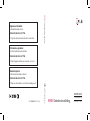 1
1
-
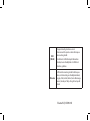 2
2
-
 3
3
-
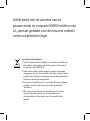 4
4
-
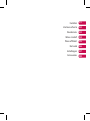 5
5
-
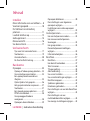 6
6
-
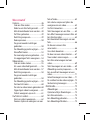 7
7
-
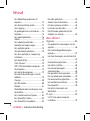 8
8
-
 9
9
-
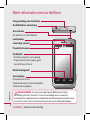 10
10
-
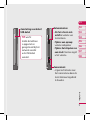 11
11
-
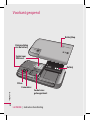 12
12
-
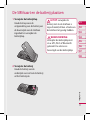 13
13
-
 14
14
-
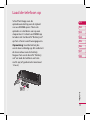 15
15
-
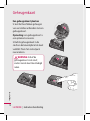 16
16
-
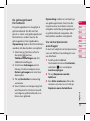 17
17
-
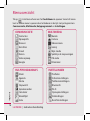 18
18
-
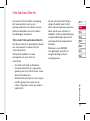 19
19
-
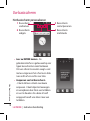 20
20
-
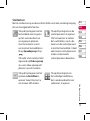 21
21
-
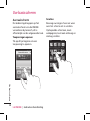 22
22
-
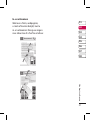 23
23
-
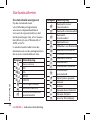 24
24
-
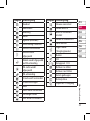 25
25
-
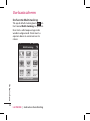 26
26
-
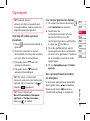 27
27
-
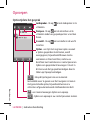 28
28
-
 29
29
-
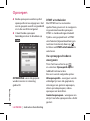 30
30
-
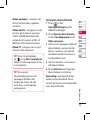 31
31
-
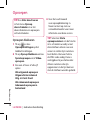 32
32
-
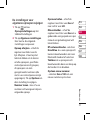 33
33
-
 34
34
-
 35
35
-
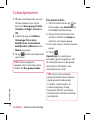 36
36
-
 37
37
-
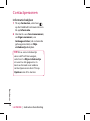 38
38
-
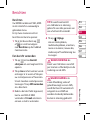 39
39
-
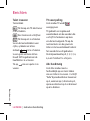 40
40
-
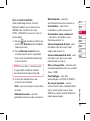 41
41
-
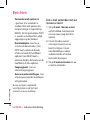 42
42
-
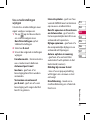 43
43
-
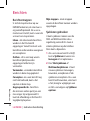 44
44
-
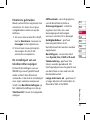 45
45
-
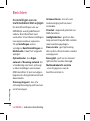 46
46
-
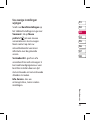 47
47
-
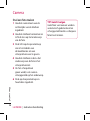 48
48
-
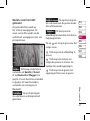 49
49
-
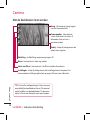 50
50
-
 51
51
-
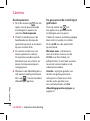 52
52
-
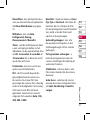 53
53
-
 54
54
-
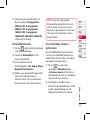 55
55
-
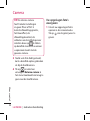 56
56
-
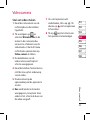 57
57
-
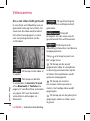 58
58
-
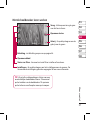 59
59
-
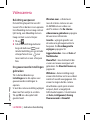 60
60
-
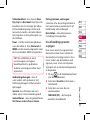 61
61
-
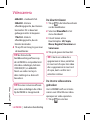 62
62
-
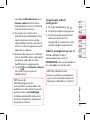 63
63
-
 64
64
-
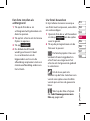 65
65
-
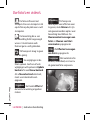 66
66
-
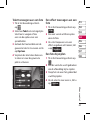 67
67
-
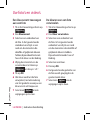 68
68
-
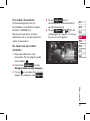 69
69
-
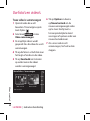 70
70
-
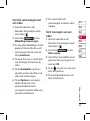 71
71
-
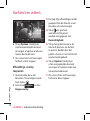 72
72
-
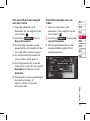 73
73
-
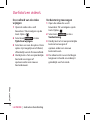 74
74
-
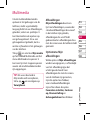 75
75
-
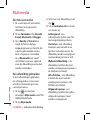 76
76
-
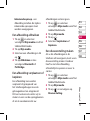 77
77
-
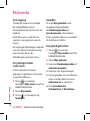 78
78
-
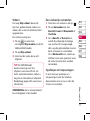 79
79
-
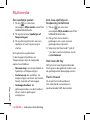 80
80
-
 81
81
-
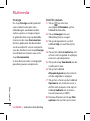 82
82
-
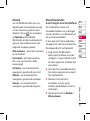 83
83
-
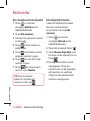 84
84
-
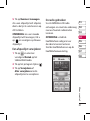 85
85
-
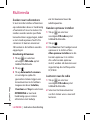 86
86
-
 87
87
-
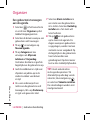 88
88
-
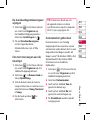 89
89
-
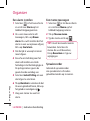 90
90
-
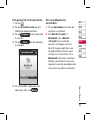 91
91
-
 92
92
-
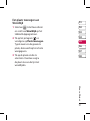 93
93
-
 94
94
-
 95
95
-
 96
96
-
 97
97
-
 98
98
-
 99
99
-
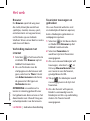 100
100
-
 101
101
-
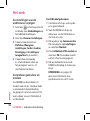 102
102
-
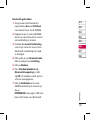 103
103
-
 104
104
-
 105
105
-
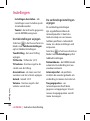 106
106
-
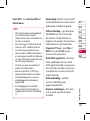 107
107
-
 108
108
-
 109
109
-
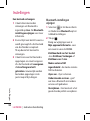 110
110
-
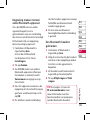 111
111
-
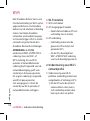 112
112
-
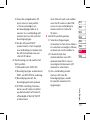 113
113
-
 114
114
-
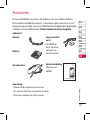 115
115
-
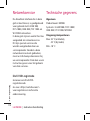 116
116
-
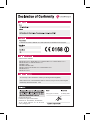 117
117
-
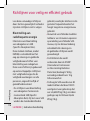 118
118
-
 119
119
-
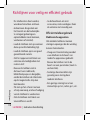 120
120
-
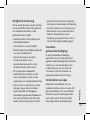 121
121
-
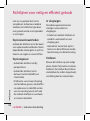 122
122
-
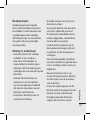 123
123
-
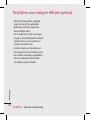 124
124
-
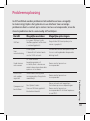 125
125
-
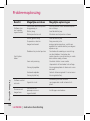 126
126
-
 127
127
-
 128
128
-
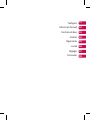 129
129
-
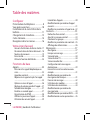 130
130
-
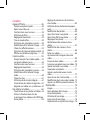 131
131
-
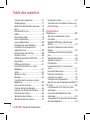 132
132
-
 133
133
-
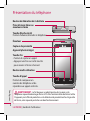 134
134
-
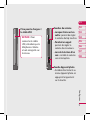 135
135
-
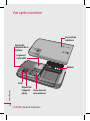 136
136
-
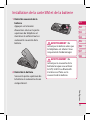 137
137
-
 138
138
-
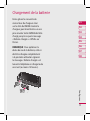 139
139
-
 140
140
-
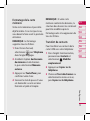 141
141
-
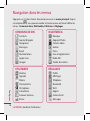 142
142
-
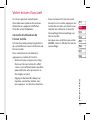 143
143
-
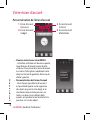 144
144
-
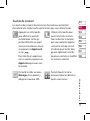 145
145
-
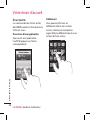 146
146
-
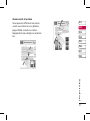 147
147
-
 148
148
-
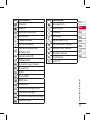 149
149
-
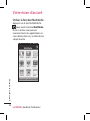 150
150
-
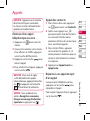 151
151
-
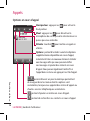 152
152
-
 153
153
-
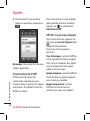 154
154
-
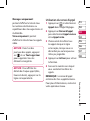 155
155
-
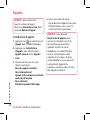 156
156
-
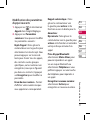 157
157
-
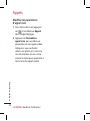 158
158
-
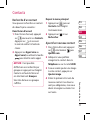 159
159
-
 160
160
-
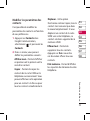 161
161
-
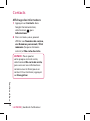 162
162
-
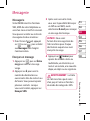 163
163
-
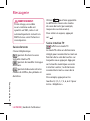 164
164
-
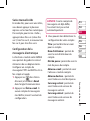 165
165
-
 166
166
-
 167
167
-
 168
168
-
 169
169
-
 170
170
-
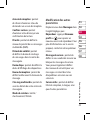 171
171
-
 172
172
-
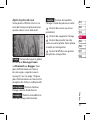 173
173
-
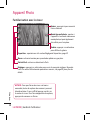 174
174
-
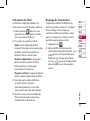 175
175
-
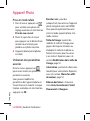 176
176
-
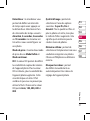 177
177
-
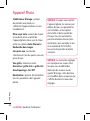 178
178
-
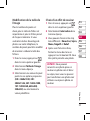 179
179
-
 180
180
-
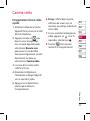 181
181
-
 182
182
-
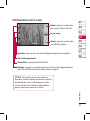 183
183
-
 184
184
-
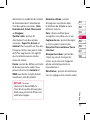 185
185
-
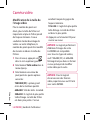 186
186
-
 187
187
-
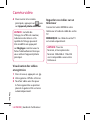 188
188
-
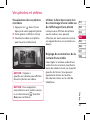 189
189
-
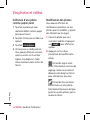 190
190
-
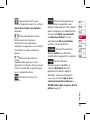 191
191
-
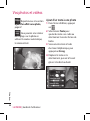 192
192
-
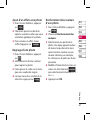 193
193
-
 194
194
-
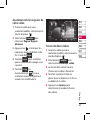 195
195
-
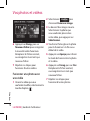 196
196
-
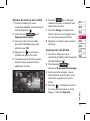 197
197
-
 198
198
-
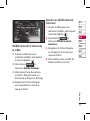 199
199
-
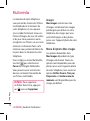 200
200
-
 201
201
-
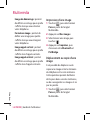 202
202
-
 203
203
-
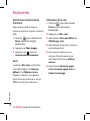 204
204
-
 205
205
-
 206
206
-
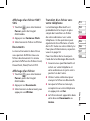 207
207
-
 208
208
-
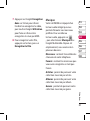 209
209
-
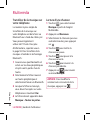 210
210
-
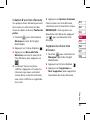 211
211
-
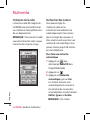 212
212
-
 213
213
-
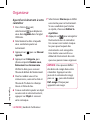 214
214
-
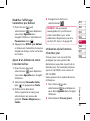 215
215
-
 216
216
-
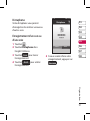 217
217
-
 218
218
-
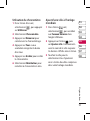 219
219
-
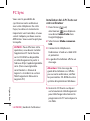 220
220
-
 221
221
-
 222
222
-
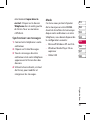 223
223
-
 224
224
-
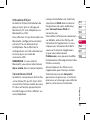 225
225
-
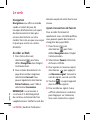 226
226
-
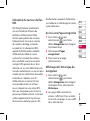 227
227
-
 228
228
-
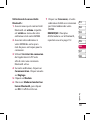 229
229
-
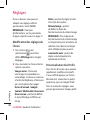 230
230
-
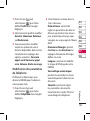 231
231
-
 232
232
-
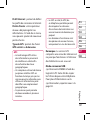 233
233
-
 234
234
-
 235
235
-
 236
236
-
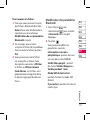 237
237
-
 238
238
-
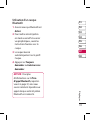 239
239
-
 240
240
-
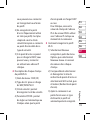 241
241
-
 242
242
-
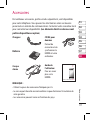 243
243
-
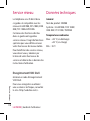 244
244
-
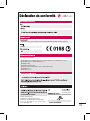 245
245
-
 246
246
-
 247
247
-
 248
248
-
 249
249
-
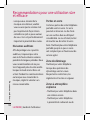 250
250
-
 251
251
-
 252
252
-
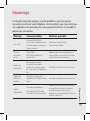 253
253
-
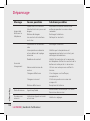 254
254
-
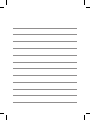 255
255
-
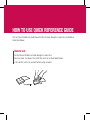 256
256
-
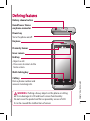 257
257
-
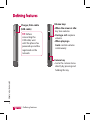 258
258
-
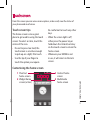 259
259
-
 260
260
-
 261
261
-
 262
262
-
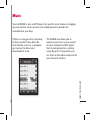 263
263
-
 264
264
-
 265
265
-
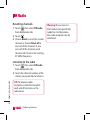 266
266
-
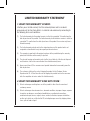 267
267
-
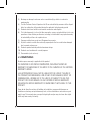 268
268
-
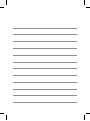 269
269
-
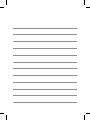 270
270
-
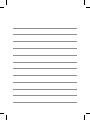 271
271
-
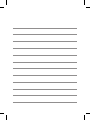 272
272
-
 273
273
-
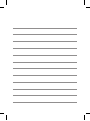 274
274